Manuel d’utilisation WB800F Cliquez sur une rubrique Ce manuel d’utilisation propose des instructions détaillées pour l’utilisation de votre appareil photo. Veuillez le lire attentivement. Questions fréquentes Référence rapide Table des matières Fonctions de base Fonctions avancées Options de prise de vue Lecture / Retouche Connexion Réseau Paramètres Annexes Index Informations relatives à la santé et à la sécurité Respectez toujours les consignes et conseils d’utilisation suivants afin de prévenir toute situation dangereuse et de garantir un fonctionnement optimal de votre appareil photo. Evitez d’endommager la vue des sujets photographiés. N’utilisez pas le flash à proximité (à moins d’un mètre) de personnes ou d’animaux. L’utilisation du flash trop près des yeux du sujet peut provoquer des lésions temporaires ou permanentes. Avertissement—situations susceptibles de vous blesser ou de blesser d’autres personnes Ne démontez pas ou n’essayez pas de réparer vous-même votre appareil photo. Vous pouvez recevoir une décharge électrique ou endommager l’appareil photo. Ne laissez pas l’appareil photo à la portée d’enfants en bas âge ou d’animaux domestiques. Tenez l’appareil, ses pièces et ses accessoires, hors de portée des enfants en bas âge et des animaux. L’ingestion de petites pièces peut provoquer un étouffement ou des blessures graves. Les composants et les accessoires peuvent également présenter des risques de blessure. N’utilisez pas l’appareil photo à proximité de gaz ou de liquides inflammables ou explosifs. Vous risquez de provoquer une explosion ou un incendie. Ne laissez pas pénétrer de matériaux inflammables dans l’appareil photo ou ne stockez pas ces matériaux à proximité de l’appareil photo. Vous risquez de recevoir une décharge électrique ou de provoquer un incendie. Evitez toute exposition prolongée de l’appareil photo à la lumière directe du soleil ou à des températures élevées. Une exposition prolongée à la lumière directe du soleil ou à des températures très élevées peut endommager de manière permanente les composants internes de l’appareil photo. N’utilisez pas l’appareil photo avec les mains mouillées. Vous pouvez recevoir une décharge électrique. 1 Informations relatives à la santé et à la sécurité Evitez de couvrir l’appareil photo ou le chargeur avec des couvertures ou des vêtements. L’appareil photo peut surchauffer, se déformer ou prendre feu. Évitez les interférences avec les stimulateurs cardiaques. Maintenez l’appareil photo à distance des stimulateurs cardiaques pour éviter toute interférence, comme recommandé par le fabricant et les groupes de recherche. Si vous pensez que votre appareil photo interfère avec un stimulateur cardiaque ou un appareil médical, éteignez-le immédiatement et contactez le fabricant du stimulateur cardiaque ou de l'appareil médical pour connaître la marche à suivre. Ne manipulez pas le cordon d’alimentation ou ne vous approchez pas du chargeur lors d’un orage. Vous pourriez recevoir une décharge électrique. Si du liquide ou des corps étrangers pénètrent dans l’appareil photo, déconnectez toutes les sources d’alimentation comme la batterie ou le chargeur, puis contactez un service après-vente de Samsung. Respectez la réglementation interdisant l'utilisation des appareils photo dans certaines zones spécifiques. • Evitez les interférences avec d'autres appareils électroniques. • Eteignez votre appareil photo à bord d'un avion. Il pourrait photo peut provoquer des interférences avec l'équipement de bord. Respectez les consignes de la compagnie aérienne et éteignez votre appareil photo lorsque vous y êtes invité. • Eteignez votre appareil photo à proximité de tout appareil médical. Il pourrait causer des interférences avec le matériel médical utilisé dans les hôpitaux et les centres de soins. Observez la réglementation en vigeur, ainsi que les mises en garde affichées et les consignes du personnel médical. 2 Informations relatives à la santé et à la sécurité N’utilisez la batterie que pour l’usage pour lequel elle a été conçue. Un usage non conforme risque de provoquer une décharge électrique ou un incendie. Attention—situations susceptibles d’endommager votre appareil photo ou d’autres appareils Si vous rangez votre appareil photo sans l’utiliser pour une période de temps prolongée, retirez d’abord la batterie. Les batteries peuvent fuir ou se détériorer avec le temps, risquant d’endommager gravement l’appareil photo. Ne touchez pas le flash en cours de déclenchement. Le flash est très chaud lorsqu’il se déclenche et peut provoquer des brûlures. Lorsque vous utilisez un chargeur, éteignez toujours l’appareil photo avant de débrancher le chargeur de la prise murale. Si vous ne prenez pas cette précaution, vous risquez de recevoir une décharge électrique ou de provoquer un incendie. Utilisez uniquement des batteries de remplacement lithium-ion authentiques recommandées par le fabricant. N’endommagez pas ou ne chauffez pas la batterie. Cela risque de provoquer un incendie ou des dommages corporels. Débranchez le chargeur de la prise murale lorsque vous ne l’utilisez pas. Si vous ne prenez pas cette précaution, vous risquez de recevoir une décharge électrique ou de provoquer un incendie. Utilisez uniquement des batteries, des chargeurs et des accessoires homologués par Samsung. • L’utilisation de batteries, chargeurs, câbles ou accessoires non homologués peut endommager l’appareil photo, provoquer une explosion ou causer des blessures. • Samsung décline toute responsabilité en cas de dommages ou blessures résultant d’une utilisation inappropriée de batteries, chargeurs, câbles ou accessoires. N’utilisez jamais de fiches et de cordons d’alimentation endommagés ou de prises électriques mal fixées lorsque vous rechargez la batterie. Vous risquez de recevoir une décharge électrique ou de provoquer un incendie. Evitez tout contact du chargeur avec les bornes + et – de la batterie. Vous pouvez recevoir une décharge électrique ou provoquer un incendie. 3 Informations relatives à la santé et à la sécurité Ne laissez pas tomber l’appareil photo et ne le soumettez pas à des chocs violents. Cela risquerait d’endommager l’écran ou les composants internes ou externes. Vous devez brancher la fiche micro-USB du câble USB sur votre appareil photo. Vous risquez d’endommager vos fichiers si vous inversez le sens de connexion du câble. Le fabricant décline toute responsabilité en cas de pertes de données. Effectuez les manipulations de branchement des cordons, du chargeur et d’insertion des batteries et des cartes mémoire avec précaution. Enfoncer les cordons en forçant ou sans précaution et brancher les câbles ou insérer les batteries et les cartes mémoire de manière incorrecte peut endommager les ports, les prises et les accessoires. Evitez les interférences avec d'autres appareils électroniques. Les signaux de fréquence radio émis par votre appareil photo peuvent perturber le fonctionnement des systèmes électroniques mal installés ou insuffisamment protégés, notamment les stimulateurs cardiaques, les prothèses auditives, les appareils médicaux et les équipements électroniques domestiques et automobiles. Contactez les fabricants de ces appareils électroniques pour résoudre les problèmes d'interférences éventuels. Pour éviter toute interférence involontaire, utilisez exclusivement des appareils ou des accessoires homologués par Samsung. Evitez tout contact des cartes mémoire avec le boîtier de l’appareil photo. Vous risquez d’endommager ou d’effacer les données qui y sont stockées. N’utilisez jamais une batterie, un chargeur ou une carte mémoire endommagé. Vous risqueriez de recevoir une décharge électrique, d’endommager l’appareil photo ou de provoquer un incendie. Utilisez votre appareil photo dans la position normale. Evitez tout contact avec l'antenne interne de votre appareil photo. Ne pas positionner l’appareil photo à l’intérieur ou à proximité d’un champ magnétique. Cela risquerait de l’endommager. Transfert de données et responsabilités • Afin d'empêcher tout risque de fuite des données transférées via le réseau Wi-Fi, évitez de transférer des données sensibles dans des zones publiques ou sur des réseaux ouverts. • Le fabricant de l'appareil photo décline toute responsabilité en cas de transferts de données qui porteraient atteinte aux droits d'auteur, marques, lois sur la propriété intellectuelle ou qui seraient contraires aux bonnes moeurs. N’utilisez pas l’appareil photo si l’écran est endommagé. Si des parties en verre ou en acrylique sont brisées, rapportez votre appareil photo à un centre de service Samsung pour le faire réparer. Vérifiez que l’appareil photo fonctionne correctement avant de l’utiliser. Le fabricant décline toute responsabilité en cas de perte de fichiers ou de dégâts résultant d’un fonctionnement incorrect ou d’une mauvaise utilisation de l’appareil photo. 4 Organisation du manuel d’utilisation Informations sur les droits d’auteur Fonctions de base • Microsoft Windows et le logo Windows sont des marques déposées de Microsoft Faites connaissance avec l’appareil photo et ses icônes ainsi que ses fonctions de base pour les prises de vue. Corporation. • Mac et Apple App Store sont des marques déposées d’Apple Corporation. • Google Play Store est une marque déposée de Google, Inc. • microSD™, microSDHC™ et microSDXC™ sont des marques deposees de SD Fonctions avancées 19 43 Découvrez comment prendre une photo et enregistrer de la vidéo en sélectionnant un mode. Association. • HDMI, le logo HDMI et l’expression « High- Options de prise de vue Definition Multimedia Interface » sont des marques commerciales ou des marques déposées de HDMI Licensing LLC. • Wi-Fi®, le logo Wi-Fi CERTIFIED et le logo Wi-Fi sont des marques déposées de Wi-Fi Alliance. • Les marques commerciales mentionnées dans ce manuel d’utilisation appartiennent à leurs propriétaires respectifs. Cette section explique comment définir les options en mode Prise de vue. Lecture / Retouche 64 88 Cette section décrit comment visionner des prises d’images ou de vidéos et retoucher des photos. Vous apprendrez également comment connecter votre appareil photo à un ordinateur ou à un téléviseur (téléviseur HD). Connexion Réseau • Les caractéristiques de l’appareil ou le contenu de ce manuel d’utilisation 113 Apprenez à vous connecter à des réseaux locaux sans fil et à utiliser les fonctions. peuvent faire l’objet de modifications sans préavis, suite à l’évolution des fonctions de l’appareil. • Nous vous recommandons d’utiliser votre appareil photo dans le pays dans lequel vous l’avez acheté. • Utilisez cet appareil photo de manière responsable et veillez à respecter toutes les législations et règlementations en vigueur. • La distribution ou la réutilisation du contenu de ce manuel d’utilisation, même partielle, sans autorisation préalable, est interdite. Paramètres 133 Cette section décrit les différentes options qui permettent de configurer les paramètres de l’appareil photo. Annexes Cette section reprend les messages d’erreur, les caractéristiques de l’appareil et des conseils pour l’entretien. 5 139 Indications reprises dans ce manuel d’utilisation Mode Scènes Automatique Programme Priorité ouverture, Priorité obturateur, Manuel Intelligent Meilleures poses Magique Plus Paramètres Wi-Fi Icônes reprises dans ce manuel d’utilisation Icône Indicateur T Fonction Informations complémentaires p G s i g n w Mises en garde et précautions [] () * Icônes du mode Prise de vue Ces icônes apparaissent dans le texte lorsqu’une fonction est proposée dans un mode particulier. Voir exemple ci-dessous. Remarque : il est possible que le mode s, g ne prenne pas en charge certaines fonctions pour toutes les scènes ou tous les modes. Par exemple : Disponible dans les modes Programme, Priorité ouverture et Priorité obturateur 6 Touches de l’appareil photo. Par exemple, [Déclencheur] représente la touche de l’obturateur. Numéro de page où se trouve l’information correspondante Séquence d’options ou de menus à sélectionner pour effectuer une manipulation. Exemple : Appuyez sur Détection des visages Normale (signifie que vous devez Appuyer sur Détection des visages, puis sur Normale). Annotation Expressions reprises dans ce manuel d’utilisation Pression sur le déclencheur • Enfoncer le [Déclencheur] à mi-course : enfoncez à moitié le déclencheur. • Appuyer sur le [Déclencheur] : enfoncez entièrement le déclencheur. Enfoncer le [Déclencheur] à mi-course Exposition (luminosité) L’exposition correspond à la quantité de lumière perçue par l’appareil photo. Vous pouvez modifier l’exposition en réglant la vitesse d’obturation, la valeur d’ouverture et la sensibilité ISO. Modifier l’exposition permet d’obtenir des photos plus sombres ou plus claires. Appuyer sur le [Déclencheur] S Exposition normale Sujet, arrière-plan et composition • Sujet : le principal objet d’une scène, qu’il s’agisse d’une personne, d’un animal ou d’un objet inanimé. • Arrière-plan : l’environnement qui entoure le sujet. • Cadrage : la combinaison d’un sujet et d’un arrière-plan. Arrière-plan Cadrage Sujet 7 S Surexposition (trop lumineux) Fonctionnalités spécifiques de votre appareil photo Configuration d’une option de bouton DIRECT LINK Vous pouvez sélectionner une fonction Wi-Fi à lancer lorsque vous appuyez sur le bouton DIRECT LINK. Ecran tactile et touches de l’appareil photo Vous pouvez utiliser l’appareil photo soit en touchant l’écran tactile, soit en appuyant sur les touches de l’appareil. Utilisation du bouton DIRECT LINK Appuyez sur le bouton DIRECT LINK pour activer la fonction Wi-Fi indiquée. 8 1 Accédez aux Paramètres. 2 3 Utilisation d’une option de bouton DIRECT LINK Sélectionnez une fonction Wi-Fi dans la liste. Fonctionnalités spécifiques de votre appareil photo Utilisation de la fonction AutoShare Lorsque vous prenez une photo avec l’appareil photo, celle-ci est automatiquement enregistrée sur le smartphone. L’appareil photo se connecte à un smartphone via un réseau sans fil. 1 4 Installez Samsung SMART CAMERA App sur le smartphone. Sélectionnez l’appareil photo dans la liste et raccordez le smartphone à l’appareil photo. • Si un message contextuel s'affiche sur votre appareil photo, autorisez le smartphone à se raccorder à votre appareil photo. 2 5 Activez la fonction AutoShare. Prenez une photo. • La photo est sauvegardée sur l'appareil photo, puis transférée sur le smartphone. 3 Lancez Samsung SMART CAMERA App sur le smartphone. 9 Fonctionnalités spécifiques de votre appareil photo MobileLink Vous pouvez facilement envoyer des fichiers de votre appareil photo vers votre smartphone. L’appareil photo se connecte, via le réseau sans fil, aux smartphones compatibles avec la fonction MobileLink. 1 4 Installez Samsung SMART CAMERA App sur le smartphone. Sélectionnez l’appareil photo dans la liste et raccordez le smartphone à l’appareil photo. • Si un message contextuel s'affiche sur votre appareil photo, autorisez le smartphone à se raccorder à votre appareil photo. 2 Accédez au mode MobileLink. • Si une fenêtre en incrustation apparaît, 5 Sur le smartphone ou l’appareil photo, sélectionnez les fichiers à transférer depuis l’appareil photo. 6 Sur le smartphone, appuyez sur le bouton copier ou sur l'appareil photo, sélectionnez Partager. sélectionnez une option. 3 Lancez Samsung SMART CAMERA App sur le smartphone. 10 Fonctionnalités spécifiques de votre appareil photo Remote Viewfinder Vous pouvez commander votre appareil photo à distance depuis un smartphone. L’appareil photo se connecte à un smartphone via le réseau local sans fil. Utilisez le smartphone comme télécommande du déclenchement de l’obturateur par le biais de la fonction Remote Viewfinder. La photo ainsi prise s’affiche directement sur le smartphone. 1 4 Installez Samsung SMART CAMERA App sur le smartphone. Sélectionnez l’appareil photo dans la liste et raccordez le smartphone à l’appareil photo. • Si un message contextuel s'affiche sur votre appareil photo, autorisez le smartphone à se raccorder à votre appareil photo. 2 Accédez au mode Remote Viewfinder. 3 Lancez Samsung SMART CAMERA App sur le smartphone. 11 5 Maintenez le doigt appuyé sur pour faire la mise au point, puis soulevez-le pour prendre une photo. 6 Appuyez sur la vignette pour afficher la photo. Fonctionnalités spécifiques de votre appareil photo Exemples de prises de vue – Macro 1 Sélectionnez l’option macro ( 2 Prenez une photo. Vous pouvez prendre des petits sujets en gros plan, tels que des fleurs ou des insectes. Il est possible que l'image présentée en exemple soit différente de la photo réelle que vous prenez. 12 ). Questions fréquentes Cette section propose des réponses à des questions fréquentes. Les yeux du sujet sont rouges. Un reflet de l’appareil provoque ce désagrément. • Définissez l’option du flash sur Anti yeux rouges ou Correction des yeux rouges. (p. 67) • Si la photo est déjà prise, sélectionnez Correction des yeux rouges dans le menu Modifier. (p. 101) Les photos présentent des traces de poussière. En utilisant le flash, il est possible que l’appareil capture des particules de poussière en suspension dans l’air. • Désactivez le flash ou évitez de prendre des photos dans un lieu poussiéreux. • Réglez les options de sensibilité ISO. (p. 70) Les photos sont floues. Si vous prenez des photos dans des conditions de faible luminosité ou si vous tenez l’appareil photo de façon incorrecte, il se peut que vos photos soient flous. Utilisez la fonction OIS ou enfoncez le [Déclencheur] à mi-course pour effectuer la mise au point du sujet. (p. 41) Les photos sont floues lorsqu’elles sont prises dans l’obscurité. L’appareil tente de faire pénétrer plus de lumière, par conséquent la vitesse d’obturation ralentit. Il devient alors difficile de tenir l’appareil immobile et cela provoque un effet de bougé de l’appareil photo. • Sélectionnez Photo faible luminosité en mode s. (p. 51) • Activez le flash. (p. 68) • Réglez les options de sensibilité ISO. (p. 70) • Utilisez un trépied pour stabiliser l’appareil. Lorsque la source de lumière se trouve derrière le sujet ou lorsqu’il existe un fort contraste entre les zones lumineuses et les zones sombres, le sujet peut apparaître trop sombre. • Evitez de prendre des photos face au soleil. • Réglez l'option du flash sur Contre jour. (p. 68) • Réglez l’exposition. (p. 79) • Réglez l’option de réglage automatique du contraste (ACB). (p. 80) • Réglez l’option de mesure de l’exposition sur Sélective lorsqu’un sujet se trouve au centre du cadre. (p. 80) Les sujets sont trop sombres à cause du contre-jour. 13 Référence rapide Photographie de personnes • s mode > Beauté f 51 • i mode f 54 • Anti yeux rouges / Correction des yeux rouges (prévention ou correction des yeux rouges) f 67 • Détection des visages f 76 • Auto portrait f 76 Photographie de nuit ou dans un endroit sombre Réglage de l’exposition (luminosité) • s mode > Ton riche f 51 • Sensibilité ISO (pour régler la sensibilité à la lumière) arrière-plan lumineux) f 80 • Mesure de l’exposition f 80 • BKT AE (pour prendre 3 photos de la même scène avec différentes expositions) f 85 Prise de photos de paysages • s mode > Paysage, Cascade f 51 • s mode > Mode Panorama f 52 Photographie en pleine action • Mode Priorité obturateur f 49 • s mode > Action, Mode Continu f 51 • Continue f 84 Photographie de texte, d’insectes ou de fleurs • s mode > Macro f 51 • Macro f 71 • g mode > Filtre vidéos f 60 f 70 • EV (pour régler l’exposition) f 79 • ACB (pour corriger le contraste entre un sujet et un • s mode > Silhouette, Feux d’artifice, Lumière, Photo faible luminosité f 51 • Options du flash f 68 • Sensibilité ISO (pour régler la sensibilité à la lumière) f 70 Appliquer des effets aux vidéos Application d’effets aux photos • • • • • g mode > Mon Magic Frame f 55 g mode > Prise de vue fractionnée f 57 g mode > Photo en mouvement f 58 g mode > Filtre photos f 59 Réglage des images (pour ajuster les options Netteté, Contraste ou Saturation) f 86 14 Réduction des tremblements de l’appareil photo • Stabilisation optique de l’image (OIS) f 40 • • • • • • • • • • • • • Affichage de fichiers sous forme de vignettes f 91 Affichage des fichiers par catégorie f 91 Suppression de tous les fichiers de la mémoire f 93 Visionnage de fichiers sous forme de diaporama f 95 Visionnage de fichiers sur un téléviseur (téléviseur HD)f 102 Branchement de l’appareil photo sur un ordinateur f 104 Envoi de photos ou de vidéos par courriel f 126 Utilisation des sites Web de partage de photos ou de vidéos f 127 Réglage du son et du volume f 135 Réglage de la luminosité de l’écran f 136 Changement de la langue d’affichage f 137 Réglage de la date et de l’heure f 137 Avant de contacter le service après-vente f 151 Table des matières Fonctions de base .......................................................................................................... 19 Fonctions avancées ....................................................................................................... 43 Contenu du coffret ................................................................................................... 20 Mode Scènes automatiques ................................................................................. 44 Présentation de l’appareil photo ........................................................................ 21 Mode Programme .................................................................................................... 46 Utilisation du bouton DIRECT LINK ..................................................................... 23 Modes Priorité ouverture, Priorité obturateur ou Manuel ........................ 47 Insertion de la batterie et de la carte mémoire ............................................. 24 Mode Priorité ouverture ........................................................................................ 48 Mode Priorité obturateur ...................................................................................... 49 Mode Manuel .......................................................................................................... 50 Chargement de la batterie et mise en route de l’appareil ......................... 25 Chargement de la batterie .................................................................................... 25 Mise sous tension de l’appareil photo ................................................................ 25 Mode Intelligent ....................................................................................................... 51 Configuration initiale .............................................................................................. 26 Mode Panorama ..................................................................................................... 52 Description des icônes ........................................................................................... 28 Mode Meilleur profil ................................................................................................ 54 Modes de sélection .................................................................................................. 29 Mode Magique Plus ................................................................................................. 55 Mode Mon Magic Frame ....................................................................................... Mode Prise de vue fractionnée ............................................................................ Mode Photo en mouvement ................................................................................ Mode Filtre Photo .................................................................................................. Mode Filtre vidéos .................................................................................................. Icônes du menu ...................................................................................................... 29 Sélection d’options ou de menus ....................................................................... 31 Sélection à l’aide des touches .............................................................................. 31 Sélection tactile ...................................................................................................... 32 Utilisation du Smart Panel .................................................................................... 34 55 57 58 59 60 Enregistrement d’une vidéo ................................................................................. 61 Réglage de l’affichage et du son ......................................................................... 35 Enregistrement d’une vidéo à l’aide de la fonction Détection intelligente de scène ................................................................................................................... 62 Réglages du type d’affichage ............................................................................... 35 Réglage du son ....................................................................................................... 36 Prise de photos .......................................................................................................... 37 Zoom ........................................................................................................................ 38 Réduction des mouvements de l’appareil photo (fonction OIS) .................... 40 Conseils pour obtenir des photos plus nettes ............................................... 41 15 Table des matières Fonction de Détection des visages .................................................................... 76 Options de prise de vue .............................................................................................. 64 Détection des visages ............................................................................................ Réalisation d’un auto portrait ............................................................................... Détection des sourires ........................................................................................... Détection des regards ........................................................................................... Conseils pour la détection des visages ............................................................... Sélection de la résolution et de la qualité ....................................................... 65 Sélection d’une résolution .................................................................................... 65 Sélection d’une qualité photo .............................................................................. 66 Prise de photo dans un endroit sombre .......................................................... 67 Correction des yeux rouges .................................................................................. Utilisation du flash .................................................................................................. Configuration d'une option du flash ................................................................... Réglage de la sensibilité ISO ................................................................................. 67 67 68 70 Réglage de la luminosité et des couleurs ........................................................ 79 Réglage manuel de l’exposition (EV) ................................................................... Compensation du contre-jour (ACB) ................................................................... Modification de la mesure de l’exposition ......................................................... Sélection d’un réglage de la balance des blancs .............................................. Mise au point de l’appareil photo ...................................................................... 71 Fonction Macro ....................................................................................................... Mise au point automatique .................................................................................. Réglage de la zone de mise au point .................................................................. Réglage de la mise au point tactile ..................................................................... 76 76 77 77 78 71 71 73 73 79 80 80 81 Utilisation des modes Rafale ................................................................................ 84 Prises de vue en continue ..................................................................................... 84 Utilisation du retardateur ...................................................................................... 85 Prise de photos avec la fonction AEB .................................................................. 85 Réglage des images ................................................................................................. 86 Réduction du bruit du zoom ................................................................................ 87 16 Table des matières Lecture / Retouche......................................................................................................... 88 Connexion Réseau ....................................................................................................... 113 Affichage de photos ou de vidéos en mode Lecture .................................. 89 Connexion à un réseau local sans fil et configuration des paramètres réseau ................................................................................................. 114 Activation du mode Lecture ................................................................................. 89 Affichage des photos ............................................................................................. 94 Lecture d’une vidéo ............................................................................................... 96 Connexion automatique à un réseau local sans fil ......................................... Utilisation du navigateur de connexion ........................................................... Conseils relatifs à la connexion réseau ............................................................. Saisie du texte ....................................................................................................... Retouche de photo .................................................................................................. 98 Redimensionnement des photos ........................................................................ 98 Rotation d’une photo ............................................................................................ 98 Recadrage d’une photo ......................................................................................... 99 Effets de filtre intelligent ....................................................................................... 99 Modification du rendu des photos .................................................................... 100 114 115 116 117 Enregistrement automatique de fichiers sur un smartphone ............... 118 Envoi de photos ou de vidéos à un smartphone ........................................ 119 Utilisation d’un smartphone comme télécommande du du déclenchement de l’obturateur ........................................................................ 120 Affichage des fichiers sur un téléviseur (téléviseur HD) ........................... 102 Utilisation de la Sauvegarde automatique pour envoyer des photos ou des vidéos ........................................................................................................... 122 Transfert de fichiers sur l’ordinateur ............................................................... 104 Transfert de fichiers sur un ordinateur Windows ............................................ 104 Transfert de fichiers sur l’ordinateur Mac ......................................................... 105 Installation du programme de Sauvegarde automatique sur votre ordinateur .............................................................................................................. 122 Envoi de photos ou de vidéos à un ordinateur ............................................... 122 Utilisation des programmes de l’ordinateur ................................................ 107 Installation de i-Launcher ................................................................................... 107 Utilisation de i-Launcher ..................................................................................... 108 Envoi de photos ou de vidéos par courriel ................................................... 124 Modification des paramètres de courriel ......................................................... 124 Envoi de photos ou de vidéos par courriel ...................................................... 126 Utilisation des sites Web de partage de photos ou de vidéos ............... 127 Accès à un site Web .............................................................................................. 127 Publication de photos ou de vidéos .................................................................. 127 17 Table des matières Utilisation d’AllShare Play pour l’envoi de fichiers ..................................... 129 Téléchargement de photos vers un système de stockage en ligne ............. 129 Affichage de photos ou de vidéos sur des appareils compatibles AllShare Play .......................................................................................................... 130 Envoi de photos à l’aide de la fonction Wi-Fi Direct .................................. 132 Paramètres ...................................................................................................................... 133 Menu Paramètres ................................................................................................... 134 Accès au menu des paramètres ......................................................................... Son .......................................................................................................................... Affichage ................................................................................................................ Connectivité .......................................................................................................... Général ................................................................................................................... 134 135 135 136 137 Annexes ............................................................................................................................ 139 Messages d’erreur .................................................................................................. 140 Entretien de l’appareil photo ............................................................................. 142 Nettoyage de l’appareil photo ........................................................................... Usage et rangement de l’appareil photo ......................................................... Concernant les cartes mémoire ......................................................................... Concernant la batterie ......................................................................................... 142 143 144 147 Avant de contacter le service après-vente .................................................... 151 Caractéristiques de l’appareil photo ............................................................... 154 Glossaire .................................................................................................................... 158 Index ........................................................................................................................... 163 18 Fonctions de base Faites connaissance avec l’appareil photo et ses icônes ainsi que ses fonctions de base pour les prises de vue. Contenu du coffret ……………………………… 20 Présentation de l’appareil photo ……………… 21 Utilisation du bouton DIRECT LINK …………… 23 Insertion de la batterie et de la carte mémoire ………………………………………… 24 Chargement de la batterie et mise en route de l’appareil ………………………………………… 25 Chargement de la batterie …………………… 25 Mise sous tension de l’appareil photo ………… 25 Configuration initiale …………………………… 26 Description des icônes ………………………… 28 Modes de sélection ……………………………… 29 Icônes du menu ………………………………… 29 Sélection d’options ou de menus ……………… 31 Sélection à l’aide des touches ………………… 31 Sélection tactile ………………………………… 32 Utilisation du Smart Panel ……………………… 34 Réglage de l’affichage et du son ……………… 35 Réglages du type d’affichage ………………… 35 Réglage du son ………………………………… 36 Prise de photos ………………………………… 37 Zoom …………………………………………… 38 Réduction des mouvements de l’appareil photo (fonction OIS) …………………………………… 40 Conseils pour obtenir des photos plus nettes ……………………………………………… 41 Contenu du coffret Votre coffret comprend les éléments suivants : Accessoires en option Appareil photo Batterie rechargeable Adaptateur secteur / Câble USB Etui de l’appareil photo Câble audio / vidéo Câble HDMI Chargeur de batterie Carte mémoire Carte mémoire / Adaptateur de carte mémoire Dragonne Guide de prise en main rapide • Il se peut que les illustrations diffèrent du produit fourni. • Selon modèle, les éléments inclus dans la boîte peuvent être différents. • Vous pouvez acheter des accessoires en option auprès d’un revendeur ou d’un centre de service Samsung. Samsung décline toute responsabilité en cas de problème consécutif à l’utilisation d’accessoires non autorisés. Fonctions de base 20 Présentation de l’appareil photo Avant de commencer, prenez connaissance des éléments de l’appareil photo et de leurs fonctions. Touche d’éjection du flash Touche Marche / Arrêt Microphone Antenne interne* Déclencheur * Évitez tout contact avec l’antenne interne si vous utilisez le réseau sans fil. Voyant AF / Voyant du retardateur Flash* * Laissez le flash fermé lorsque vous ne l’utilisez pas afin d’éviter de l’endommager. Si vous forcez pour l’ouvrir, cela pourrait endommager l’appareil photo. Haut-parleur Objectif Port HDMI Accepte un câble HDMI Port USB et port audio / vidéo Compatible avec un câble USB ou un câble audio / vidéo Douille pour trépied Trappe batterie Emplacement pour carte mémoire et batterie Fonctions de base 21 Présentation de l’appareil photo Bouton DIRECT LINK Lancer une fonction Wi-Fi prédéfinie Touche Zoom • En mode Prise de vue : zoom avant ou arrière • En mode Lecture : agrandissez une partie d’une photo, visualisez des photos sous forme de miniatures ou réglez le volume Voyant d’état • Clignotant : lorsque l’appareil photo enregistre une photo ou une vidéo, lorsque son contenu est lu par un ordinateur, lorsque l’image n’est pas nette ou que la batterie rencontre un problème de chargement, ou lorsque l’appareil photo est en cours de connexion à un réseau local sans fil ou est en train d’envoyer une photo • Fixe : lorsque l’appareil photo est relié à un ordinateur, lors du rechargement de la batterie ou quand l’image est au point Molette de sélection (p. 29) Fixation de la dragonne x y Affichage Touches (p. 23) Fonctions de base 22 Présentation de l’appareil photo Touches Bouton Utilisation du bouton DIRECT LINK Description Vous pouvez facilement activer la fonction Wi-Fi avec l’option [DIRECT LINK]. Appuyez sur [DIRECT LINK] pour activer la fonction Wi-Fi indiquée. Appuyez de nouveau sur [DIRECT LINK] pour revenir au mode précédent. Démarrer un enregistrement vidéo. Accéder aux options ou aux menus. Retour en arrière. Fonctions de base D Changer l’option d’affichage. Changer l’option macro. c F Changer l’option du flash. t Modifier l’option du retardateur ou de la prise de vue en rafale. Autres fonctions Déplacement vers le haut Déplacement vers le bas Déplacement vers la gauche Déplacement vers la droite Confirmer l’option ou le menu en surbrillance. Activer le mode Lecture. • Ouvrez le Smart Panel en mode Prise de vue. • Supprimer des fichiers en mode Lecture. Configuration d’une option de bouton DIRECT LINK Vous pouvez sélectionner une fonction Wi-Fi à lancer lorsque vous appuyez sur [DIRECT LINK]. 1 2 3 Passez au mode n à l’aide de la molette de sélection. Appuyez sur Général DIRECT LINK (bouton Wi-Fi). Sélectionnez une fonction Wi-Fi. (p. 138) Fonctions de base 23 Insertion de la batterie et de la carte mémoire Cette section décrit comment insérer la batterie et une carte mémoire en option dans l’appareil photo. Retrait de la batterie et de la carte mémoire Faites glisser le loquet vers le bas pour libérer la batterie. Batterie rechargeable Insérez la carte mémoire, contacts dorés orientés vers le haut. Carte mémoire Loquet de la batterie Appuyez légèrement sur la carte pour qu’elle se libère de son logement, puis retirez-la. Carte mémoire Insérez la batterie en orientant le logo Samsung vers le haut. Utilisation de l’adaptateur pour carte mémoire Pour utiliser des cartes de type micro avec ce produit, un ordinateur ou un lecteur de carte mémoire, insérez la carte dans un adaptateur. Batterie rechargeable Vous pouvez utiliser la mémoire interne de l’appareil pour stocker provisoirement des fichiers en l’absence de carte mémoire. Fonctions de base 24 Chargement de la batterie et mise en route de l’appareil Chargement de la batterie Mise sous tension de l’appareil photo Vous devez charger la batterie avant d’utiliser l’appareil photo pour la première fois. Branchez l’extrémité la plus fine du câble USB sur l’appareil photo, puis l’autre extrémité du câble sur un adaptateur secteur. Appuyez sur [X] pour allumer ou éteindre l’appareil photo. • Lorsque vous allumez l’appareil photo pour la première fois, l’écran de configuration initiale s’affiche. (p. 26) Activation du mode Lecture de l’appareil photo Appuyez sur [P]. L’appareil photo s’allume et accède immédiatement au mode Lecture. Voyant d’état • Voyant rouge allumé : chargement en cours • Voyant rouge éteint : chargement terminé • Voyant rouge clignotant : erreur Utilisez l’adaptateur secteur et le câble USB fournis avec l’appareil photo. Si vous faites appel à un autre adaptateur secteur (tel qu’un SAC-48), la batterie de l’appareil photo risque de ne pas se charger ou fonctionner correctement. Fonctions de base 25 Configuration initiale Lorsque vous allumez l’appareil photo pour la première fois, l’écran de configuration initiale s’affiche. Suivez les étapes répertoriées ci-après pour configurer les paramètres de base de l’appareil photo. La langue est réglée selon le pays où l’appareil photo est vendu. Vous pouvez modifier la langue à votre convenance. Vous pouvez également sélectionner un élément en le touchant à l’écran. 1 Appuyez sur [c] pour sélectionner Fuseau horaire, puis sur [t] ou sur [o]. 2 Appuyez sur [D/c] pour sélectionner Domicile, puis sur [o]. 5 Appuyez sur [c] pour sélectionner Configuration date/heure, puis sur [t] ou sur [o]. Configuration date/heure • Lorsque vous voyagez, appuyez sur Extérieur, puis choisissez le nouveau fuseau horaire. 3 Année Mois Jour Heure Min Heure d’été Appuyez sur [D/c] pour sélectionner un fuseau horaire, puis appuyez sur [o]. Fuseau horaire Annuler [GMT +00:00] Londres • L’affichage peut différer en fonction de la langue sélectionnée. [GMT +01:00] Rome, Paris, Berlin [GMT +02:00] Athènes, Helsinki [GMT +03:00] Moscou Retour 4 Valider Valider 6 7 Appuyez sur [F/t] pour sélectionner un élément. Appuyez sur [D/c] pour régler la date, l’heure et l’heure d’été, puis appuyez sur [o]. Appuyez sur [b]. Fonctions de base 26 Configuration initiale 8 Appuyez sur [c] pour sélectionner Type date, puis sur [t] ou sur [o]. 9 Appuyez sur [D/c] pour sélectionner un format de date, puis appuyez sur [o]. 10 Appuyez sur [c] pour sélectionner Type d'heure, puis sur [t] ou sur [o]. 11 Appuyez sur [D/c] pour sélectionner un type d’heure, puis appuyez sur [o]. 12 Appuyez sur [b] pour terminer la configuration initiale. Fonctions de base 27 Description des icônes Les icônes affichées sur l’écran varient en fonction du mode sélectionné ou des options choisies. Si vous changez une option de prise de vue, l’icône correspondante clignotera brièvement en jaune. 1 Icône Description Icône Carte mémoire insérée Fréquence d’images (par seconde) • • • • : chargement terminé : chargement partiel : vide (recharger) : chargement en cours (connecté au chargeur) Cadre de mise au point automatique Son vivant activé Tremblements de l’appareil photo Option de prise de vue en rafale Retardateur Description Indicateur de zoom Résolution des photos lorsque la fonction lntelli Zoom est activée Niveau de zoom Mode Prise de vue Histogramme (p. 35) 2 3 1 Renseignements sur la prise de vue Icône Description Valeur d’ouverture Vitesse d’obturation Durée d’enregistrement disponible Valeur d’exposition Date Heure Mise au point automatique continue activée Nombre de photos disponibles Intelli Zoom activé Stabilisation optique de l’image (OIS, Optical Image Stabilization) Mesure de l'exposition Balance des blancs Réglage de l’image (netteté, contraste et saturation) Zone de mise au point 2 Option de prise de vue Option de mise au point Icône Détection des visages Description Sensibilité ISO Flash 3 Option de prise de vue (tactile) Icône Description Résolution photo AutoShare activé Résolution vidéo Option de mise au point tactile Fonctions de base 28 m f Options de prise de vue Ouvrez le Smart Panel Modes de sélection Utilisez la molette de sélection pour sélectionner un mode de prise de vue ou une fonction. Passez au mode souhaité à l’aide de la molette de sélection. Parfois, vous pouvez également sélectionner une icône dans le menu. 1 Icônes du menu Icône T Mon Magic Frame Filtre vidéos Prise de vue Photo en fractionnée mouvement Filtre photos 2 Éditeur photos ▲ Par exemple : lorsque vous sélectionnez Mon Magic Frame en mode Magique Plus N° 1 2 p Description Affichage du mode sélectionné • Passer à un autre écran de mode à l’aide de la molette de sélection. Icônes du menu • Appuyez sur [D/c/F/t] jusqu’à atteindre le mode voulu, puis appuyez sur [o] pour accéder au mode. • Appuyez sur une icône pour accéder à un mode ou une fonction. G s i Fonctions de base 29 Description Scènes Automatique : prendre une photo dans un mode Scène sélectionné automatiquement par l’appareil photo. (p. 44) Programme : prendre une photo avec les réglages adaptés manuellement. (p. 46) Priorité ouverture : définir la valeur d’ouverture manuellement tandis que l’appareil photo sélectionne automatiquement une vitesse d’obturation appropriée. (p. 48) Priorité obturateur : définir la vitesse d’obturation manuellement tandis que l’appareil photo sélectionne automatiquement une valeur d’ouverture appropriée. (p. 49) Manuel : régler la valeur d’ouverture et la vitesse d’obturation manuellement. (p. 50) Intelligent : prendre une photo avec des options prédéfinies pour une scène spécifique. (p. 51) Meilleures poses : prendre plusieurs photos et remplacer les visages pour créer la meilleure image possible. (p. 54) Modes de sélection Icône g n Description Icône Mon Magic Frame : prendre une photo et sélectionner une zone pour la rendre transparente. Recouvrez cette zone par une photo que vous venez de prendre. (p. 55) Prise de vue fractionnée : prendre plusieurs photos et les disposer selon des modèles prédéfinis. (p. 57) Photo en mouvement : prendre une série de photos, puis sélectionner une zone à animer. Ceci vous permet ainsi de créer une animation GIF. (p. 58) Filtre photos : prendre une photo avec différents effets de filtre. (p. 59) Filtre vidéos : enregistrer une vidéo avec différents effets de filtre. (p. 60) Éditeur photos : retoucher des photos en leur appliquant différents effets. (p. 98) w Paramètres : régler les paramètres selon vos préférences. (p. 133) Fonctions de base 30 Description MobileLink : envoyer des photos ou des vidéos vers un smartphone. (p. 119) Remote Viewfinder : utiliser un smartphone comme déclencheur à distance et y visionner l’image prise par l’appareil photo. (p. 120) Sauvegarde automatique : envoyer sur un ordinateur via une connexion sans fil les photos prises ou les vidéos filmées avec l’appareil photo. (p. 122) Courriel : envoyer par courriel des photos ou des vidéos stockées sur l’appareil photo. (p. 124) Réseaux sociaux et Cloud : publier des photos ou des vidéos sur des sites Web de partage de fichiers. (p. 127) AllShare Play : publier des photos sur l’espace de stockage AllShare Play ou visualiser les fichiers sur un autre appareil AllShare Play compatible. (p. 129) Sélection d’options ou de menus Appuyez sur [m] ou [ /f] pour sélectionner une option ou un menu. Vous pouvez également toucher l'écran pour sélectionner une option ou un menu. Ex : sélection d’une option de balance des blancs en mode Programme : Sélection à l’aide des touches Appuyez sur [m], puis sur [D/c/F/t] ou [o] pour sélectionner une option ou un menu. 1 2 1 Passez au mode p à l’aide de la molette de sélection. 2 Appuyez sur [m]. En mode Prise de vue ou Lecture, appuyez sur [m]. Faites défiler les options ou les menus pour effectuer votre choix. • Pour vous déplacer vers le haut ou vers le bas, appuyez sur [D] ou sur [c]. • Pour vous déplacer à gauche ou à droite, appuyez sur [F] ou sur [t]. EV Balance des blancs 3 ISO Pour confirmer le menu ou l’option en surbrillance, appuyez sur [o]. Flash Appuyez sur [b] pour revenir au menu précédent. Pour revenir en mode Prise de vue, enfoncez le [Déclencheur] à mi-course. Mise au point Fonctions de base 31 Quitter Sélectionner Sélection d’options ou de menus 3 Appuyez sur [D/c] pour sélectionner Balance des blancs, puis sur [t] ou sur [o]. EV Sélection tactile Appuyez sur m à l’écran, faites défiler la liste des options vers le haut ou le bas, puis appuyez sur une option pour la sélectionner. 1 2 Balance des blancs ISO En mode Prise de vue ou Lecture, appuyez sur m à l’écran. Déplacez la liste des options vers le haut ou le bas, puis appuyez sur une option. Flash ACB Mise au point Quitter Mesure de l’exposition Sélectionner Prise de vue/Retardateur 4 Appuyez sur [F/t] pour sélectionner une option de Balance des blancs. Réglage AE Bracketing Réglage des images Balance des blancs : Lumière du jour Retour 5 Quitter Régler Appuyez sur [o] pour enregistrer vos paramètres. Fonctions de base 32 Sélectionner Sélection d’options ou de menus Différentes manières d’utiliser l’écran tactile Feuilleter : appuyez brièvement sur l’écran avec le doigt. N’utilisez pas d’objets pointus, tels que des crayons ou des stylos, pour toucher l’écran. Vous pourriez endommager l’écran. Appuyer : appuyez sur une icône pour sélectionner un menu ou une option. Mon Magic Frame Prise de vue Photo Ph enn fractionnée mouvement Filtre photos • L’écran tactile peut ne pas reconnaître vos saisies si vous appuyez sur plusieurs éléments à la fois. Filtre vidéos • Lorsque vous appuyez sur l’écran ou que vous faites glisser le doigt dessus, une Éditeur photos décoloration peut se produire. Il ne s’agit pas d’un dysfonctionnement, mais d’une caractéristique de l’écran tactile. Pour réduire ces décolorations, appuyez très légèrement sur l’écran. • L’écran tactile peut ne pas fonctionner correctement si vous utilisez l’appareil photo dans des environnements très humides. • L’écran tactile peut ne pas fonctionner correctement si vous le recouvrez d’un film de protection ou d’autres accessoires. • Selon l’angle de vue, l’éclairage de l’écran peut être atténué. Réglez la luminosité ou changez l’angle de vue pour améliorer la résolution. Faire glisser : appuyez sur une zone de l’écran avec le doigt, puis faites-le glisser. ACB Mesure de l’exposition Prise de vue/Retardateur Réglage AE Bracketing Réglage des images Quitter Sélectionner Fonctions de base 33 Sélection d’options ou de menus 4 Utilisation du Smart Panel Appuyez sur [ /f] ou sur f à l'écran pour sélectionner une option ou un menu. Selon le menu sélectionné, certaines options ne sont pas disponibles. Ex : sélection d’une option de balance des blancs en mode Programme : 1 Appuyez sur [o]. • Pour certains éléments, vous pouvez sélectionner directement une option en faisant pivoter [Zoom] vers la gauche ou la droite sans avoir à appuyer sur [o]. 5 Passez au mode p à l’aide de la molette de sélection. Appuyez sur [F/t] pour sélectionner une option de Balance des blancs. Balance des blancs : Lumière du jour 2 3 Appuyez sur [ /f] ou f à l'écran. Appuyez sur [D/c/F/t] pour accéder à Balance des blancs : Balance des blancs automatique Quitter Retour . 6 Régler Appuyez sur [o] pour enregistrer vos paramètres. Régler Fonctions de base 34 Réglage de l’affichage et du son Cette section décrit comment modifier les informations d’affichage de base et les réglages du son. A propos des histogrammes Réglages du type d’affichage Il vous est possible de sélectionner un type d’affichage pour le mode Prise de vue ou Lecture. Chaque type reprend des informations de prise de vue ou de lecture différentes. Voir tableau ci-dessous. Un histogramme consiste en un graphique illustrant la distribution de la lumière dans une photo. S’il présente un pic marqué à gauche, la photo est alors sousexposée et donc sombre. Un pic sur la droite du graphique représente une photo surexposée aux tons apparaissant délavés. L’amplitude de ces pics reflète les informations d’ordre colorimétrique. Plus la couleur particulière est marquée, plus le pic s’étend sur le graphique. S Sous-exposée Appuyez à plusieurs reprises sur [D] pour changer de type d’affichage. Mode Prise de vue Type d’affichage • Masquez toutes les informations sur les options de prise de vue. • Affichez toutes les informations sur les options de prise de vue. • Afficher toutes les informations sur les options de prise de vue ainsi qu’un histogramme. • Afficher des informations, sauf les informations sur les options de Lecture prise de vue et l’histogramme. • Affichez les informations sur le fichier actif. Fonctions de base 35 S Bien exposée S Surexposée Réglage de l’affichage et du son Réglage de l’affichage des options Réglage du son Vous pouvez masquer ou afficher l’affichage des options apparaissant dans certains modes. Activez ou désactivez le son que l’appareil photo émet lors de l’exécution de fonctions. Appuyez sur [o] à plusieurs reprises. 1 2 3 • Masquez les options. • Affichez les options. Passez au mode n à l’aide de la molette de sélection. Appuyez sur Son Bip sonore. Sélectionnez une option. Option Désactivé Marche Affichage des options OK : Volet fermé S Par exemple, en mode Filtre photos Fonctions de base 36 Description L’appareil photo n’émet aucun son. L’appareil photo émet les sons. Prise de photos Cette section présente les actions de base pour prendre des photos en mode Scènes automatiques en toute simplicité. 1 Passez au mode T à l’aide de la molette de sélection. 3 Enfoncez le [Déclencheur] à mi-course pour effectuer la mise au point. • Un cadre vert indique que le sujet est mis au point. • Un cadre rouge équivaut à un sujet flou. 2 Cadrez le sujet. 4 5 Pour prendre la photo, appuyez sur le [Déclencheur]. 6 Appuyez sur [P] pour revenir au mode Prise de vue en cours. Appuyez sur [P] pour visionner la photo prise. • Pour supprimer la photo, appuyez sur [ /f], puis sélectionnez Oui. Pour obtenir des conseils pour réaliser des photos plus nettes, reportez-vous à la page 41. Fonctions de base 37 Prise de photos Zoom numérique Zoom pAhM Le mode Prise de vue accepte par défaut le zoom numérique. Si vous zoomez sur un sujet en mode Prise de vue et que le voyant se trouve dans la plage numérique, l’appareil photo utilise alors le zoom numérique. L’utilisation conjointe du zoom optique de 21X et du zoom numérique de 5X permet un agrandissement jusqu’à 105 fois. La fonction de zoom vous permet de prendre des photos en gros plan. Plage optique Indicateur de zoom Plage numérique Niveau de d zoom Zoom arrière Si vous prenez une photo à l’aide du zoom numérique, la qualité de la photo risque de s’avérer inférieure à une qualité normale. Zoom avant Lorsque vous faites tourner la touche Zoom, il est possible que le taux affiché à l'écran change de façon incohérente. Fonctions de base 38 Prise de photos Intelli Zoom Réglage de l’Intelli Zoom TpAhM Si l’indicateur de zoom se trouve dans la plage Intelli, l’appareil photo utilise le zoom Intelli. Dans ce cas, la résolution des photos varie selon le niveau de zoom. L’utilisation conjointe du zoom optique et de l’Intelli Zoom permet un agrandissement jusqu’à 42 fois. Résolution des photos lorsque la fonction lntelli Zoom est activée Plage optique 1 2 3 En mode Prise de vue, appuyez sur [m]. Appuyez sur Intelli Zoom. Sélectionnez une option. Icône Indicateur de zoom Description Désactivé : l’Intelli Zoom est désactivé. Activé : l’Intelli Zoom est activé. Plage Intelli • Cette fonction permet de prendre une photo avec une dégradation moindre de la qualité qu’avec le zoom numérique. Cependant, la qualité des photos peut être inférieure à celle des photos prises avec le zoom optique. • Il est disponible uniquement lorsque vous utilisez une résolution de proportions 4:3. Si vous optez pour d’autres proportions alors que la fonction Intelli Zoom est activée, cette dernière se désactive automatiquement. • La fonction Intelli Zoom est toujours activée en mode Scènes automatiques. Fonctions de base 39 Prise de photos Réduction des mouvements de l’appareil photo (fonction OIS) p A h M Réduisez à l’aide d’une fonction optique les effets du tremblement en mode Prise de vue. • L’option OIS risque de ne pas fonctionner correctement si : - vous suivez un sujet en mouvement avec l’appareil photo ; - vous utilisez le zoom numérique ; - les mouvements de l’appareil photo sont trop importants ; - la vitesse d’obturation est faible (par exemple, lorsque vous photographiez de nuit) ; - le niveau de charge de la batterie est faible ; - vous prenez une photo en gros plan. • Si la fonction OIS est utilisée avec un trépied, les photos peuvent être floues en raison des vibrations du capteur OIS. Désactivez la fonction OIS lorsque vous utilisez un trépied. • Si l’appareil photo est soumis à un choc, l’affichage s’en trouve flou. Dans ce cas, éteignez l’appareil photo et rallumez-le. S Avant correction 1 2 3 S Après correction En mode Prise de vue, appuyez sur [m]. Appuyez sur OIS. Sélectionnez une option. Icône Description Désactivé : la fonction OIS est désactivée. Activé : la fonction OIS est activée. Fonctions de base 40 Conseils pour obtenir des photos plus nettes Tenue en main correcte de l’appareil photo Réduction des tremblements de l’appareil photo Vérifiez qu’aucun objet n’obstrue l’objectif, le flash ou le microphone. Configurez les options OIS de stabilisation optique de l’image pour réduire les effets dus aux mouvements de l’appareil photo. (p. 40) Si Enfoncez le déclencheur à mi-course s’affiche Enfoncez le [Déclencheur] à mi-course pour régler la mise au point. L’appareil photo règle automatiquement la mise au point et l’exposition. Tremblements de l’appareil photo L’appareil photo définit automatiquement l’ouverture et la vitesse d’obturation. Cadre de mise au point • Appuyez sur le [Déclencheur] pour prendre la photo lorsque le cadre de mise au point devient vert. • Si le cadre apparaît en rouge, recadrez, puis enfoncez à nouveau le [Déclencheur] à mi-course. Si vous effectuez des prises de vues dans un endroit sombre, évitez de régler l’option du flash sur Synchronisation lente ou sur Désactivé. L’ouverture est conservée pendant une durée plus longue, et il peut s’avérer plus difficile de stabiliser l’appareil photo suffisamment longtemps pour prendre une photo nette. • Utilisez un trépied ou réglez le flash sur Contre jour. (p. 68) • Réglez les options de sensibilité ISO. (p. 70) Fonctions de base 41 Vérification que la mise au point sur le sujet est correcte Il est difficile d’obtenir une bonne mise au point si : - il existe peu de contraste entre le sujet et l’arrière-plan (par exemple, si votre sujet porte des vêtements de la même couleur que l’arrière-plan) ; - la source de lumière derrière le sujet est trop intense ; - le sujet est clair ou présente des reflets ; - le sujet inclut des motifs horizontaux, tels que des stores ; - le sujet n’est pas centré sur l’image. • Lorsque vous prenez des photos dans des conditions d’éclairage insuffisant Activez le flash. (p. 68) • Lorsque les sujets se déplacent rapidement Utilisez la fonction de prise de vue Continue. (p. 84) Usage du verrouillage de mise au point Enfoncez le [Déclencheur] à mi-course pour effectuer la mise au point. Une fois le sujet mis au point, vous pouvez le recadrer pour modifier la composition. Lorsque vous êtes prêt, appuyez sur le [Déclencheur] pour prendre la photo. Fonctions de base 42 Fonctions avancées Découvrez comment prendre une photo et enregistrer de la vidéo en sélectionnant un mode. Mode Scènes automatiques …………………… 44 Mode Programme ……………………………… 46 Modes Priorité ouverture, Priorité obturateur ou Manuel ………………………………………… 47 Mode Priorité ouverture ……………………… 48 Mode Priorité obturateur ……………………… 49 Mode Manuel …………………………………… 50 Mode Intelligent ………………………………… 51 Mode Panorama ……………………………… 52 Mode Meilleur profil …………………………… 54 Mode Magique Plus …………………………… 55 Mode Mon Magic Frame ……………………… Mode Prise de vue fractionnée ………………… Mode Photo en mouvement …………………… Mode Filtre Photo ……………………………… Mode Filtre vidéos ……………………………… 55 57 58 59 60 Enregistrement d’une vidéo …………………… 61 Enregistrement d’une vidéo à l’aide de la fonction Détection intelligente de scène ……… 62 Mode Scènes automatiques En mode Scènes automatiques, votre appareil photo choisit automatiquement les réglages appropriés au type de scène détecté. Ce mode est particulièrement utile si vous ignorez comment régler l’appareil photo pour les différentes scènes. 1 2 Passez au mode T à l’aide de la molette de sélection. Icône Description Portraits en contre jour Cadrez le sujet. • L’appareil photo sélectionne automatiquement une scène. L’icône de la scène appropriée s’affiche en haut à gauche de l’écran. Les icônes sont décrites ci-dessous. Portraits Gros plans d’objets Gros plans de texte Couchers de soleil Intérieur sombre Éclairage partiel Gros plans avec un éclairage de spots Portraits avec un éclairage de spots Ciel dégagé Icône Description Zones boisées Paysages Gros plans de sujets colorés Vues comportant des arrière-plans lumineux L’appareil photo est stabilisé ou installé sur un trépied (pour une prise de vue dans un endroit sombre) Paysages de nuit Sujets très mobiles Portraits de nuit Feux d’artifice (avec un trépied) Paysages en contre jour Fonctions avancées 44 Mode Scènes automatiques 3 Enfoncez le [Déclencheur] à mi-course pour effectuer la mise au point. 4 Appuyez sur le [Déclencheur] pour prendre la photo. • Si l’appareil photo ne reconnaît pas de mode scénique, il utilise les paramètres par défaut du mode Scènes automatiques. • Même s’il détecte un visage, il se peut que l’appareil photo ne sélectionne pas le mode Portrait en fonction de la position du sujet ou de l’éclairage. • Il est possible que l’appareil photo ne sélectionne pas le bon mode de plan en fonction, par exemple, des conditions de prise de vue, des tremblements de l’appareil photo, de l’éclairage et de la distance du sujet. • Même si vous utilisez un trépied, il se peut que l’appareil photo ne détecte pas le si le sujet est en mouvement. mode • La batterie de l’appareil photo se décharge plus rapidement, car l’appareil modifie souvent les paramètres afin de capturer les scènes adéquates. Fonctions avancées 45 Mode Programme Le mode Programme permet de régler diverses options, à l’exception de la vitesse d’obturation et de l’ouverture que l’appareil photo règle automatiquement. 1 2 Passez au mode p à l’aide de la molette de sélection. Réglez les options voulues. • Reportez-vous à la liste des options de la section « Options de prise de vue ». (p. 64) 3 Cadrez le sujet à photographier, puis enfoncez le [Déclencheur] à mi-course pour effectuer la mise au point. 4 Appuyez sur le [Déclencheur] pour prendre la photo. Fonctions avancées 46 Modes Priorité ouverture, Priorité obturateur ou Manuel Contrôlez l’exposition de vos photos en réglant l’ouverture ou la vitesse d’obturation. Vous pouvez effectuer ces réglages en utilisant les modes Priorité ouverture, Priorité obturateur et Manuel. Valeur d’ouverture L’ouverture est un orifice qui laisse pénétrer la lumière dans l’appareil photo. Le boîtier de l’ouverture contient de fines plaques de métal qui s’ouvrent et se ferment, élargissant ou refermant l’ouverture, et contrôlant ainsi la quantité de lumière pénétrant dans l’appareil photo. La taille de l’ouverture est étroitement liée à la luminosité d’une photo : plus l’ouverture est importante, plus la photo est lumineuse et inversement. Notez que plus la valeur de l’ouverture est élevée, plus la taille de l’ouverture est petite. Par exemple, une ouverture réglée à 5.6 est plus grande qu’une ouverture réglée à 11. S Valeur d’ouverture faible (la taille de l’ouverture est grande.) S Valeur d’ouverture élevée (la taille de l’ouverture est réduite.) Vitesse d’obturation La vitesse d’obturation, qui est un facteur important de la luminosité d’une photo, fait référence au temps nécessaire à l’ouverture et à la fermeture de l’obturateur. Une vitesse d’obturation lente laisse pénétrer la lumière pendant plus longtemps. Toutes choses étant égales, les photos sont plus lumineuses, mais les objets se déplaçant rapidement tendent à être flous. En revanche, une vitesse d’obturation élevée laisse pénétrer la lumière pendant moins longtemps. Les photos sont plus sombres, mais les objets en mouvement sont plus nets. S Vitesse d’obturation lente Fonctions avancées 47 S Vitesse d’obturation rapide Modes Priorité ouverture, Priorité obturateur ou Manuel Mode Priorité ouverture Le mode Priorité ouverture vous permet de régler manuellement l’ouverture alors que l’appareil se charge de sélectionner automatiquement la bonne vitesse d’obturation. 1 2 Passez au mode G à l’aide de la molette de sélection. Sélectionnez et sélectionner un autre mode. Appuyez sur [o] pour enregistrer le réglage. Définissez les options. • Reportez-vous à la liste des options de la section « Options de prise de vue ». (p. 64) 6 Cadrez le sujet à photographier, puis enfoncez le [Déclencheur] à mi-course pour effectuer la mise au point. 7 Appuyez sur le [Déclencheur] pour prendre la photo. . • Pour sélectionner un autre mode quand le mode intelligent est réglé sur G, appuyer sur [b] ou sur 3 4 5 Appuyez sur [o] [F/t] pour régler la valeur d’ouverture. • Vous pouvez également sélectionner la valeur d'ouverture à l'écran pour afficher la molette de sélection. • Vous pouvez également déplacer le curseur vers la gauche ou la droite de l’écran. • Reportez-vous à la page 47 pour obtenir davantage d’informations à propos de la valeur d’ouverture. OK : Changer ouverture Fonctions avancées 48 Lorsque vous avez défini l’option ISO sur Automatique, la vitesse d’obturation peut ne pas être modifiée automatiquement pour refléter la valeur d’ouverture. Dans ce cas, l’appareil photo sélectionne une valeur d’exposition appropriée en modifiant automatiquement l’option ISO au moment de la prise de vue. Pour définir manuellement l’option ISO, appuyez sur [m], puis sélectionnez ISO une option. Modes Priorité ouverture, Priorité obturateur ou Manuel 4 5 Mode Priorité obturateur Le mode Priorité obturateur vous permet de régler manuellement la vitesse d’obturation ; l’appareil se charge alors de sélectionner automatiquement l’ouverture qui convient. 1 2 3 • Reportez-vous à la liste des options de la section « Options de prise de vue ». 6 Cadrez le sujet à photographier, puis enfoncez le [Déclencheur] à mi-course pour effectuer la mise au point. 7 Appuyez sur le [Déclencheur] pour prendre la photo. . • Pour sélectionner un autre mode quand le mode intelligent est réglé sur G, appuyer sur [b] ou sur Définissez les options. (p. 64) Passez au mode G à l’aide de la molette de sélection. Sélectionnez Appuyez sur [o] pour enregistrer le réglage. et sélectionner un autre mode. Appuyez sur [o] [F/t] pour régler la vitesse d’obturation. • Vous pouvez également sélectionner la vitesse d'obturation à l'écran pour afficher la molette de sélection. • Vous pouvez également déplacer le curseur vers la gauche ou la droite de l’écran. • Reportez-vous à la page 47 pour obtenir davantage d’informations à propos de la vitesse d’obturation. OK : Changer vitesse obturation Fonctions avancées 49 Lorsque vous avez défini l’option ISO sur Automatique, la valeur d’ouverture peut ne pas être modifiée automatiquement pour refléter la vitesse d’obturation. Dans ce cas, l’appareil photo sélectionne une valeur d’exposition appropriée en modifiant automatiquement l’option ISO au moment de la prise de vue. Pour définir manuellement l’option ISO, appuyez sur [m], puis sélectionnez ISO une option. Modes Priorité ouverture, Priorité obturateur ou Manuel 4 Mode Manuel Le mode Manuel vous permet de régler manuellement à la fois la valeur d’ouverture et la vitesse d’obturation. 1 2 . • Pour sélectionner un autre mode quand le mode intelligent est réglé sur G, appuyer sur [b] ou sur 3 • Vous pouvez également déplacer les curseurs vers la gauche ou la droite de l’écran. Passez au mode G à l’aide de la molette de sélection. Sélectionnez 5 6 et sélectionner un autre mode. Appuyez sur [o] [D/c] pour sélectionner la valeur d’ouverture ou la vitesse d’obturation. Appuyez sur [o] pour enregistrer le réglage. Définissez les options. • Reportez-vous à la liste des options de la section « Options de prise de vue ». (p. 64) 7 Cadrez le sujet à photographier, puis enfoncez le [Déclencheur] à mi-course pour effectuer la mise au point. 8 Appuyez sur le [Déclencheur] pour prendre la photo. • Vous pouvez également sélectionner la valeur d'ouverture ou la vitesse d'obturation à l'écran pour afficher la molette de sélection. Appuyez sur [F/t] pour régler la valeur d’ouverture ou la vitesse d’obturation. OK : Changer vitesse ouverture/obturation Fonctions avancées 50 Mode Intelligent Le mode Intelligent permet de prendre une photo avec des options prédéfinies pour une scène spécifique. 1 2 Passez au mode s à l’aide de la molette de sélection. Option Mode Panorama Sélectionnez un plan. • Pour sélectionner un autre mode quand le mode intelligent est réglé sur s, appuyer sur [b] ou sur Photographier des chutes d’eau. Photographier des formes sombres sur fond clair. Prendre des scènes au coucher du soleil avec des tons rouges Coucher de soleil et jaunes naturels. Prendre plusieurs photos dans des conditions de faible Photo faible luminosité sans flash. L’appareil les associe alors pour créer luminosité une image unique plus lumineuse et moins floue. Feux d’artifice Photographier des feux d’artifice. Photographier des traces lumineuses dans des conditions de Lumière faible luminosité. Silhouette Valider Beauté Mode Continu Paysage Macro Action Ton riche Photographier une scène panoramique en un seul cliché. Cascade et sélectionner un autre mode. Intelligent : Beauté Option Description Description Réaliser un portrait en appliquant des options permettant de masquer les imperfections du visage. L’appareil prend des photos en continu. 3 Cadrez le sujet à photographier, puis enfoncez le [Déclencheur] à mi-course pour effectuer la mise au point. 4 Appuyez sur le [Déclencheur] pour prendre la photo. Prendre des scènes ou des paysages en nature morte. L'appareil prend des sujets petits ou en gros plan. Photographier des sujets se déplaçant rapidement. L'appareil prend des photos avec des couleurs éclatantes. Fonctions avancées 51 Mode Intelligent 5 Mode Panorama En mode Panorama, vous pouvez prendre une scène panoramique large en une seule photo. Prenez une série de photos pour les combiner ensuite afin de créer une image panoramique. Avec le [Déclencheur] enfoncé, déplacez doucement l’appareil photo dans la direction où il doit capturer le reste du panorama. • Les flèches indiquant la direction des déplacements sont affichées et l’intégralité de la prise de vue apparaît dans la fenêtre d’aperçu. • Une fois les scènes alignées, l’appareil photo prend alors le prochain cliché automatiquement. S Exemple de prise de vue 1 2 3 Passez au mode s à l’aide de la molette de sélection. Sélectionnez Mode Panorama. Tremblement Cadrez le sujet à photographier, puis enfoncez le [Déclencheur] à mi-course pour effectuer la mise au point. • Pointez l’appareil photo en calant la prise sur la limite gauche, droite, 6 supérieure ou inférieure de la scène à prendre. 4 Maintenez le [Déclencheur] enfoncé pour commencer la prise de vue. Une fois terminé, relâchez le [Déclencheur]. • Lorsque tous les clichés nécessaires sont pris, l’appareil photo les combine en Fonctions avancées 52 une photo panoramique. Mode Intelligent • Pour obtenir les meilleurs résultats possibles lors de la prise de photos • • • • • panoramiques, évitez de : - déplacer l’appareil photo trop rapidement ou trop lentement ; - déplacer insuffisamment le point de vue pour prendre l’image suivante ; - déplacer l’appareil photo à vitesse irrégulière entre les prises ; - faire trembler l’appareil photo ; - prendre des clichés dans des endroits sombres ; - capturer des sujets hors-cadre en mouvement proches de la prise de vue ; - prendre ou filmer dans des conditions de luminosité ou de couleurs de lumières changeantes. Les photos réalisées sont automatiquement sauvegardées et la prise de vue est interrompue dans les circonstances suivantes : - si vous changez de direction en pleine prise de vue ; - si vous bougez l’appareil photo trop rapidement ; - si vous ne bougez pas l’appareil photo. La sélection du mode Panorama entraîne la désactivation des fonctions de zoom numérique et optique. Si vous sélectionnez le mode Panorama et que l’objectif est en position de zoom avant, l’appareil photo effectue automatiquement un zoom arrière pour reprendre la position par défaut. Certaines options de prise de vue peuvent ne pas être disponibles. Il se peut que l’appareil photo interrompe la prise de vue à cause de la composition de la prise ou en cas de mouvement du sujet. L’appareil photo peut ne pas prendre l’intégralité de la dernière scène si vous arrêtez le déplacement de l’appareil photo exactement à l’endroit où vous souhaitez que la scène se termine. Pour prendre une scène dans son intégralité, déplacez l’appareil photo légèrement au-delà du point final. Fonctions avancées 53 Mode Meilleur profil En mode Meilleur profil, vous pouvez prendre une série de photos et remplacer les visages pour obtenir le meilleur cliché possible. Utilisez ce mode pour sélectionner le meilleur cliché pour chacun des personnages de vos photos de groupe. 1 2 Passez au mode i à l’aide de la molette de sélection. 3 Appuyez sur le [Déclencheur] pour prendre la photo. 4 Appuyez sur un visage pour le remplacer. 5 Sélectionnez la meilleure image parmi les 5 visages pris en photo. 6 Appuyez sur Cadrez le sujet à photographier, puis enfoncez le [Déclencheur] à mi-course pour effectuer la mise au point. • Répétez les étapes 4 et 5 pour remplacer le reste des visages de la photo. • L’icône apparaît sur l’image recommandée par l’appareil photo. • L’appareil photo prend 5 photos consécutives. • La première photo permet de définir l’arrière-plan. • L’appareil photo détecte automatiquement les visages après la prise de vue. pour enregistrer la photo. • Utilisez un trépied pour stabiliser l’appareil. • La résolution est définie sur ou à une valeur inférieure. Fonctions avancées 54 Mode Magique Plus En mode Magique Plus, vous pouvez prendre une photo avec différents effets. 5 Mode Mon Magic Frame Sélectionnez un cadre. En mode Mon Magic Frame, vous pouvez rendre une partie de la photo transparente, puis prendre une nouvelle photo au sein de la zone transparente. 1 2 Passez au mode g à l’aide de la molette de sélection. Sélectionnez . • Pour sélectionner un autre mode quand le mode intelligent est réglé sur g, appuyer sur [b] ou sur 3 et sélectionner un autre mode. Enfoncez le [Déclencheur] à mi-course pour faire le point, puis appuyez sur le [Déclencheur] pour prendre une photo d’arrière-plan. • Pour sélectionner une photo d’arrière-plan parmi vos photos enregistrées, appuyez sur [m], puis sur Sélect. image une image. Vous ne pouvez pas sélectionner de fichier vidéo, de fichier GIF ou de photo prise en mode Panorama. 4 • Pour dessiner un nouveau cadre et définir l’épaisseur du stylet, appuyez sur 6 Faites glisser le coin du cadre pour régler la taille. Appuyez sur Choisir. • Pour reprendre une photo d’arrière-plan, appuyez sur Reprendre. Reprendre . Choisir Fonctions avancées 55 Mode Magique Plus 7 10 Faites glisser le cadre sélectionné pour le placer sur la zone souhaitée. Cadrez le sujet à photographier, puis enfoncez le [Déclencheur] à mi-course pour effectuer la mise au point. • Pour reprendre une photo d’arrière-plan, appuyez sur . 11 Pour prendre la photo, appuyez sur le [Déclencheur]. 12 Appuyez sur • Appuyez sur [b] pour revenir à l’écran précédent. pour enregistrer la photo. • Certaines options de prise de vue peuvent ne pas être disponibles. • La mise au point est réglée sur la zone transparente du cadre. • La résolution est fixée à . 8 9 Appuyez sur [o]. Réglez la transparence en déplaçant les curseurs ou en appuyant sur les icônes +/-. Transparence Fonctions avancées 56 Mode Magique Plus Mode Prise de vue fractionnée En mode Prise de vue fractionnée, vous pouvez prendre plusieurs photos et les disposer selon des modèles prédéfinis. 1 2 Passez au mode g à l’aide de la molette de sélection. Sélectionnez . Cadrez le sujet à photographier, puis enfoncez le [Déclencheur] à mi-course pour effectuer la mise au point. 5 Pour prendre la photo, appuyez sur le [Déclencheur]. • Répétez les étapes 4 et 5 pour prendre le reste des photos. • Pour reprendre une photo, appuyez sur [b]. • Pour sélectionner un autre mode quand le mode intelligent est réglé sur g, appuyer sur [b] ou sur 3 4 et sélectionner un autre mode. • La résolution est définie sur ou à une valeur inférieure. • La plage de zoom disponible peut être inférieure à celle d’autres modes de prise de vue. Sélectionnez un style de vue fractionnée. • Pour ajuster la netteté de la ligne de fractionnement, appuyez sur [m], puis sur Contour flou une valeur. • Pour appliquer un effet Filtre intelligent à une partie du cliché, appuyez sur [m], puis sur Filtre intelligent une option. Vous pouvez appliquer différents effets de Filtre intelligent à chaque partie de la photo. • Pour ajuster la taille de l’image, faites glisser la ligne de démarcation. Appuyez de nouveau sur ou le style fractionné pour annuler vos modifications. OK : Volet fermé Fonctions avancées 57 Mode Magique Plus 5 Mode Photo en mouvement Sur l’écran, dessinez une zone à animer. En mode Photo en mouvement, vous pouvez prendre une série de photos, puis sélectionner une zone à animer. Ceci vous permet ainsi de créer une animation GIF. 1 2 Passez au mode g à l’aide de la molette de sélection. Sélectionnez . • Pour sélectionner un autre mode quand le mode intelligent est réglé sur g, appuyer sur [b] ou sur et sélectionner un autre mode. 3 Cadrez le sujet à photographier, puis enfoncez le [Déclencheur] à mi-course pour effectuer la mise au point. 4 Appuyez sur le [Déclencheur] pour prendre la photo. • • • • • • L’appareil photo prend une séquence de photos tant que le voyant d’état clignote. 6 Vous pouvez sélectionner plusieurs zones. Pour régler l’épaisseur du pinceau, appuyez sur . Pour régler la vitesse du mouvement, appuyez sur l’icône +/-. Pour reprendre une photo, appuyez sur . Pour redessiner la zone animée, appuyez sur . Appuyez sur pour enregistrer la photo. • La résolution est définie sur . • Utilisez un trépied pour stabiliser l’appareil. • L’enregistrement des fichiers peut prendre plus de temps. Fonctions avancées 58 Mode Magique Plus 3 Mode Filtre Photo Appliquez divers effets de filtre à vos photos pour créer des images uniques. Sélectionnez un effet. Option Miniature Vignettage Peinture à l'encre Miniature Peinture à l'huile Vignettage Dessin Filtre croisé Esquisse Onirique Effet ultra grand angle 1 2 Effet ultra grand angle Esquisse Classique Passez au mode g à l’aide de la molette de sélection. Rétro Sélectionnez Prise de vue zoom . • Pour sélectionner un autre mode quand le mode intelligent est réglé sur g, appuyer sur [b] ou sur et sélectionner un autre mode. Fonctions avancées 59 Description Appliquez un effet d’objectif à décentrement pour faire apparaître le sujet en miniature. Appliquer des couleurs rétro, un contraste marqué et un effet de dégradé intense, caractéristiques des appareils Lomo. Appliquez un effet d’aquarelle. Appliquez un effet de peinture à l’huile. Appliquez un effet de peinture pour bande dessinée. Ajoutez des lignes irradiant d’objets brillants pour imiter l’effet visuel d’un filtre croisé. Appliquer un effet de dessin au crayon. Masquez les imperfections du visage ou appliquez des effets oniriques. Obscurcir les contours du cadre et déformer les objets afin de créer un effet de grand angle. Appliquer un effet noir et blanc. Appliquer un effet de ton sépia. Appliquez du flou aux bords d’une photo pour porter l’attention sur les sujets au centre. Mode Magique Plus 4 5 Cadrez le sujet à photographier, puis enfoncez le [Déclencheur] à mi-course pour effectuer la mise au point. Option Description Esquisse Appliquer un effet de dessin au crayon. Déformer les objets photographiés de façon rapprochée afin de créer un effet de grand angle. Appliquer un effet noir et blanc. Appliquer un effet de ton sépia. Crée un cliché lumineux présentant un fort contraste et des couleurs vives. Eclaircit la scène et la rend plus nette. Appliquer une légère tonalité brune. Créer un effet froid et monotone. Effet ultra grand angle Pour prendre la photo, appuyez sur le [Déclencheur]. • Selon l’option sélectionnée, la résolution peut passer automatiquement à ou à une valeur inférieure. • Pour appliquer des effets de filtre aux photos enregistrées, appuyez sur [m], puis sur Sélect. image une image. Classique Rétro Effet palette 1 Effet palette 2 Effet palette 3 Mode Filtre vidéos Effet palette 4 Appliquez divers effets de filtre à vos vidéos pour créer des images uniques. 1 2 Passez au mode g à l’aide de la molette de sélection. Sélectionnez . • Pour sélectionner un autre mode quand le mode intelligent est réglé sur g, appuyer sur [b] ou sur 3 et sélectionner un autre mode. 4 Appuyez sur (mode d’enregistrement vidéo) pour démarrer l’enregistrement. 5 Appuyez à nouveau sur arrêter l’enregistrement. Sélectionnez un effet. Option Miniature Vignettage Description Appliquez un effet d’objectif à décentrement pour faire apparaître le sujet en miniature. Appliquer des couleurs rétro, un contraste marqué et un effet de dégradé intense, caractéristiques des appareils Lomo. Fonctions avancées 60 (mode d’enregistrement vidéo) pour • Si vous sélectionnez Miniature, la vitesse de lecture augmente. • Si vous appuyez sur Miniature, vous ne pouvez pas enregistrer le son vidéo. • Selon l’option sélectionnée, la résolution peut passer automatiquement à ou à une valeur inférieure. Enregistrement d’une vidéo Enregistrez des vidéos Full HD (1 920 X 1 080) d’une durée pouvant atteindre 20 minutes. Les vidéos sont enregistrées sous forme de fichiers MP4 (H.264). • Le H.264 (MPEG-4 part10/AVC) constitue un format vidéo à compression élevée mis au point par les organismes internationaux de normalisation ISO-IEC et ITU-T. • Si vous utilisez des cartes mémoire dont la vitesse d’écriture est faible, l’appareil photo risque de ne pas enregistrer les vidéos correctement. Les enregistrements vidéo risquent d’être endommagés ou la lecture de ne pas être correcte. • Les cartes mémoire dont la vitesse d’écriture est faible ne sont pas compatibles avec les vidéos à résolution élevée. Pour enregistrer des vidéos en haute résolution, utilisez des cartes mémoire dont le débit d’écriture est supérieur. • Si vous avez activé la fonction Stabilisation d’image et procédé à l’enregistrement d’une vidéo, il se peut que l’appareil photo enregistre le son de fonctionnement de la fonction. • En utilisant la fonction de zoom lors de l’enregistrement vidéo, il se peut que l’appareil photo enregistre les sons du mécanisme du zoom. Pour réduire le son du zoom, faites appel à la fonction Son vivant. (p. 87) 1 Passez au mode p, G, s, i, g ou T à l'aide de la molette de sélection. Suspension de l’enregistrement • Il est possible que cette fonction ne soit pas prise en charge dans certains modes. 2 L’appareil photo vous permet d’interrompre temporairement l’enregistrement vidéo. Grâce à cette fonction, vous pouvez enregistrer plusieurs scènes en une même vidéo. Définissez les options de votre choix. • Reportez-vous à la liste des options de la section « Options de prise de vue ». (p. 64) 3 Appuyez sur (mode d’enregistrement vidéo) pour démarrer l’enregistrement. • Pendant l'enregistrement d'une vidéo, appuyez une fois sur [c] pour annuler la fonction de mise au point automatique continue, puis encore une fois pour activer la fonction. 4 Appuyez à nouveau sur arrêter l’enregistrement. (mode d’enregistrement vidéo) pour • Appuyez sur [o] pour mettre l’enregistrement en pause. • Appuyez sur [o] pour reprendre l’enregistrement. Fonctions avancées 61 Enregistrement d’une vidéo Capture d’images lors de l’enregistrement vidéo Il est possible de capturer des images fixes pendant l’enregistrement vidéo sans avoir à passer d’un mode de prise de vue photographique à l’autre (possible jusqu’à 6 photos). Enregistrement d’une vidéo à l’aide de la fonction Détection intelligente de scène En mode Scènes automatiques, l’appareil photo choisit automatiquement les réglages appropriés au type de scène détecté. 1 2 Passez au mode T à l’aide de la molette de sélection. Définissez les options de votre choix. • Reportez-vous à la liste des options de la section « Options de prise de vue ». (p. 64) 3 Images capturées lors de l’enregistrement vidéo Cadrez le sujet. • L’appareil photo sélectionne automatiquement une scène. L’icône de la scène appropriée s’affiche en haut à gauche de l’écran. • Pour capturer des images lors de l’enregistrement d’une vidéo, appuyez sur le [Déclencheur]. • Les images s’enregistrent automatiquement. • Les images prises sont automatiquement redimensionnées, en fonction de la taille de la vidéo enregistrée. • Il est impossible de prendre des clichés lorsque vous mettez l’enregistrement vidéo en pause. • Il se peut que la qualité des images capturées lors de l’enregistrement d’une vidéo soit inférieure aux images capturées normalement. • Il est possible que cette fonction ne soit pas prise en charge dans certains modes. Fonctions avancées 62 Enregistrement d’une vidéo Icône Description Paysages Couchers de soleil Ciel dégagé Zones boisées 4 Appuyez sur (mode d’enregistrement vidéo) pour démarrer l’enregistrement. 5 Appuyez à nouveau sur arrêter l’enregistrement. (mode d’enregistrement vidéo) pour • Si l’appareil photo ne parvient pas à passer dans un mode de plan adapté, il reprend alors les réglages par défaut du mode Détection intelligente de scène. • Il est possible que l’appareil photo ne sélectionne pas le bon mode de plan en fonction, par exemple, des conditions de prise de vue, des tremblements de l’appareil photo, de l’éclairage et de la distance du sujet. Fonctions avancées 63 Options de prise de vue Cette section explique comment définir les options en mode Prise de vue. Sélection de la résolution et de la qualité …… 65 Sélection d’une résolution …………………… 65 Sélection d’une qualité photo ………………… 66 Prise de photo dans un endroit sombre ……… 67 Correction des yeux rouges …………………… Utilisation du flash ……………………………… Configuration d'une option du flash …………… Réglage de la sensibilité ISO …………………… 67 67 68 70 Mise au point de l’appareil photo ……………… 71 Fonction Macro ………………………………… Mise au point automatique …………………… Réglage de la zone de mise au point ………… Réglage de la mise au point tactile …………… 71 71 73 73 Fonction de Détection des visages …………… 76 Détection des visages ………………………… 76 Réalisation d’un auto portrait ………………… 76 Détection des sourires ………………………… 77 Détection des regards ………………………… 77 Conseils pour la détection des visages ………… 78 Réglage de la luminosité et des couleurs …… 79 Réglage manuel de l’exposition (EV) …………… Compensation du contre-jour (ACB) …………… Modification de la mesure de l’exposition …… Sélection d’un réglage de la balance des blancs …………………………………………… 79 80 80 81 Utilisation des modes Rafale …………………… 84 Prises de vue en continue ……………………… 84 Utilisation du retardateur ……………………… 85 Prise de photos avec la fonction AEB ………… 85 Réglage des images …………………………… 86 Réduction du bruit du zoom …………………… 87 Sélection de la résolution et de la qualité Découvrez comment modifier la résolution de l’image et les réglages de la qualité. Sélection d’une résolution TpAhMsig Sélection de la résolution vidéo Augmenter la résolution permet d’augmenter le nombre de pixels des photos ou des vidéos afin de pouvoir les imprimer sur du papier grand format ou les visionner sur un grand écran. Si vous utilisez une résolution élevée, la taille du fichier augmente également. Sélection de la résolution photo 1 2 3 1 2 3 En mode Prise de vue, appuyez sur [m]. Appuyez sur Format vidéo. Sélectionnez une option. Icône En mode Prise de vue, appuyez sur [m]. Appuyez sur Format photo. Description 1280 X 720 : fichiers haute définition reproductibles sur un téléviseur HD. 640 X 480 : fichiers définition standard reproductibles sur un téléviseur analogique. 4608 X 3456 : imprimer sur une feuille A1. 320 X 240 : publication sur une page Web. 4608 X 3072 : imprimer sur une feuille A1 dans le sens paysage (3:2). Pour partager : publier sur un site Web par le biais du réseau sans fil (30 secondes maximum). Sélectionnez une option. Icône Description 1920 X 1080 : fichiers haute qualité reproductibles sur un téléviseur HD. 4608 X 2592 : imprimer sur une feuille A1 en panorama (16:9) ou lire sur un téléviseur HD. 3648 X 2736 : imprimer sur une feuille A2. 2832 X 2832 : imprimer au format A3 au format 1:1. 2592 X 1944 : imprimer sur une feuille A4. 1984 X 1488 : imprimer sur une feuille A5. 1920 X 1080 : imprimer sur une feuille A5 en panorama (16:9) ou lire sur un téléviseur HD. 1024 X 768 : envoyer en tant que pièce jointe à un courriel. Options de prise de vue 65 Sélection de la résolution et de la qualité Sélection d’une qualité photo pAhMig Définissez les paramètres de qualité photo. Augmenter la qualité des images accroît également la taille des fichiers. Les photos prises avec l’appareil sont compressées et enregistrées au format JPEG. 1 2 3 En mode Prise de vue, appuyez sur [m]. Appuyez sur Qualité. Sélectionnez une option. Icône Description Maximale : prendre des photos en très haute qualité. Elevée : prendre des photos en haute qualité. Normale : prendre des photos en qualité normale. Options de prise de vue 66 Prise de photo dans un endroit sombre Découvrez comment prendre des photos de nuit ou dans des conditions d’éclairage très faible. Correction des yeux rouges Utilisation du flash ps Si le flash se déclenche lorsque vous photographiez une personne dans un endroit sombre, il est possible qu’une lueur rouge apparaisse dans ses yeux. Pour éviter ce problème, sélectionnez Anti yeux rouges ou Correction des yeux rouges. Reportez-vous aux options du flash mentionnées au paragraphe suivant, « Configuration d'une option du flash ». S Avant correction S Après correction Appuyez sur le bouton d'ouverture du flash pour le faire sortir. Lorsque le flash est ouvert, il se déclenche en fonction de l’option sélectionnée. Si vous sélectionnez Off, le flash ne se déclenche pas même s'il est ouvert. • Laissez le flash fermé lorsque vous ne l’utilisez pas afin d’éviter de l’endommager. • Si vous forcez pour l’ouvrir, cela pourrait endommager l’appareil photo. Appuyez doucement dessus pour le refermer. Options de prise de vue 67 Prise de photo dans un endroit sombre Configuration d'une option du flash TpAhMsg Utilisez le flash pour prendre des photos dans un endroit sombre ou si vous avez besoin de photos plus claires. 1 2 3 Sélectionnez une option. Icône Appuyez sur le bouton d'ouverture du flash pour l'ouvrir. En mode Prise de vue, appuyez sur [F]. Options de prise de vue 68 Description Désactivé : • Le flash ne se déclenche pas. • Un message d’avertissement de bougé de l’appareil photo s’affiche si vous prenez une photo dans un endroit sombre. Automatique : l’appareil photo sélectionne le réglage de flash approprié en fonction du décor détecté, en mode Scènes automatiques. Automatique : le flash se déclenche automatiquement lorsque le sujet ou l’arrière-plan est sombre. Anti yeux rouges : • Le flash se déclenche deux fois lorsque le sujet ou l’arrière-plan est sombre dans le but de limiter l’effet yeux rouges. • Un intervalle est prévu entre chaque déclenchement du flash. Ne bougez pas tant que le flash ne s’est pas déclenché une seconde fois. Contre jour : • Le flash se déclenche systématiquement. • L’intensité lumineuse se règle automatiquement. Prise de photo dans un endroit sombre Icône Réglage de l’intensité du flash Description Synchronisation lente : • Le flash se déclenche et l’obturateur reste ouvert plus longtemps. • Sélectionnez cette option pour capturer la lumière ambiante afin de révéler plus de détails en arrière-plan. • Il est recommandé d’utiliser un trépied pour éviter que les photos soient floues. • Un message d’avertissement de bougé de l’appareil photo s’affiche si vous prenez une photo dans un endroit sombre. Correction des yeux rouges : • Le flash se déclenche lorsque le sujet ou l’arrière-plan est sombre et que l’appareil photo corrige les yeux rouges par le biais d’un logiciel d’analyse avancée. • Un intervalle est prévu entre chaque déclenchement du flash. Ne bougez pas tant que le flash ne s’est pas déclenché une seconde fois. Ajustez l’intensité du flash pour éviter la surexposition ou la sous-exposition des photos. 1 2 3 4 En mode Prise de vue, appuyez sur [F]. Accédez à une option. Appuyez sur [D]. Appuyez sur [F/t] pour régler l’intensité. • Vous pouvez également faire glisser le curseur ou appuyer sur +/- pour régler l’intensité. Automatique : 0 Les options proposées peuvent varier en fonction des conditions de prise de vue. • Les options du flash ne sont pas disponibles si vous avez activé une option de prise de vue en rafale ou les options Détection des regards, Auto portrait. • Assurez-vous que le sujet se trouve à la distance recommandée du flash. (p. 155) • Des petites traces peuvent apparaître sur la photo si la lumière se reflète ou si de la poussière se trouve en suspension. • Dans certains modes, vous pouvez également régler l’option flash en appuyant sur [m], puis sur Flash. Retour 5 Valider Appuyez sur [o] pour enregistrer les paramètres. • Le réglage de l’intensité du flash peut ne pas être efficace si : - le sujet est trop près de l’appareil photo ; - la valeur de la sensibilité ISO est trop élevée ; - la valeur d’exposition est trop élevée ou trop faible. • Cette fonction peut ne pas être disponible dans certains modes de prise de vue. Options de prise de vue 69 Prise de photo dans un endroit sombre Réglage de la sensibilité ISO pAhM La sensibilité ISO est la mesure de la sensibilité d’un film à la lumière, telle que définie par l’Organisation internationale de normalisation (ISO). Plus cette sensibilité ISO est élevée, plus l’appareil photo est sensible à la lumière. Utilisez une sensibilité ISO plus élevée pour prendre de meilleures photos et réduire l’effet de tremblement de l’appareil photo si vous n’utilisez pas le flash. 1 2 3 En mode Prise de vue, appuyez sur [m]. Appuyez sur ISO. Sélectionnez une option. • Sélectionnez pour utiliser une sensibilité ISO appropriée, en fonction de la luminosité du sujet et de l’éclairage. Plus la sensibilité ISO est élevée, plus le risque de parasites présents sur les photos augmente. Options de prise de vue 70 Mise au point de l’appareil photo Cette section explique comment régler la mise au point de l’appareil photo en fonction des sujets et des conditions de prise de vue. Fonction Macro Mise au point automatique pAhMg Utilisez la fonction Macro pour photographier en gros plan des sujets tels que des fleurs ou des insectes. TpAhMsg Pour prendre des photos nettes, sélectionnez l’option de mise au point qui convient en fonction de la distance qui vous sépare du sujet. 1 En mode Prise de vue, appuyez sur [c]. Mise au point : Normale (AF) Quitter • Tâchez de ne pas faire bouger l’appareil afin d’éviter que les photos soient floues. • Désactivez le flash si la distance qui vous sépare du sujet est inférieure à 40 cm. Options de prise de vue 71 Valider Mise au point de l’appareil photo 2 Réglage manuel de la distance focale Sélectionnez une option. Icône Description Normale (AF) : mise au point sur un sujet se trouvant à plus de 80 cm, et à plus de 350 cm lorsque vous utilisez le zoom. Mise au point manuelle : mise au point sur un sujet en réglant la distance focale manuellement. (p. 72) Macro : mise au point manuelle sur un sujet se trouvant entre 10 à 80 cm de l’appareil photo, et entre 150 à 350 cm lorsque vous utilisez le zoom. Macro automatique : • Mise au point sur un sujet se trouvant à plus de 10 cm et à plus de 150 cm lorsque vous utilisez le zoom. • Elle est automatiquement configurée dans certains modes de prise de vue. 1 2 3 pAhM En mode Prise de vue, appuyez sur [c]. Appuyez sur Mise au point manuelle. Appuyez sur [F/t] pour régler la distance focale. • Vous pouvez également faire glisser le curseur ou appuyer sur +/- pour régler la distance de mise au point. Mise au point manuelle : 50 Les options proposées peuvent varier en fonction des conditions de prise de vue. Dans certains modes, vous pouvez également régler l’option de mise au point en appuyant sur [m], puis sur Mise au point. Retour 4 Valider Appuyez sur [o] pour enregistrer vos paramètres. Lorsque vous réglez la distance de mise au point manuellement et que la mise au point sur le sujet n’est pas bonne, il est possible que la photo ressorte floue. Options de prise de vue 72 Mise au point de l’appareil photo Réglage de la zone de mise au point pAhM Réglage de la mise au point tactile Vous pouvez obtenir des photos plus nettes en sélectionnant une zone de mise au point appropriée en fonction de l’emplacement du sujet dans le décor. 1 2 3 En mode Prise de vue, appuyez sur [m]. Appuyez sur Zone de mise au point. Sélectionnez une option. Icône TpAhMs Effectuez la mise au point sur le sujet ou prenez une photo en appuyant à l’écran. 1 2 3 En mode Prise de vue, appuyez sur [m]. Sélectionnez Mise au point tactile. Sélectionnez une option. Icône Description Mise au point au centre : mettre au point sur le centre (lorsque les sujets sont placés au centre de la scène). Description Désactivé : ne pas utiliser la mise au point tactile. Mise au point tactile : effectuer la mise au point en touchant le sujet à l’écran. Mise au point avec suivi : effectuer la mise au point et le suivi du sujet sur lequel vous appuyez à l’écran. (p. 74) Déclenchement par sélection : effectuer la mise au point sur le sujet et prendre une photo en appuyant sur l’image à l’écran. (p. 75) Mise au point multiple : mettre au point sur une ou plusieurs zones parmi les 9 zones possibles. Les options de prise de vue proposées peuvent varier en fonction du mode de prise de vue choisi. Les options de prise disponibles peuvent varier en fonction des conditions de prise de vue. La mise au point est réinitialisée lorsqu’aucune opération n’est effectuée pendant 5 secondes ou lorsque vous appuyez sur le [Déclencheur] alors que la mise au point tactile est activée. Options de prise de vue 73 Mise au point de l’appareil photo Utilisation de la mise au point automatique avec repérage La mise au point avec suivi vous permet d’effectuer le repérage et la mise au point automatiquement sur le sujet, même si vous êtes en mouvement. 1 2 3 En mode Prise de vue, appuyez sur [m]. Sélectionnez Mise au point tactile Mise au point avec suivi. • Si vous ne sélectionnez pas de zone à mettre au point, le cadre apparaît alors au centre de l’écran. • Le suivi d’un sujet peut ne pas fonctionner si : - le sujet est trop petit ; - il se déplace de manière excessive ; - il se trouve à contre-jour ou vous photographiez dans un endroit sombre ; - des couleurs ou des motifs présents sur le sujet et à l’arrière-plan se confondent ; Appuyez sur le sujet que vous souhaitez suivre dans la zone tactile. - le sujet inclut des motifs horizontaux, tels que des stores ; - l’appareil photo tremble de manière excessive. • Un cadre de mise au point apparaît autour du sujet et le suit lorsque vous déplacez l’appareil photo. • En cas d’échec du suivi, la fonction est réinitialisée. • Si l’appareil photo ne parvient pas à suivre le sujet, vous devez sélectionner de nouveau ce dernier. • En cas d’échec de la mise au point, le cadre de mise au point passe au rouge et la fonction est réinitialisée. • Un cadre blanc signifie que l’appareil photo suit le sujet. • Lorsque vous enfoncez le [Déclencheur] à mi-course, le cadre vert signifie que le sujet est mis au point. • Le cadre rouge indique un échec de mise au point de l’appareil photo. 4 Appuyez sur le [Déclencheur] pour prendre la photo. Options de prise de vue 74 Mise au point de l’appareil photo Photo 1 touche Cette option vous permet de prendre une photo du bout du doigt. Lorsque vous appuyez sur un sujet, l’appareil photo effectue automatiquement la mise au point sur lui et prend une photo. 1 2 En mode Prise de vue, appuyez sur [m]. 3 Posez le doigt sur un sujet pour prendre une photo. Sélectionnez Mise au point tactile Déclenchement par sélection. Avec cette fonction, il est impossible de régler les options du déclencheur à retardement, du zoom Intelli et de prise de vue en rafale. Options de prise de vue 75 Fonction de Détection des visages pAhMs Les options de Détection des visages permettent à l’appareil photo de détecter automatiquement les visages. Lorsque vous effectuez la mise au point sur un visage, l’appareil photo ajuste automatiquement l’exposition. Utilisez les options Détection des regards ou Détection des sourires pour prendre des photos en laissant l’appareil détecter les yeux fermés ou les visages souriants. Détection des visages Réalisation d’un auto portrait L’appareil photo détecte automatiquement jusqu’à 10 visages dans une scène. Cette option vous permet de vous photographier. L’appareil photo règle la distance de mise au point pour les plans rapprochés, puis émet un signal sonore court une fois l’appareil prêt pour la prise de vue. 1 2 En mode Prise de vue, appuyez sur [m]. Appuyez sur Détection des visages Normale. Le visage le plus proche de l’appareil photo ou du centre de la prise apparaît dans un cadre de mise au point tandis que les autres sont encadrés en gris. 1 2 3 4 En mode Prise de vue, appuyez sur [m]. Appuyez sur Détection des visages Auto portrait. Réalisez la photo une fois l’objectif face à vous. Lorsque vous entendez un bip rapide, appuyez sur le [Déclencheur]. L’appareil détecte plus rapidement les visages si vous vous rapprochez des sujets. Lorsque les visages se trouvent au centre, l’appareil photo émet un bref signal sonore. Si vous désactivez le Volume dans les paramètres de son, l’appareil photo n’émet alors aucun bip sonore. (p. 135) Options de prise de vue 76 Fonction de Détection des visages Détection des sourires Détection des regards L'appareil photo déclenche automatiquement l'obturateur lorsqu'il détecte un visage souriant. Si l’appareil détecte des yeux fermés, il prend automatiquement 3 photos successives. 1 2 3 1 2 En mode Prise de vue, appuyez sur [m]. Appuyez sur Détection des visages Détection des sourires. En mode Prise de vue, appuyez sur [m]. Appuyez sur Détection des visages Détection des regards. Préparez la prise de vue. • L’appareil photo déclenche automatiquement l’obturateur lorsqu’il détecte un sourire. L’appareil photo peut détecter plus facilement les sourires lorsque le sujet sourit franchement. Options de prise de vue 77 Fonction de Détection des visages Conseils pour la détection des visages • Si votre appareil photo détecte un visage, il en effectue le repérage automatiquement. • La détection des visages peut se révéler inefficace lorsque : - le sujet est éloigné de l’appareil photo (le cadre de mise au point adopte la couleur orange pour les fonctions Détection des sourires et Détection des regards) ; - il est trop éclairé ou trop sombre ; - le sujet ne se trouve pas face à l’appareil photo ; - le sujet porte des lunettes de soleil ou un masque ; - l’expression faciale du sujet change d’un extrême à l’autre ; - le sujet se trouve en contre-jour ou la luminosité change. • Une fois les options de détection des visages réglées, la zone de mise au point automatique se définit automatiquement sur Mise au point multiple. • En fonction de l’option Détection des visages sélectionnée, certaines options de prise de vue peuvent ne pas être disponibles. Options de prise de vue 78 Réglage de la luminosité et des couleurs Découvrez comment régler la luminosité et les couleurs afin d’obtenir une meilleure qualité d’image. Réglage manuel de l’exposition (EV) 3 pAh En fonction de l’intensité de l’éclairage ambiant, les photos peuvent parfois être trop claires ou trop sombres. Dans ce cas, vous pouvez régler la valeur d’exposition pour obtenir de meilleurs clichés. Appuyez sur [F/t] pour régler l’exposition. • Vous pouvez également faire glisser le curseur ou appuyer sur +/- pour régler l’exposition. • La photo s’éclaircit à mesure que la valeur d’exposition augmente. EV : 0 S Plus sombre (-) 1 2 S Neutre (0) Annuler S Plus clair (+) 4 En mode Prise de vue, appuyez sur [m]. Appuyez sur EV. Appuyez sur [o] pour enregistrer vos paramètres. • Une fois la valeur d’exposition modifiée, le réglage s’enregistre • Vous pouvez également sélectionner la valeur d’ouverture à l’écran pour ouvrir la fenêtre de réglage. Valider automatiquement. Il peut s’avérer nécessaire de la modifier afin d’éviter toute sur ou sous-exposition. • Si vous ne parvenez pas à choisir une valeur d’exposition, sélectionnez l’option BKT AE (Auto Exposure Bracket). L’appareil photo prend alors 3 photos consécutives, avec différentes valeurs d’exposition : normale, sous-exposée et surexposée. (p. 85) Options de prise de vue 79 Réglage de la luminosité et des couleurs Compensation du contre-jour (ACB) pAhM Modification de la mesure de l’exposition Si la source de lumière se trouve derrière le sujet ou en cas de contraste important entre le sujet et l’arrière-plan, le sujet risque d’être sombre sur la photo. Dans ce cas, sélectionnez l’option de réglage automatique des contrastes (ACB). Le mode de mesure correspond à la manière dont l’appareil photo mesure la quantité de lumière. La luminosité et la clarté des photos varient selon le mode de mesure sélectionné. 1 2 3 En mode Prise de vue, appuyez sur [m]. Appuyez sur Mesure de l’exposition. Sélectionnez une option. Icône S Sans ACB 1 2 3 S Avec ACB En mode Prise de vue, appuyez sur [m]. Appuyez sur ACB. Sélectionnez une option. Icône pAhM Description Désactivé : le réglage automatique du contraste (ACB) est désactivé. Activé : le réglage automatique du contraste (ACB) est activé. La fonction ACB est toujours activée en mode Scènes Automatique. Options de prise de vue 80 Description Multiple : • L’appareil photo divise le plan en plusieurs zones, puis mesure l’intensité de lumière de chacune d’elles. • Ce mode s’adapte aux photos habituelles. Sélective : • L’appareil photo mesure uniquement l’intensité de la lumière au centre du cadre. • Si le sujet ne se trouve pas au centre de la scène, la photo peut s’avérer trop claire ou trop sombre. • Ce mode s’adapte plus volontiers aux sujets à contre-jour. Centrée : • L’appareil photo mesure la luminosité moyenne sur l’ensemble du cadre en mettant l’accent sur le centre. • Ce mode s’adapte aux photos dont les sujets se trouvent au centre de l’image. Réglage de la luminosité et des couleurs Sélection d’un réglage de la balance des blancs pAhM Les couleurs des photos dépendent du type et de la qualité de la source d’éclairage. Pour que vos photos soient le reflet de la réalité, choisissez des conditions d’éclairage appropriées pour calibrer la balance des blancs, par exemple Balance des blancs automatique, Lumière du jour, Nuageux ou Tungstène. Balance des blancs automatique Lumière du jour Nuageux Tungstène 1 2 3 En mode Prise de vue, appuyez sur [m]. Appuyez sur Balance des blancs. Sélectionnez une option. Icône Description Balance des blancs automatique : régler automatiquement la balance des blancs en fonction des conditions d’éclairage. Lumière du jour : prendre des photos en extérieur et par beau temps. Nuageux : prendre des photos en extérieur par temps nuageux ou dans un endroit ombragé. Fluorescent haut : prendre des photos avec un éclairage fluorescent de type lumière du jour ou un éclairage fluorescent à trois degrés d’intensité. Fluorescent bas : prendre des clichés avec un éclairage fluorescent blanc. Tungstène : prendre des photos en intérieur avec des ampoules à incandescence ou des lampes halogène. Temp. couleur : pour régler la température des couleurs de la source de lumière. (p. 82) Réglage personnalisé : pour utiliser les paramètres de balance des blancs que vous définissez. (p. 83) Options de prise de vue 81 Réglage de la luminosité et des couleurs Personnalisation des options prédéfinies de Balance des blancs Réglage de la température des couleurs Vous pouvez personnaliser les options prédéfinies de Balance des blancs à l’exception des options Balance des blancs automatique et Réglage personnalisé. 1 2 3 4 5 1 2 3 4 En mode Prise de vue, appuyez sur [m]. Appuyez sur Balance des blancs. Accédez à une option souhaitée. En mode Prise de vue, appuyez sur [m]. Sélectionnez Balance des blancs Temp. couleur. Appuyez sur [D]. Appuyez sur [F/t] pour régler la température des couleurs en fonction de votre source de lumière. • Vous pouvez également faire glisser le curseur ou appuyer sur +/- pour régler Appuyez sur [D]. la température de couleur. • Il vous est possible de prendre une photo plus « chaude » par le biais d’un Appuyez sur [D/c/F/t] pour régler la valeur des coordonnées. réglage de température de couleur supérieur et à l’inverse une photo aux tons plus froids en réglant le paramètre Température couleur à une valeur inférieure. • Vous pouvez également appuyer sur une zone à l’écran. Balance des blancs : Lumière du jour Temp. couleur : 6500 K Retour 6 Valider • • • • G : vert A : ambre M : magenta B : bleu Retour Appuyez sur [o] pour enregistrer les paramètres. 5 Valider Appuyez sur [o] pour enregistrer vos paramètres. Options de prise de vue 82 Réglage de la luminosité et des couleurs Personnalisation de la balance des blancs Vous pouvez personnaliser la balance des blancs en prenant des photos d’une surface blanche, telle qu’une feuille de papier, dans les conditions d’éclairage auxquelles l’objet doit être exposé pour la prise de vue. Ceci permet d’adapter les couleurs de votre photo aux conditions d’éclairage réelles. 1 2 3 En mode Prise de vue, appuyez sur [m]. Appuyez sur Balance des blancs Réglage personnalisé. Orientez l’objectif vers une feuille de papier blanc, puis appuyez sur le [Déclencheur]. Options de prise de vue 83 Utilisation des modes Rafale pAhMsig Il peut être difficile de photographier un sujet qui se déplace rapidement ou de capturer des expressions faciales et des gestes naturels. Il peut également s’avérer compliqué de régler correctement l’exposition et de choisir une source adaptée de lumière. Dans de tels cas de figure, sélectionnez l’un des modes de prise de vue en rafale. Vous pouvez également régler le retardateur afin de retarder la prise de vue. 3 Cadrez le sujet à photographier, puis enfoncez le [Déclencheur] à mi-course pour effectuer la mise au point. 4 Maintenez le [Déclencheur] enfoncé. • Pendant toute la durée de la pression sur le [Déclencheur], l’appareil prend des photos en continu. • Les options proposées peuvent varier en fonction des conditions de prise de vue. Prises de vue en continue • En fonction de l’option Détection des visages sélectionnée, certaines options de 1 2 • Selon la capacité de la carte mémoire et de ses performances, l’enregistrement prise de vue en rafale peuvent ne pas être disponibles. En mode Prise de vue, appuyez sur [t]. des photos peut prendre plus de temps. Sélectionnez une option. Icône Description Continue (8 ips) : prendre 8 photos par seconde de façon continue. (Vous pouvez prendre jusqu’à 6 photos lors d’une même rafale). Continue (3 ips) : prendre 3 photos par seconde de façon continue. (Vous pouvez prendre jusqu’à 6 photos lors d’une même rafale). Unique : prendre une seule photo. (L’option Unique ne correspond pas à une option de prise de vue en rafale.) • Dans certains modes, vous pouvez également régler l’option de prise de vue en Options de prise de vue 84 appuyant sur [m], puis sur Prise de vue/Retardateur. Utilisation des modes Rafale Utilisation du retardateur Prise de photos avec la fonction AEB 1 2 Vous pouvez utiliser la fonction AEB pour prendre plusieurs photos du même sujet selon différentes valeurs d’exposition. En mode Prise de vue, appuyez sur [t]. 1 2 Sélectionnez une option. Icône Option 2 s : prendre une photo après un délai de 2 secondes. En mode Prise de vue, appuyez sur [t]. Sélectionnez BKT AE. • Lorsque vous appuyez sur le [Déclencheur], l’appareil photo prend alors 10 s : prendre une photo après un délai de 10 secondes. • Appuyez sur le [Déclencheur] pour annuler le retardateur. • Dans certains modes, vous pouvez également régler l’option de prise de vue en appuyant sur [m], puis sur Prise de vue/Retardateur ou Retardateur. 3 photos consécutives, avec différentes valeurs d’exposition : normale, sousexposée et surexposée. • Appuyez sur [m], puis sélectionnez Réglage AE Bracketing pour choisir les valeurs d’exposition. • La prise de la photo peut prendre plus de temps. Utilisez un trépied pour obtenir de meilleurs résultats. Options de prise de vue 85 Réglage des images pAhM Vous pouvez modifier la netteté, le contraste ou la saturation de vos photos. 1 2 3 En mode Prise de vue, appuyez sur [m]. 4 Appuyez sur Réglage des images. Appuyez sur [F/t] pour régler chaque valeur. • Vous pouvez également faire glisser le curseur ou appuyer sur +/- pour régler les valeurs. Sélectionnez une option. Netteté • Netteté • Contraste • Saturation – + Réglage des images : Netteté Contraste – Netteté Contraste + Description Adoucir les contours des photos (adapté pour la retouche de photos sur ordinateur). Rendre les contours des photos plus nets. (Cette option augmente aussi le risque d’affichage de parasites sur les photos.) Description Diminuer l’intensité des couleurs et la luminosité. Augmenter l’intensité des couleurs et la luminosité. Saturation Retour Saturation – Valider + 5 Description Réduire la saturation. Augmenter la saturation. Appuyez sur [o] pour enregistrer les paramètres. Sélectionnez 0 si vous ne souhaitez appliquer aucun effet (adapté à l’impression). Options de prise de vue 86 Réduction du bruit du zoom TpAhMsig Lorsque vous utilisez le zoom pour enregistrer des vidéos, l’appareil photo peut enregistrer le bruit du zoom. Pour réduire le bruit du zoom, utilisez la fonction Son vivant. 1 2 3 En mode Prise de vue, appuyez sur [m]. Appuyez sur Voix. Sélectionnez une option. Icône Description Son vivant activé : pour atténuer le bruit du mécanisme du zoom, activez la fonction Son vivant. Son vivant désactivé : pour enregistrer le bruit du mécanisme du zoom, désactivez la fonction Son vivant. Muet : les sons ne sont pas enregistrés. • Ne couvrez pas le microphone si vous utilisez la fonction Son vivant. • Il se peut que les sons des enregistrements réalisés avec cette fonction ne reflètent pas les sons réels. Options de prise de vue 87 Lecture / Retouche Cette section décrit comment visionner des prises d’images ou de vidéos et retoucher des photos. Vous apprendrez également comment connecter votre appareil photo à un ordinateur ou à un téléviseur (téléviseur HD). Affichage de photos ou de vidéos en mode Lecture …………………………………………… 89 Activation du mode Lecture …………………… 89 Affichage des photos …………………………… 94 Lecture d’une vidéo …………………………… 96 Retouche de photo ……………………………… 98 Redimensionnement des photos ……………… 98 Rotation d’une photo ………………………… 98 Recadrage d’une photo ………………………… 99 Effets de filtre intelligent ……………………… 99 Modification du rendu des photos …………… 100 Affichage des fichiers sur un téléviseur (téléviseur HD) …………………………………… 102 Transfert de fichiers sur l’ordinateur …………… 104 Transfert de fichiers sur un ordinateur Windows ……………………………………… 104 Transfert de fichiers sur l’ordinateur Mac ……… 105 Utilisation des programmes de l’ordinateur … 107 Installation de i-Launcher ……………………… 107 Utilisation de i-Launcher ……………………… 108 Affichage de photos ou de vidéos en mode Lecture Cette section décrit comment visionner des photos et des vidéos et comment manipuler les fichiers. Informations sur les fichiers photos Activation du mode Lecture Visionnez des photos ou des vidéos enregistrées dans l’appareil photo. 1 Mémoire en cours d’utilisation Appuyez sur [P]. • Le fichier le plus récent que vous avez capturé s’affiche. • Si l’appareil photo est éteint, ce dernier s’allume et affiche le fichier le plus Histogramme récent. 2 Informations sur le fichier Appuyez sur [F/t] pour parcourir les fichiers. • Vous pouvez également faire glisser l’image vers la gauche ou la droite pour passer à un autre fichier. • Maintenez appuyé [F/t] pour un défilement rapide des fichiers. • Pour visionner les fichiers stockés en mémoire interne, retirez la carte mémoire. • Il se peut que vous ne soyez pas en mesure de retoucher ou de visionner des Icône photos ou des vidéos prises par un autre appareil photo, si certaines résolutions ou codecs ne sont pas pris en charge. Utilisez un ordinateur ou un autre appareil pour les retoucher ou les visionner. • Les photos ou les vidéos prises en orientation portrait ne pivotent pas automatiquement et s'affichent en orientation paysage sur l'appareil photo et les autres appareils. Description Fichier en cours / Total des fichiers Nom du dossier – Nom du fichier Fichier GIF Prises de vue continues (voir « Affichage des fichiers sous forme de dossier », p. 90) Fichier protégé Afficher des fichiers sous forme de miniatures (p. 91) Pour afficher les informations relatives au fichier à l’écran, appuyez sur [D]. Lecture / Retouche 89 Affichage de photos ou de vidéos en mode Lecture Informations sur les fichiers vidéo Affichage des fichiers sous forme de dossier Les prises de vue continue apparaissent sous forme de dossier. 1 • L’appareil photo reproduit alors automatiquement les photos se trouvant Informations sur le fichier Icône En mode Lecture, appuyez sur [F/t] ou faites glisser l’image vers la gauche ou la droite pour accéder au dossier souhaité. dans le dossier. Description Fichier en cours / Total des fichiers Vue unique Nom du dossier – Nom du fichier Fichier vidéo Fichier protégé 2 Lire des vidéos Appuyez sur [o] ou tournez le [Zoom] vers la droite pour ouvrir le dossier. • Vous pouvez également appuyer sur Vue unique à l’écran pour ouvrir le dossier. Pour afficher les informations relatives au fichier à l’écran, appuyez sur [D]. 3 Appuyez sur [F/t] ou faites glisser l’image vers la gauche ou la droite pour passer à un autre fichier. 4 Appuyez sur [o] ou tournez le [Zoom] vers la gauche pour revenir au mode Lecture. Lecture / Retouche 90 Affichage de photos ou de vidéos en mode Lecture Affichage de fichiers sous forme de miniatures Affichage des fichiers par catégorie Parcourez les fichiers sous forme de miniatures. Affichez les fichiers par catégorie, par exemple, par date ou type de fichier. En mode Lecture, tournez [Zoom] vers la gauche pour afficher les vignettes (12 à la fois). Tournez à nouveau le [Zoom] vers la gauche pour afficher d’autres miniatures (24 à la fois). Tournez le [Zoom] vers la droite pour revenir au mode d’affichage précédent. 1 2 En mode Lecture, faites tourner le [Zoom] vers la gauche. Appuyez sur [m], puis sélectionnez Filtrer une catégorie. • Vous pouvez également appuyer sur FILTER pour sélectionner une catégorie. Filtrer Tout Date Appuyez sur un fichier pour l’afficher en mode plein écran. Type de fichier Retour Icône Appuyez sur [D/c/F/t] ou faites défiler l’écran vers le haut ou le bas pour accéder à la page de vignettes précédente ou suivante. Valider Description Tout : Visionnez les fichiers normalement. Date : afficher les fichiers par date d’enregistrement. Type de fichier : affichage des fichiers par type. Lecture / Retouche 91 Affichage de photos ou de vidéos en mode Lecture 3 4 5 Protection de fichiers Sélectionnez une liste pour l’ouvrir. Vous pouvez protéger des fichiers pour éviter toute suppression involontaire. Sélectionnez un fichier pour le visualiser. Tournez le [Zoom] vers la gauche pour revenir au mode d’affichage précédent. Si vous changez de catégorie, le temps de réorganisation des fichiers par l’appareil photo peut être plus ou moins long selon le nombre de fichiers concernés. 1 2 3 En mode Lecture, sélectionnez un fichier à protéger. Appuyez sur [m], puis sélectionnez Protéger Marche. Répétez les étapes 1 et 2 afin de protéger d’autres fichiers. Il est impossible de supprimer ou de faire pivoter un fichier protégé. Suppression de fichiers Sélectionnez les fichiers à supprimer en mode Lecture. Suppression d’un seul fichier Vous pouvez sélectionner un seul fichier pour le supprimer. 1 2 En mode Lecture, sélectionnez un fichier, puis appuyez sur [ /f]. Lorsque la fenêtre en incrustation s’affiche, sélectionnez Oui. Il vous est également possible de supprimer des fichiers en mode Lecture en appuyant sur [m], puis sur Supprimer Supprimer Oui. Lecture / Retouche 92 Affichage de photos ou de vidéos en mode Lecture Suppression de plusieurs fichiers Vous pouvez sélectionner plusieurs fichiers et les supprimer simultanément. Suppression de tous les fichiers Vous pouvez sélectionner tous les fichiers pour les supprimer en une seule fois. 1 1 En mode Lecture, appuyez sur [m]. • En affichage vignettes, appuyez sur [m], sélectionnez Supprimer En mode Lecture, appuyez sur [m]. • En affichage vignettes, appuyez sur [m], sélectionnez Supprimer Sélectionner, puis passez à l'étape 3 ou appuyez sur [ /f], sélectionnez Sélectionner, puis passez à l'étape 3. 2 3 Sélectionnez Supprimer Suppr. multiple. Faites défiler la liste pour accéder à chacun des fichiers que vous souhaitez supprimer, puis appuyez sur [o]. • Appuyez à nouveau sur [o] pour annuler votre sélection. • Vous pouvez également appuyer sur les fichiers pour les sélectionner. 4 5 Appuyez sur [ /f]. Lorsque la fenêtre en incrustation s’affiche, sélectionnez Oui. Supprimer tout, puis passez à l'étape 3 ou appuyez sur [ /f], sélectionnez Supprimer tout, puis passez à l'étape 3. 2 3 Appuyez sur Supprimer Supprimer tout. Lorsque la fenêtre en incrustation s’affiche, sélectionnez Oui. • Tous les fichiers non protégés sont alors supprimés. Copie de fichiers sur une carte mémoire Vous pouvez copier sur une carte mémoire des fichiers stockés en mémoire interne. 1 2 En mode Lecture, appuyez sur [m]. Appuyez sur Copie sur carte. Lecture / Retouche 93 Affichage de photos ou de vidéos en mode Lecture Affichage des photos Pour Effectuez un zoom avant sur une partie d’une photo ou affichez les photos sous forme de diaporama. Agrandissement d’une photo En mode Lecture, appuyez sur [Zoom] vers la droite pour agrandir une partie de la photo Tournez la touche [Zoom] vers la gauche pour effectuer un zoom arrière. Description • Appuyez sur [D/c/F/t]. Déplacer la zone agrandie • Faites défiler l’écran pour voir une autre partie de la photo. Recadrer la photo agrandie Appuyez sur [o], puis choisissez Oui. (La photo recadrée est alors enregistrée sous forme de nouveau fichier. La photo originale est conservée dans son format d’origine.) Lors du visionnage de photos prises avec un autre appareil photo, le niveau de zoom peut différer. Zone agrandie Retour Rogner Lecture / Retouche 94 Affichage de photos ou de vidéos en mode Lecture Affichage de photos en panorama Visionnage de photos animées Consultez en mode Panorama les photos prises. Affichez en boucle les fichiers GIF animés pris en mode Photo en mouvement. 1 1 2 3 En mode Lecture, faites défiler la liste pour accéder à une photo panoramique. • L’intégralité du panoramique s’affiche à l’écran. 2 Appuyez sur [o] ou sur . Appuyez sur [o] ou sur . Appuyez sur [b] pour revenir au mode Lecture. • L’appareil photo fait automatiquement défiler la photo de gauche à droite pour une vue panoramique horizontale ou de haut en bas pour une vue panoramique verticale. L’appareil photo passe ensuite au mode Lecture. • Lors de la lecture d’un panoramique, appuyez sur [o] pour mettre en pause ou pour reprendre la lecture. • Après avoir mis en pause la lecture d’une photo panoramique, appuyez sur [D/c/F/t] ou faites glisser l’image pour déplacer la photo horizontalement ou verticalement, en fonction du sens dans lequel vous déplacez l’appareil photo lors de la prise de vue. 3 En mode Lecture, faites défiler la liste pour accéder à un fichier GIF. Appuyez sur [b] pour revenir au mode Lecture. Vous pouvez lire la photo panoramique en appuyant sur [o] ou sur uniquement lorsque la longueur de la photo est au moins deux fois supérieure à sa largeur. Lecture d’un diaporama Appliquez des effets et du son à un diaporama. La fonction de diaporama ne fonctionne pas pour les vidéos et les fichiers GIF. 1 2 3 En mode Lecture, appuyez sur [m]. Appuyez sur Options diaporama. Choisissez une option d’effet de diaporama. • Passez à l’étape 4 pour démarrer le diaporama sans appliquer d’effet. * Paramètre par défaut Option Mode de lecture Description Activer une option de répétition du diaporama. (Une lecture*, Répétition) • Définissez l’intervalle entre l’affichage de chaque photo. Intervalle (1 s*, 3 s, 5 s, 10 s) • Pour marquer l’intervalle, vous devez définir l’option Effet sur Désactivé. Lecture / Retouche 95 Affichage de photos ou de vidéos en mode Lecture * Paramètre par défaut Option Musique Effet 4 5 6 Description Choisir une musique d’arrière-plan. • Définir un effet de transition entre les photos (Désactivé, Calme*, Brillant, Décontracté, Vif, Doux) • Sélectionnez Désactivé pour annuler les effets. • Lorsque vous utilisez l’option Effet, l’intervalle entre l’affichage des photos est alors défini sur 1 seconde. Lecture d’une vidéo Le mode Lecture vous permet de lire une vidéo, de la recadrer ou d’en extraire une séquence. Vous pouvez enregistrer les séquences extraites ou recadrées en tant que nouveaux fichiers. 1 En mode Lecture, sélectionnez une vidéo, puis appuyez sur [o] ou sur . 2 Visionnez la vidéo. Appuyez sur [b]. Temps de lecture en cours / Durée de la vidéo Appuyez sur Démarrer diaporama. Visionnez le diaporama. • Appuyez sur [o] pour mettre en pause le diaporama. • Rappuyez sur [o] pour reprendre la lecture du diaporama. • Appuyez sur [b] pour interrompre le diaporama et repasser en mode Lecture. • Tournez [Zoom] vers la gauche ou la droite, ou appuyez sur au bas de l’écran pour régler le volume. Arreter Icône / / Lecture / Retouche 96 Description Passer au fichier suivant / revenir en arrière. (Chaque fois que vous appuyez, vous modifiez la vitesse de l'avance dans l'ordre suivant : 2X, 4X, 8X.) Mettre en pause ou reprendre la lecture après une pause. Affichage de photos ou de vidéos en mode Lecture Icône / Description Revenir au précédent / effectuer une avance rapide. (Chaque fois que vous appuyez, vous modifiez la vitesse de l'avance dans l'ordre suivant : 2X, 4X, 8X.) Régler le volume ou désactiver le son. 8 9 Appuyez sur [c] ou sur Point final. Appuyez sur [c] ou sur Recadrer pour recadrer une vidéo. • Vous pouvez ajuster la scène à rogner en faisant glisser les poignées apparaissant sur la barre de progression. 10 Lorsque la fenêtre en incrustation s’affiche, sélectionnez Oui. • La vidéo d’origine doit durer au moins 10 secondes. • La vidéo modifiée s’enregistre sous forme de nouveau fichier. Lors de la lecture d’une vidéo, vous pouvez commencer à utiliser des fonctions, comme la recherche arrière ou la recherche avant, 2 secondes après le démarrage de la vidéo. Recadrage d’une vidéo 1 2 3 4 5 6 7 Extraction d’une image d’une vidéo En mode Lecture, sélectionnez une vidéo et appuyez sur [m]. 1 Lorsque vous visionnez une vidéo, appuyez sur [o] ou sur moment où vous souhaitez enregistrer une image fixe. 2 Appuyez sur [c] ou sur Capture. Appuyez sur Recadrer la vidéo. Appuyez sur [o] ou sur pour lire la vidéo. Appuyez sur [o] ou sur recadrage débute. • La résolution de l’image capturée reprend celle de la vidéo originale. • L’image s’enregistre sous forme de nouveau fichier. à l’endroit où vous souhaitez que le Appuyez sur [c] ou sur Point de départ. Appuyez sur [o] ou sur pour reprendre la lecture de la vidéo. Appuyez sur [o] ou sur recadrage s’achève. à l’endroit où vous souhaitez que le Lecture / Retouche 97 au Retouche de photo Cette section décrit comment retoucher des photos. • Les photos retouchées s’enregistrent sous forme de nouveaux fichiers. • Lorsque vous retouchez des photos, l’appareil photo les convertit automatiquement en résolution inférieure. Les photos pivotées ou redimensionnées manuellement ne sont pas automatiquement converties à la résolution inférieure. • Impossible de modifier des photos lorsque vous visionnez des fichiers sous forme de dossier. Ouvrez le dossier et sélectionnez une photo pour modifier chaque photo. • Les photos prises dans certains modes ne peuvent pas être modifiées. Redimensionnement des photos Rotation d’une photo Modifiez la taille d’une photo pour l’enregistrer sous forme de nouveau fichier. 1 Passez au mode g à l’aide de la molette de sélection, puis sélectionnez 2 Tournez le [Zoom] vers la gauche ou appuyez sur sélectionner une photo. Appuyez sur , puis sur une option. 3 • Vous pouvez également appuyer sur [m], puis sélectionner Éditer une photo. pour . 1 Passez au mode g à l’aide de la molette de sélection, puis sélectionnez 2 Tournez le [Zoom] vers la gauche ou appuyez sur sélectionner une photo. 3 Appuyez sur • Vous pouvez également appuyer sur [m], puis sélectionner Éditer une photo. Rotation : Droite (90°) Redimensionner : 2592 X 1944 4 Appuyez sur , puis sur une option. 4 pour enregistrer les modifications. Appuyez sur Les options disponibles varient en fonction des dimensions originales de la photo sélectionnée. Lecture / Retouche 98 pour enregistrer les modifications. L’appareil photo remplace la photo originale. pour . Retouche de photo Recadrage d’une photo Effets de filtre intelligent 1 Appliquez des effets à vos photos. Passez au mode g à l’aide de la molette de sélection, puis sélectionnez . 1 • Vous pouvez également appuyer sur [m], puis sélectionner Éditer une • Vous pouvez également appuyer sur [m], puis sélectionner Éditer une photo. 2 Tournez le [Zoom] vers la gauche ou appuyez sur sélectionner une photo. 3 Appuyez sur recadrer. 4 5 Ajustez la taille de la zone en faisant glisser l’un des coins. Appuyez sur Passez au mode g à l’aide de la molette de sélection, puis sélectionnez . photo. pour ,puis sélectionnez une zone pour la faire glisser et la 2 Tournez le [Zoom] vers la gauche ou appuyez sur sélectionner une photo. 3 4 Appuyez sur pour , puis sur une option. Appuyez sur o. Filtre intelligent : Miniature pour enregistrer les modifications. Option Désactivé Miniature Lecture / Retouche 99 Description Aucun effet Appliquez un effet d’objectif à décentrement pour faire apparaître le sujet en miniature. (Le haut et le bas de la photo sont flous.) Retouche de photo Option Description Modification du rendu des photos Vignettage Appliquer des couleurs rétro, un contraste marqué et un effet de dégradé intense, caractéristiques des appareils Lomo. Cette section décrit comment régler la luminosité, le contraste ou la saturation, ou encore corriger l’effet yeux rouges. Si le centre d’une photo s’avère sombre, vous pouvez l’éclaircir. La photo retouchée s’enregistre sous forme de nouveau fichier, mais peut se voir convertie à une résolution inférieure. Peinture à l'encre Peinture à l'huile Dessin Filtre croisé Esquisse Onirique Effet ultra grand angle Classique Rétro Prise de vue zoom 5 Appuyez sur Appliquez un effet d’aquarelle. Appliquez un effet de peinture à l’huile. • Il vous est possible d’ajuster la luminosité, le contraste et la saturation, tout en Appliquez un effet de peinture pour bande dessinée. Ajoutez des lignes irradiant d’objets brillants pour imiter l’effet visuel d’un filtre croisé. Appliquer un effet de dessin au crayon. Masquez les imperfections du visage ou appliquez des effets oniriques. Déformer les objets photographiés de façon rapprochée afin de créer un effet de grand angle. Appliquer un effet noir et blanc. Appliquer un effet de ton sépia. Appliquez du flou aux bords d’une photo pour porter l’attention sur les sujets au centre. • Il n’est cependant pas possible d’appliquer simultanément des effets ACB, de pour enregistrer les modifications. appliquant des effets de filtre intelligent. retouche des visages et de correction des yeux rouges. • Si vous avez appliqué l'effet ACB, vous ne pouvez pas régler la luminosité, le contraste ou la saturation. Si vous avez réglé la luminosité, le contraste ou la saturation, vous ne pouvez pas appliquer l'effet ACB. Régler le contre-jour, la luminosité, le contraste ou la saturation 1 Passez au mode g à l’aide de la molette de sélection, puis sélectionnez . • Vous pouvez également appuyer sur [m], puis sélectionner Éditer une photo. 2 Tournez le [Zoom] vers la gauche ou appuyez sur sélectionner une photo. Lecture / Retouche 100 pour Retouche de photo 3 Appuyez sur Icône 3 4 5 , puis sélectionnez une option de réglage. Description Correction de l’exposition (ACB) Luminosité 6 7 , passez à l'étape 6. Appuyez sur [F/t] pour régler l’option. • Vous pouvez également faire glisser le curseur ou appuyer sur +/- pour régler l’option. 5 6 Appuyez sur [F/t] pour régler l’option. • Vous pouvez également faire glisser le curseur ou appuyer sur +/- pour régler Appuyez sur [o]. Appuyez sur pour enregistrer les modifications. Élimination de l’effet yeux rouges 1 Appuyez sur o. Appuyez sur Appuyez sur [o]. • Augmentez la valeur pour obtenir un ton de peau plus clair et plus lisse. Saturation 4 , puis sur Retouche des visages. l’option. Contraste • Si vous avez sélectionné Appuyez sur pour enregistrer les modifications. Passez au mode g à l’aide de la molette de sélection, puis sélectionnez . • Vous pouvez également appuyer sur [m], puis sélectionner Éditer une photo. Retouche des visages 1 Passez au mode g à l’aide de la molette de sélection, puis sélectionnez . • Vous pouvez également appuyer sur [m], puis sélectionner Éditer une photo. 2 Tournez le [Zoom] vers la gauche ou appuyez sur sélectionner une photo. 2 Tournez le [Zoom] vers la gauche ou appuyez sur sélectionner une photo. 3 4 Appuyez sur , puis sur Correction des yeux rouges. Appuyez sur pour enregistrer les modifications. pour Lecture / Retouche 101 pour Affichage des fichiers sur un téléviseur (téléviseur HD) Pour afficher des photos ou des vidéos sur un téléviseur (téléviseur HD), branchez l’appareil photo en utilisant le câble audio / vidéo (HDMI)fourni. 1 2 3 Passez au mode n à l’aide de la molette de sélection. 4 5 Eteignez l’appareil photo et le téléviseur. Appuyez sur Connectivité Vidéo. Sélectionnez le signal vidéo en sortie correspondant à votre pays ou votre région. (p. 136) Allumez le téléviseur et sélectionnez le mode d’entrée vidéo audio / vidéo à l’aide de la télécommande. 7 Allumez l’appareil photo. • L’appareil photo passe automatiquement en mode Lecture lorsque vous le raccordez à un téléviseur. 8 Branchez l’appareil photo sur le téléviseur à l’aide du câble audio / vidéo. Audio 6 Utilisez les boutons de l’appareil photo pour visualiser des photos ou lire des vidéos. • Sur certains téléviseurs, du bruit numérique (parasites) peut apparaître sur l’image ou une partie de celle-ci peut ne pas s’afficher. Vidéo • En fonction des réglages du téléviseur, il est possible que l’image apparaisse décentrée sur l’écran. Lecture / Retouche 102 Affichage des fichiers sur un téléviseur (téléviseur HD) 6 Affichage de fichiers sur un téléviseur HD Il est possible de visionner des photos ou des vidéos en haute résolution et sans compression sur un téléviseur HD compatible avec le profil Anynet+(CEC) par le biais d’un câble HDMI disponible en option. 1 2 3 4 5 • Si vous possédez un téléviseur HDTV Samsung compatible avec la technologie Anynet+ et que la fonction Anynet+ de votre appareil photo est activée, le téléviseur HDTV se met automatiquement sous tension et affiche l’écran de l’appareil photo lorsque celui-ci bascule en mode Lecture. • Si l’option Anynet+ est désactivée sur votre appareil photo ou si votre téléviseur ne dispose pas de la fonctionnalité Anynet+, le téléviseur ne peut pas s’allumer automatiquement. Vous devez donc l’allumer manuellement. Passez au mode n à l’aide de la molette de sélection. Appuyez sur Connectivité Format HDMI. Sélectionnez une résolution HDMI. (p. 136) 7 Éteignez l’appareil photo et le téléviseur HD. Vérifiez que le téléviseur HD et l’appareil photo sont allumés, puis sélectionnez le mode HDMI sur le téléviseur HD. Utilisez l’appareil photo pour visualiser des photos et lire des vidéos. Reliez l’appareil photo au téléviseur HD via un câble HDMI en option. • Si le téléviseur HD prend en charge le profil Anynet+(CEC), activez la fonction Anynet+ dans le menu des paramètres de l’appareil photo pour contrôler celui-ci et le téléviseur par le biais de la télécommande du téléviseur. (p. 136) • Anynet+ vous permet de commander tous les équipements audio / vidéo Samsung connectés, à l’aide de la télécommande du téléviseur. • Le temps nécessaire à la connexion de l’appareil photo au téléviseur HD peut varier en fonction du type de carte mémoire utilisée. Une carte mémoire plus puissante n’entraîne pas nécessairement un transfert HDMI plus rapide, la fonction principale de la carte étant d’offrir plutôt des taux de transfert supérieurs lors de la prise de photos. Lecture / Retouche 103 Transfert de fichiers sur l’ordinateur Raccordez l’appareil photo à l’ordinateur pour transférer les fichiers de la carte mémoire vers l’ordinateur. Transfert de fichiers sur un ordinateur Windows Vous pouvez connecter l’appareil photo à votre ordinateur en tant que disque amovible. L’ordinateur doit fonctionner sous Windows XP, Windows Vista, Windows 7 ou Windows 8 afin que vous puissiez connecter l’appareil photo en tant que disque amovible. 1 2 3 4 5 Allumez l’appareil photo. 6 Sur l’ordinateur, sélectionnez Poste de travail Disque amovible DCIM 100PHOTO. 7 Faites glisser les fichiers ou enregistrez-les sur l’ordinateur. • L’ordinateur détecte automatiquement l’appareil photo. Passez au mode n à l’aide de la molette de sélection. Sélectionnez Connectivité i-Launcher Désactivée. Eteignez l’appareil photo. Branchez l’appareil photo sur l’ordinateur à l’aide du câble USB. Vous devez brancher l’extrémité la plus fine du câble USB sur l’appareil photo. Vous risquez d’endommager vos fichiers si vous branchez le câble à l’envers. Le fabricant décline toute responsabilité en cas de perte de données. Lecture / Retouche 104 Transfert de fichiers sur l’ordinateur Déconnexion de l’appareil photo (Windows XP) Transfert de fichiers sur l’ordinateur Mac La méthode pour débrancher l’appareil photo est identique pour Windows Vista, Windows 7 et Windows 8. 1 2 Si le voyant lumineux de l’appareil photo clignote, attendez qu’il s’éteigne. Cliquez sur l’ordinateur. Lorsqu’il est connecté à un ordinateur Mac, l’appareil photo est automatiquement reconnu. Vous pouvez directement transférer des fichiers de l’appareil photo vers l’ordinateur sans installer de logiciel. Mac OS 10.5 ou version ultérieure est pris en charge. dans la barre d’outils en bas à droite de l’écran de 3 4 Cliquez sur le message qui apparaît. 5 Débranchez le câble USB. 1 2 Éteignez l’appareil photo. Branchez l’appareil photo sur l’ordinateur Mac par le biais du câble USB. Cliquez sur la boîte de dialogue indiquant que l’appareil photo peut être retiré en toute sécurité. Lecture / Retouche 105 Vous devez brancher l’extrémité la plus fine du câble USB sur l’appareil photo. Vous risquez d’endommager vos fichiers si vous branchez le câble à l’envers. Le fabricant décline toute responsabilité en cas de perte de données. Transfert de fichiers sur l’ordinateur 3 Allumez l’appareil photo. • L’ordinateur détecte automatiquement l’appareil photo et affiche l’icône d’un disque amovible. 4 5 Ouvrez le disque amovible. Faites glisser les fichiers ou enregistrez-les sur l’ordinateur. Lecture / Retouche 106 Utilisation des programmes de l’ordinateur i-Launcher vous permet de lire des fichiers avec Multimedia Viewer et propose des liens pour télécharger des programmes utiles. 5 6 Installation de i-Launcher 1 2 3 4 Passez au mode n à l’aide de la molette de sélection. Sélectionnez Connectivité i-Launcher Activée. Allumez l’appareil photo. Lorsque la fenêtre contextuelle vous invite à installer i-Launcher, sélectionnez Oui. • Si une fenêtre contextuelle vous invitant à exécuter iLinker.exe apparaît, commencez par l'exécuter. Éteignez l’appareil photo. • Lorsque vous connectez l’appareil photo à un ordinateur sur lequel Branchez l’appareil photo sur l’ordinateur à l’aide du câble USB. Vous devez brancher l’extrémité la plus fine du câble USB sur l’appareil photo. Vous risquez d’endommager vos fichiers si vous branchez le câble à l’envers. Le fabricant décline toute responsabilité en cas de perte de données. i-Launcher est installé, le programme se lance automatiquement. 7 Suivez les instructions à l’écran pour terminer l’installation. • Un raccourci i-Launcher s’affiche sur l’ordinateur. • Avant d’installer le programme, assurez-vous que l’ordinateur est connecté à un réseau. • Pour installer i-Launcher sur votre ordinateur Mac, cliquez sur Appareils i-Launcher Mac iLinker. Lecture / Retouche 107 Utilisation des programmes de l’ordinateur Programmes disponibles lors de l’utilisation de i-Launcher Spécifications du système d’exploitation Windows Option Description Vous pouvez visionner des fichiers avec la fonction Multimedia Viewer. Elément Vous pouvez mettre à jour le micrologiciel de l’appareil photo. i-Launcher propose un lien pour télécharger le programme PC Auto Backup lorsque vous connectez l’appareil photo à un ordinateur. Vous pouvez envoyer sur un ordinateur les photos prises avec l’appareil photo. Mémoire vive Multimedia Viewer Firmware Upgrade PC Auto Backup Processeur Système d’exploitation* Capacité du disque dur Windows XP SP2, Windows Vista, Windows 7 ou Windows 8 250 Mo minimum (1 Go et plus recommandé) • Résolution minimale de 1024 X 768 pixels, affichage couleur Si vous utilisez un ordinateur Mac, seule la mise à niveau du micrologiciel et la sauvegarde automatique du PC est disponible. Divers Utilisation de i-Launcher i-Launcher vous permet de lire des fichiers avec Multimedia Viewer et propose un lien pour télécharger le programme PC Auto Backup. Configuration requise Intel® Core™ 2 Duo cadencé à 1,66 GHz ou plus puissant / AMD Athlon X2 Dual-Core cadencé à 2,2 GHz ou plus puissant 512 Mo de RAM minimum (1 Go et plus recommandé) 16 bits recommandé (résolution de 1280 X 1024 pixels, affichage couleur 32 bits recommandés) • Port USB 2.0 • Carte vidéo nVIDIA Geforce 7600GT ou plus récente, ou ATI X1600 ou plus récente • Microsoft DirectX 9.0c ou une version ultérieure * Une version 32 bits de i-Launcher s’installera, y compris sur les éditions 64 bits de Windows XP, Windows Vista, Windows 7 et Windows 8. • Ces spécifications sont fournies à titre de recommandation uniquement. i-Launcher peut ne pas fonctionner correctement sur certains ordinateurs, même si ceux-ci répondent aux spécifications. • Si l’ordinateur ne répond pas aux spécifications requises, un problème de lecture vidéo risque de survenir. Le fabricant décline toute responsabilité en cas de dommages résultant de l’utilisation d’ordinateurs non conformes, notamment les ordinateurs assemblés. Lecture / Retouche 108 Utilisation des programmes de l’ordinateur Spécifications du système d’exploitation Mac Elément Système d’exploitation Ouverture de i-Launcher Configuration requise Mac OS 10.5 ou une version ultérieure (à l’exception du PowerPC) Mémoire vive Minimum 256 Mo de RAM (512 Mo ou plus recommandé) Capacité du disque dur 110 Mo minimum Divers Port USB 2.0 Sur l’ordinateur, sélectionnez démarrer Tous les programmes Samsung i-Launcher Samsung i-Launcher. Vous pouvez aussi cliquer sur Applications Samsung i-Launcher sur un ordinateur Mac. Lecture / Retouche 109 Utilisation des programmes de l’ordinateur Utilisation de la fonction Multimedia Viewer La fonction Multimedia Viewer vous permet de lire des fichiers. Depuis l'écran Samsung i-Launcher, cliquez sur Multimedia Viewer. • Elle prend en charge les formats suivants : - Vidéos : MP4 (Vidéo : H.264, Audio : AAC), WMV (WMV 7/8/9), AVI (MJPEG) - Photos : JPG, GIF, BMP, PNG, TIFF, MPO • Les fichiers enregistrés avec les appareils d’autres fabricants risquent de ne pas être lus correctement. Affichage des photos 1 N° 1 2 3 ! 0 9 8 7 6 5 4 Lecture / Retouche 110 2 3 4 5 6 7 8 9 0 ! Description Nom du fichier Zone agrandie Histogramme Ouvrir le fichier sélectionné. Touche Histogramme Faire pivoter vers la gauche / vers la droite. Passer au fichier suivant / revenir au précédent. Dimensionner la photo à la taille de l’écran. Afficher la photo à sa taille d’origine. Zoom avant/arrière Commuter entres les modes 2D et 3D. Utilisation des programmes de l’ordinateur Lecture de vidéos 1 N° 1 2 3 4 5 6 7 8 2 8 7 6 5 4 3 Lecture / Retouche 111 Description Nom du fichier Ajuster le volume. Ouvrir le fichier sélectionné. Accéder au fichier suivant. Arrêter Effectuer une pause Revenir au fichier précédent. Barre de progression Utilisation des programmes de l’ordinateur Mise à jour du micrologiciel Depuis l'écran Samsung i-Launcher, cliquez sur Firmware Upgrade. Téléchargement du programme PC Auto Backup Depuis l'écran Samsung i-Launcher, cliquez sur PC Auto Backup. Pour toute information à propos du programme PC Auto Backup, reportez-vous à la page 122. Lecture / Retouche 112 Connexion Réseau Apprenez à vous connecter à des réseaux locaux sans fil et à utiliser les fonctions. Connexion à un réseau local sans fil et configuration des paramètres réseau ………… 114 Connexion automatique à un réseau local sans fil ………………………………………………… 114 Utilisation du navigateur de connexion ……… 115 Conseils relatifs à la connexion réseau ………… 116 Saisie du texte ………………………………… 117 Enregistrement automatique de fichiers sur un smartphone ……………………………………… Envoi de photos ou de vidéos à un smartphone ……………………………………… Utilisation d’un smartphone comme télécommande du du déclenchement de l’obturateur ……………………………………… Utilisation de la Sauvegarde automatique pour envoyer des photos ou des vidéos …………… 118 119 120 122 Installation du programme de Sauvegarde automatique sur votre ordinateur ……………… 122 Envoi de photos ou de vidéos à un ordinateur … 122 Envoi de photos ou de vidéos par courriel …… 124 Modification des paramètres de courriel ……… 124 Envoi de photos ou de vidéos par courriel …… 126 Utilisation des sites Web de partage de photos ou de vidéos ……………………………………… 127 Accès à un site Web …………………………… 127 Publication de photos ou de vidéos …………… 127 Utilisation d’AllShare Play pour l’envoi de fichiers …………………………………………… 129 Téléchargement de photos vers un système de stockage en ligne ……………………………… 129 Affichage de photos ou de vidéos sur des appareils compatibles AllShare Play …………… 130 Envoi de photos à l’aide de la fonction Wi-Fi Direct ……………………………………… 132 Connexion à un réseau local sans fil et configuration des paramètres réseau Cette section décrit comment se connecter via un point d’accès (PA) lorsqu’un réseau local sans fil se trouve dans le champ de détection. Vous pouvez également configurer les paramètres réseau. Connexion automatique à un réseau local sans fil 1 2 3 Icône Passez au mode w à l’aide de la molette de sélection. Sélectionnez , , ou Point d’accès sécurisé . Point d’accès WPS Force du signal Appuyer sur [t] pour ouvrir les options de paramétrage des points d’accès Appuyez sur [m], puis sélectionnez Paramètres Wi-Fi. • Dans certains modes, suivez les instructions qui s’affichent jusqu’à l’apparition de l’écran Paramètres Wi-Fi. • L’appareil photo recherche automatiquement les points d’accès disponibles. 4 Description Point d’accès Ad hoc Sélectionnez un point d’accès. • Lorsque vous choisissez un point d’accès sécurisé, une fenêtre contextuelle apparaît. Saisissez les mots de passe requis pour vous connecter au réseau local sans fil. Pour en savoir plus sur la saisie de texte, consultez « Saisie du texte ». (p. 117) • Lorsqu’une page de connexion apparaît, reportez-vous à la section « Utilisation du navigateur de connexion ». (p. 115) • Si vous choisissez un point d’accès non sécurisé, l’appareil photo se connecte au réseau local sans fil. • Si vous sélectionnez le point d’accès pris en charge par un profil WPS, sélectionnez Connexion PIN WPS, puis tapez le code PIN sur l’appareil du point d’accès. Vous avez également la possibilité de vous connecter à un point d’accès pris en charge, à profil WPS, en sélectionnant Connexion via la touche WPS sur l’appareil photo et en appuyant sur le bouton WPS sur le dispositif du point d’accès. Actualiser Retour • Appuyez sur Actualiser pour actualiser les points d’accès disponibles. • Appuyez sur Ajouter mode sans fil pour ajouter un point d’accès manuellement. Pour ajouter un point d’accès manuellement, son nom doit être en anglais. Connexion Réseau 114 Connexion à un réseau local sans fil et configuration des paramètres réseau Configuration des options de réseau 1 Dans l’écran Paramètres Wi-Fi, accédez à un point d’accès, puis appuyez sur [t] ou sur . 2 Pour chaque option, précisez les informations requises. Option Description Mot de passe réseau Saisissez le mot de passe réseau. Config. IP Utilisation du navigateur de connexion Vous pouvez saisir vos informations de session via le navigateur lors de la connexion à certains points d’accès, sites de partage ou serveurs cloud. Bouton / Icône [D/c/F/t] [o] Description Accéder à un élément ou faire défiler la page. Sélectionner un élément. Fermer le navigateur de connexion. Accéder à la page précédente. Définissez l’adresse IP automatiquement ou manuellement. Accéder à la page suivante. Arrêter le chargement de la page. Actualiser la page. Configuration manuelle de l’adresse IP 1 2 3 Dans l’écran Paramètres Wi-Fi, accédez à un point d’accès, puis appuyez sur [t] ou sur . Appuyez sur Config. IP Manuel. Pour chaque option, précisez les informations requises. Option IP Description Saisissez l’adresse IP statique. Masque sous-ré. Indiquez le masque de sous-réseau. Indiquez la passerelle. Saisissez l’adresse DNS. Passerelle Serveur DNS • Selon la page activée, il est possible que vous ne puissiez pas sélectionner certaines options. Il ne s’agit pas d’un dysfonctionnement. • Le navigateur de connexion peut ne pas se fermer automatiquement après la connexion sur certaines pages. Dans ce cas, fermez le navigateur en appuyant sur [b] ou sur , puis poursuivez vos manipulations. • La page de connexion peut s’avérer plus longue à charger en fonction de sa taille ou du débit du réseau. Dans ce cas, patientez jusqu’à ce que la fenêtre de connexion s’affiche. Connexion Réseau 115 Connexion à un réseau local sans fil et configuration des paramètres réseau • Si vous ne pouvez pas vous connecter à un réseau Wi-Fi, essayez un autre point Conseils relatifs à la connexion réseau • Certaines fonctions Wi-Fi ne sont pas disponibles si vous n’insérez pas de carte mémoire. d’accès parmi la liste de ceux proposés. • Il se peut qu’une page de connexion apparaisse lorsque vous sélectionnez des • La qualité de la connexion réseau se détermine d’après les points d’accès. • Plus la distance entre votre appareil photo et le point d’accès est grande, plus ce premier mettra de temps à se connecter au réseau. • Si un dispositif à proximité utilise une fréquence radio identique à celle de votre • • • • • • • • appareil photo, il se peut que votre connexion s’interrompe. Si le nom de votre point d’accès n’est pas en anglais, il se peut que l’appareil photo ne puisse pas localiser le périphérique ou que son nom apparaisse de façon incorrecte. Pour connaître les paramètres réseau et le mot de passe requis, contactez votre administrateur réseau ou votre fournisseur d’accès réseau. Si le fournisseur de service d’un réseau local sans fil requiert l’identification de l’utilisateur, il se peut que vous ne soyez pas en mesure de vous connecter audit réseau. Pour vous connecter au réseau local sans fil, contactez votre fournisseur de service réseau. En fonction du type de cryptage, le nombre de chiffres qui composent le mot de passe peut varier. En fonction des conditions environnantes, il peut s’avérer impossible d’établir une connexion à un réseau local sans fil. Il est possible que l’appareil photo affiche une imprimante compatible avec les réseaux locaux sans fil figurant dans les listes des points d’accès. Vous ne pouvez cependant pas vous connecter au réseau par le biais d’une imprimante. Il est impossible de connecter votre appareil photo simultanément à un réseau et à un téléviseur. La connexion à un réseau peut supposer des frais supplémentaires. Les coûts varient en fonction des conditions de votre contrat. • • • • • • • • réseaux Wi-Fi gratuits assurés par certains fournisseurs de service réseau. Saisissez votre identifiant et votre mot de passe pour vous connecter au réseau local sans fil. Pour en savoir plus sur l’inscription ou sur un service particulier, contactez les fournisseurs de service réseau en question. Soyez prudent lors de la saisie d’informations personnelles pour vous connecter à un point d’accès. Ne saisissez aucune information de paiement sur votre appareil photo. Le fabricant ne peut être tenu responsable de tout problème survenant suite à la saisie de telles informations. Les connexions réseau disponibles peuvent varier selon le pays. La fonction de réseau local sans fil de votre appareil photo doit être conforme à la législation en matière de transmission par hyperfréquences dans votre pays ou région. Pour assurer une compatibilité totale, n’utilisez la fonction de réseau local sans fil que dans le pays dans lequel vous avez acheté l’appareil photo. Les opérations à suivre pour régler les paramètres réseau peuvent différer en fonction des conditions du réseau. Ne tentez pas d’accéder à un réseau dont l’accès ne vous est pas autorisé. Avant de vous connecter à des réseaux, assurez-vous que la batterie est entièrement rechargée. Certains modes de capture empêchent la publication ou l’envoi de fichiers. Les fichiers transférés vers un autre appareil peuvent ne pas être pris en charge par cet appareil. Si tel est le cas, utilisez un ordinateur pour les lire. Connexion Réseau 116 Connexion à un réseau local sans fil et configuration des paramètres réseau Saisie du texte Icône Cette section décrit comment saisir du texte. Les icônes dans le tableau ci-dessous vous permettent de déplacer le curseur, de modifier la casse, etc. Appuyez sur [D/c/F/t] pour vous déplacer jusqu’à la touche souhaitée, puis appuyez sur [o] pour saisir la touche. Vous pouvez également appuyer sur une touche pour saisir un caractère. Description Passez du mode Symbole au mode ABC. Ajouter un espace. Effectué Enregistrer le texte à l’écran. • Dans certains modes, vous pouvez uniquement utiliser l’alphabet anglais, quelle que soit la langue d’affichage choisie. • Pour passer directement à Effectué, appuyez sur [P]. • Vous pouvez saisir jusqu’à 64 caractères. • L’écran peut différer selon la langue sélectionnée. X Annuler Icône Effectué Description Déplacer le curseur. En mode ABC, changer la casse. X Annuler Supprimer la dernière lettre. Arrêter de saisir du texte et revenir à la page précédente. Connexion Réseau 117 Enregistrement automatique de fichiers sur un smartphone L’appareil photo se connecte à un smartphone prenant en charge la fonction AutoShare via un réseau local sans fil. Lorsque vous prenez une photo avec l'appareil photo, celle-ci est automatiquement enregistrée sur le smartphone. • La fonction AutoShare est prise en charge par les smartphones de la série Galaxy ou les modèles de tablettes Galaxy disposant du système d'exploitation Android 2.2 ou supérieur, ou les appareils iOS avec le systèmes d'exploitation iOS 4.3 ou supérieur. Avant d'utiliser cette fonction, vérifiez le firmware de l'appareil et mettez-le à jour si nécessaire. • Vous devez installer l’application Samsung SMART CAMERA App sur le téléphone ou l’appareil afin de pouvoir utiliser cette fonction. Vous pouvez télécharger l’application depuis Samsung Apps, Google Play Store ou Apple App Store. L’application Samsung SMART CAMERA App est compatible avec les modèles d’appareil photo Samsung fabriqués à partir de 2013. • Cette fonction n’est pas disponible dans certains modes de prise de vue et lorsque la mémoire interne est activée. • Si vous paramétrez cette fonction, le réglage est conservé même lorsque vous modifiez le mode Prise de vue. • Il est possible que cette fonction ne soit pas prise en charge dans certains modes. 1 2 Sur l’appareil photo, en mode Prise de vue, appuyez sur [m]. 5 Sur l’appareil photo, appuyez sur AutoShare Activé. • Si le smartphone a déjà été connecté à votre appareil photo, la procédure est • Si le message contextuel qui vous invite à télécharger l’application apparaît, automatique. appuyez sur Suivant. 3 • Une icône indiquant l'état de la connexion ( Sur le smartphone, démarrez l’application Samsung SMART CAMERA App. • Pour les appareils iOS, démarrez la fonction Wi-Fi avant de démarrer l'application. 4 Sélectionnez l’appareil photo dans la liste et raccordez le smartphone à l’appareil photo. Sur l’appareil photo, autorisez le smartphone à se connecter à votre appareil photo. ) apparaît sur l'écran de l'appareil photo. 6 Prenez une photo à l’aide de l’appareil photo. • La photo est sauvegardée sur l'appareil photo, puis transférée sur le smartphone. • Si vous enregistrez une vidéo, elle est enregistrée uniquement sur l’appareil photo. • Le smartphone ne peut se connecter qu’à un seul appareil photo à la fois. • Un fichier GIF capturé en mode Photo en mouvement n’est pas enregistré sur le smartphone. • Le fichier image capturé lors de l'enregistrement d'une vidéo n'est pas sauvegardé sur le smartphone. Connexion Réseau 118 Envoi de photos ou de vidéos à un smartphone L’appareil photo se connecte à un smartphone prenant en charge la fonction MobileLink via un réseau local sans fil. Vous pouvez facilement envoyer des photos ou des vidéos à votre smartphone. • La fonction MobileLink est prise en charge par les smartphones de la série Galaxy ou les modèles de tablettes Galaxy disposant du système d'exploitation Android 2.2 ou supérieur, ou des appareils iOS avec le systèmes d'exploitation iOS 4.3 ou supérieur. Avant d'utiliser cette fonction, vérifiez le firmware de l'appareil et mettez-le à jour si nécessaire. • Vous devez installer l’application Samsung SMART CAMERA App sur le téléphone ou l’appareil afin de pouvoir utiliser cette fonction. Vous pouvez télécharger l’application depuis Samsung Apps, Google Play Store ou Apple App Store. L’application Samsung SMART CAMERA App est compatible avec les modèles d’appareil photo Samsung fabriqués à partir de 2013. • Si aucun fichier ne se trouve dans la mémoire de l’appareil, vous ne pouvez pas utiliser cette fonction. • Si vous sélectionnez des fichiers dans le smartphone, vous pouvez afficher jusqu’à 1 000 fichiers récents et envoyer jusqu’à 150 fichiers à la fois. Si vous sélectionnez des fichiers dans l'appareil photo, vous pouvez afficher des fichiers sélectionnés dans l'appareil photo et le nombre de fichiers maximum pouvant être envoyés dépend de l'espace de stockage du smartphone. • Lors de l’envoi de vidéos Full HD à l’aide de la fonction MobileLink, vous risquez de ne pas pouvoir lire les fichiers sur certains appareils. 1 Sur l’appareil photo, passez au mode w à l’aide de la molette de sélection. 2 Sur l’appareil photo, sélectionnez . • Si le message contextuel qui vous invite à télécharger l’application apparaît, 5 • Le smartphone ne peut se connecter qu’à un seul appareil photo à la fois. 6 appuyez sur Suivant. 3 Sur l’appareil photo, autorisez le smartphone à se connecter à votre appareil photo. • Si le smartphone a déjà été connecté à votre appareil photo, la procédure est Sur l’appareil photo, sélectionnez une option d’envoi. • Si vous choisissez l’option Sélectionner des fichiers du smartphone, vous pouvez utiliser votre smartphone pour visualiser et partager les fichiers stockés sur l’appareil photo. • Si vous sélectionnez Sélectionner des fichiers de l’appareil photo, vous pouvez sélectionner des fichiers à envoyer depuis l'appareil photo. 4 Sélectionnez l’appareil photo dans la liste et raccordez le smartphone à l’appareil photo. Sur le smartphone, démarrez l’application Samsung SMART CAMERA App. automatique. 7 Sur le smartphone ou l’appareil photo, sélectionnez les fichiers à transférer depuis l’appareil photo. 8 Sur le smartphone, appuyez sur le bouton copier ou, sur l'appareil photo, sélectionnez Partager. • L’appareil photo transmet alors les fichiers. • Pour les appareils iOS, démarrez la fonction Wi-Fi avant de démarrer l'application. Connexion Réseau 119 Utilisation d’un smartphone comme télécommande du du déclenchement de l’obturateur L’appareil photo se connecte à un smartphone prenant en charge la fonction Remote Viewfinder via un réseau local sans fil. Utilisez le smartphone comme télécommande du déclencheur par le biais de la fonction Remote Viewfinder. La photo ainsi prise s’affiche directement sur le smartphone. • La fonction Remote Viewfinder est prise en charge par les smartphones de la série Galaxy ou les modèles de tablettes Galaxy disposant du système d'exploitation Android 2.2 ou supérieur, ou des appareils iOS avec le systèmes d'exploitation iOS 4.3 ou supérieur. Avant d'utiliser cette fonction, vérifiez le firmware de l'appareil et mettez-le à jour si nécessaire. • Vous devez installer l’application Samsung SMART CAMERA App sur le téléphone ou l’appareil afin de pouvoir utiliser cette fonction. Vous pouvez télécharger l’application depuis Samsung Apps, Google Play Store ou Apple App Store. L’application Samsung SMART CAMERA App est compatible avec les modèles d’appareil photo Samsung fabriqués à partir de 2013. 1 2 Sur l’appareil photo, passez au mode w à l’aide de la molette de sélection. Sur l’appareil photo, sélectionnez 6 Sur le smartphone, définissez les options de prise de vue suivantes. Icône Description . Flash • Si le message contextuel qui vous invite à télécharger l’application apparaît, Retardateur appuyez sur Suivant. 3 Taille de la photo Sur le smartphone, démarrez l’application Samsung SMART CAMERA App. Enregistrement de l’emplacement • Pour les appareils iOS, démarrez la fonction Wi-Fi avant de démarrer Niveau de zoom l'application. 4 5 Sélectionnez l’appareil photo dans la liste et raccordez le smartphone à l’appareil photo. • Lors de l’utilisation de cette fonction, certaines touches ne sont plus • Le smartphone ne peut se connecter qu’à un seul appareil photo à la fois. • La touche Zoom et le déclencheur sur le smartphone ne s’activent pas lors de Sur votre appareil photo, autorisez le smartphone à se raccorder à votre appareil photo. • Le mode Remote Viewfinder n’est compatible qu’avec les formats photo disponibles sur votre appareil photo. l’usage de cette fonction. et • Si le smartphone a déjà été raccordé à votre appareil photo, il se connecte automatiquement. Connexion Réseau 120 . Utilisation d’un smartphone comme télécommande du du déclenchement de l’obturateur 7 Sur l’écran d’accueil du smartphone, maintenez le doigt sur effectuer la mise au point. pour • Le mode Mise au point multiple s’active automatiquement. 8 Relâchez le pour prendre la photo. • La photo est redimensionnée au format 640 X 360 pour être enregistrée sur le smartphone. • Lorsque vous utilisez cette fonctionnalité, la distance idéale entre l’appareil photo et le smartphone peut varier, selon l’environnement. • Pour pouvoir utiliser cette fonction, le smartphone doit se trouver dans un périmètre de 7 m par rapport à l’appareil photo. • La prise de photo prend un certain temps après avoir relâché la touche sur le smartphone. • La fonction Remote Viewfinder se désactive si : - le smartphone reçoit un appel ; - l’appareil photo ou le smartphone est éteint ; - la mémoire est pleine ; - l’un des appareils connectés perd sa connexion au réseau local sans fil ; - le signal de la connexion Wi-Fi est mauvais ou instable. Connexion Réseau 121 Utilisation de la Sauvegarde automatique pour envoyer des photos ou des vidéos Vous pouvez envoyer sur un ordinateur les photos prises avec l’appareil photo. Installation du programme de Sauvegarde automatique sur votre ordinateur 1 2 3 Installez i-Launcher sur l’ordinateur. (p. 107) 1 2 Passez au mode w à l’aide de la molette de sélection. Sélectionnez . Branchez l’appareil sur l’ordinateur à l’aide du câble USB. • Si le message contextuel qui vous invite à télécharger l’application apparaît, Lorsque l’icône du programme Sauvegarde automatique apparaît, cliquez dessus. • Vous devez configurer les informations de sauvegarde PC pour utiliser la • Le programme Sauvegarde automatique est installé sur l’ordinateur et les informations concernant l’ordinateur sont enregistrées sur l’appareil photo. Suivez les instructions à l’écran pour terminer l’installation. • Vous pouvez également enregistrer les informations à propos de l'ordinateur sur l'appareil photo en les connectant en Wi-Fi. 4 Envoi de photos ou de vidéos à un ordinateur Débranchez le câble USB. Avant d’installer le programme, assurez-vous que l’ordinateur est connecté à un réseau. appuyez sur Suivant. fonctionnalité de sauvegarde automatique. Pour en savoir plus, reportezvous à la section « Installation du programme de Sauvegarde automatique sur votre ordinateur ». (p. 122) Si le programme de Sauvegarde automatique est installé sur votre ordinateur, vous pouvez sauvegarder les informations de l’ordinateur via un câble USB ou une connexion Wi-Fi. • L’appareil photo tente de se connecter automatiquement à un réseau local sans fil via les derniers points d’accès auxquels il s’est connecté. • Si l’appareil photo ne s’est jamais connecté à un réseau local sans fil, il recherche alors automatiquement les points d’accès disponibles. (p. 114) Connexion Réseau 122 Utilisation de la Sauvegarde automatique pour envoyer des photos ou des vidéos 3 4 Sélectionnez un ordinateur de sauvegarde. • Si vous connectez l’appareil photo au réseau local sans fil, sélectionnez le point • Si vous avez déjà effectué une sauvegarde, passez à l’étape 4. d’accès connecté à l’ordinateur. • L’appareil photo recherche les points d’accès disponibles même si vous vous Sélectionnez OK. • Pour annuler l’envoi, appuyez sur Annuler. • Il est impossible de sélectionner des fichiers précis à sauvegarder. Cette • • • • fonction ne sauvegarde que les nouveaux fichiers de l’appareil photo. La progression de la sauvegarde s’affiche sur l’écran de l’ordinateur. Lorsque le transfert est terminé, l’appareil photo s’éteint automatiquement au bout d’environ 30 secondes. Sélectionnez Annuler pour revenir à l’écran précédent et empêcher l’appareil photo de s’éteindre automatiquement. Pour éteindre automatiquement votre ordinateur une fois le transfert terminé, sélectionnez Eteindre PC après sauvegarde Activé. Pour changer d’ordinateur de sauvegarde, sélectionnez . reconnectez au même point d’accès. • Si vous éteignez l’appareil photo ou retirez sa batterie lors de l’envoi de fichiers, le transfert de fichiers est alors interrompu. • Lorsque vous utilisez cette fonction, la commande du déclencheur est désactivée sur l’appareil photo. • Vous ne pouvez connecter qu’un seul appareil photo à l’ordinateur à la fois pour envoyer des fichiers. • La sauvegarde peut être annulée en raison de l’état du réseau. • Les photos ou les vidéos ne peuvent être envoyées qu’une seule fois à un • • • • • Connexion Réseau 123 ordinateur. Il est impossible de les envoyer à nouveau, même si vous connectez l’appareil photo sur un autre ordinateur. Si aucun fichier ne se trouve dans la mémoire de l’appareil, vous ne pouvez pas utiliser cette fonction. Avant d’utiliser cette fonctionnalité, vous devez désactiver le pare-feu Windows ou tout autre pare-feu. Vous pouvez envoyer jusqu’à 1 000 fichiers récents. Sur PC software, le nom du serveur doit être saisi en alphabet latin et ne peut pas comporter plus de 48 caractères. Avec cette fonction, lorsque de nombreux fichiers sont créés simultanément, seuls les fichiers d’images (JPG) sont transmis à l’ordinateur. Envoi de photos ou de vidéos par courriel Vous pouvez modifier les paramètres du menu Courriel et envoyer par courriel des photos ou des vidéos stockées sur l’appareil photo. 5 Modification des paramètres de courriel Depuis le menu Courriel, il vous est possible de modifier les paramètres pour le stockage de vos coordonnées. Vous avez également la possibilité de définir ou de changer le mot de passe de courriel. Pour en savoir plus sur la saisie de texte, consultez « Saisie du texte ». (p. 117) Sélectionnez le champ Nom, indiquez votre nom, puis sélectionnez Effectué. Paramètres expéditeur Nom Enregistrement de vos coordonnées 1 2 Passez au mode w à l’aide de la molette de sélection. Sélectionnez Courriel . • L’appareil photo tente de se connecter automatiquement à un réseau local sans fil via les derniers points d’accès auxquels il s’est connecté. • Si l’appareil photo ne s’est jamais connecté à un réseau local sans fil, il recherche alors automatiquement les points d’accès disponibles. (p. 114) 3 4 Appuyez sur [m]. Appuyez sur Paramètres expéditeur. Enregistrer Réinitialiser 6 Sélectionnez le champ Courriel, indiquez votre adresse de courriel, puis appuyez sur Terminé. 7 Appuyez sur Enregistrer pour enregistrer les modifications. • Pour supprimer vos coordonnées, appuyez sur Réinitialiser. Connexion Réseau 124 Envoi de photos ou de vidéos par courriel Création d’un mot de passe de courriel 1 2 Modification du mot de passe de courriel Passez au mode w à l’aide de la molette de sélection. Sélectionnez . • L’appareil photo tente de se connecter automatiquement à un réseau local 1 2 sans fil via les derniers points d’accès auxquels il s’est connecté. 5 Lorsque le message contextuel s’affiche, sélectionnez OK. Sélectionnez Config. mot de passe Marche. • Pour désactiver le mot de passe, appuyez sur Arrêt. • Le message disparaît automatiquement, même si vous ne sélectionnez pas OK. 6 7 8 . • L’appareil photo tente de se connecter automatiquement à un réseau local • Si l’appareil photo ne s’est jamais connecté à un réseau local sans fil, il recherche alors automatiquement les points d’accès disponibles. (p. 114) 3 4 Sélectionnez sans fil via les derniers points d’accès auxquels il s’est connecté. • Si l’appareil photo ne s’est jamais connecté à un réseau local sans fil, il Appuyez sur [m]. Passez au mode w à l’aide de la molette de sélection. Saisissez un mot de passe de 4 chiffres. recherche alors automatiquement les points d’accès disponibles. (p. 114) 3 4 5 6 7 8 Appuyez sur [m]. Appuyez sur Changer mot de passe. Saisissez le mot de passe de 4 chiffres actuel. Saisissez un nouveau mot de passe de 4 chiffres. Confirmez-le en le saisissant à nouveau. Lorsque le message contextuel s’affiche, sélectionnez OK. Confirmez-le en le saisissant à nouveau. Lorsque le message contextuel s’affiche, sélectionnez OK. Si vous avez perdu votre mot de passe, vous pouvez le réinitialiser en sélectionnant Reset depuis le menu de configuration du mot de passe. Lorsque vous réinitialisez ces informations, toutes données préalablement sauvegardées, ainsi que l'adresse de courrier électronique et la liste de courriels récemment envoyés seront supprimées. Connexion Réseau 125 Envoi de photos ou de vidéos par courriel 6 Envoi de photos ou de vidéos par courriel Il vous est possible d’envoyer par courriel des photos ou des vidéos stockées sur l’appareil photo. Pour en savoir plus sur la saisie de texte, consultez « Saisie du texte ». (p. 117) 1 2 Passez au mode w à l’aide de la molette de sélection. Sélectionnez sans fil via les derniers points d’accès auxquels il s’est connecté. • Si l’appareil photo ne s’est jamais connecté à un réseau local sans fil, il recherche alors automatiquement les points d’accès disponibles. (p. 114) 3 • Vous pouvez sélectionner jusqu’à 20 fichiers. La taille totale ne doit pas dépasser 7 Mo. 7 8 Appuyez sur Suivant. 9 Appuyez sur Envoyer. . • L’appareil photo tente de se connecter automatiquement à un réseau local Sélectionnez les fichiers à envoyer. Sélectionnez le champ commentaire, saisissez vos commentaires, puis appuyez sur Effectué. • L’appareil photo envoie le courriel. Sélectionnez le champ Expéditeur, indiquez votre adresse de courriel, puis sélectionnez Effectué. • Même si le transfert de la photo semble s’être déroulé correctement, celle-ci • • Si vous avez préalablement enregistré vos coordonnées, celles-ci sont insérées automatiquement. (p. 124) • Pour utiliser une adresse figurant dans la liste des précédents destinataires, sélectionnez 4 Sélectionnez le champ Destinataire, saisissez une adresse de courriel, puis sélectionnez Effectué. • Pour utiliser une adresse figurant dans la listes des précédents destinataires, sélectionnez • Sélectionnez jusqu’à 30. • Sélectionnez 5 • une adresse. une adresse. pour ajouter des destinataires. Vous pouvez en saisir • • pour supprimer une adresse de la liste. • Appuyez sur Suivant. Connexion Réseau 126 peut-être rejetée ou identifiée comme courrier indésirable en cas d’erreur sur le compte de courriel du destinataire. Il se peut que vous ne soyez pas en mesure d’envoyer de courriel si aucune connexion réseau n’est disponible ou si les paramètres de votre compte de courriel sont incorrects. Vous ne pouvez pas envoyer de courriel si la taille du fichier dépasse la limite autorisée. La résolution maximale de la photo que vous pouvez envoyer est de 2M et la vidéo la plus longue que vous pouvez télécharger est de 30 secondes à ou une vidéo enregistrée à l'aide de . Si la résolution une résolution de photo sélectionnée est supérieure à 2M, la photo est alors automatiquement redimensionnée à une résolution inférieure. Si vous ne pouvez pas envoyer de courriel en raison d’un pare-feu ou de paramètres d’authentification utilisateur, contactez votre administrateur réseau ou votre fournisseur d’accès réseau. Si aucun fichier ne se trouve dans la mémoire de l’appareil, vous ne pouvez pas utiliser cette fonction. Vous pouvez également envoyer un courriel en mode Lecture en appuyant sur [m], puis sur Partager (Wi-Fi) Courriel. Utilisation des sites Web de partage de photos ou de vidéos Publiez vos photos ou vos vidéos sur des sites Web de partage de fichiers. Les sites Web disponibles s’affichent sur votre appareil photo. Pour publier des fichiers sur certains sites Web, vous devez vous inscrire sur le site Web avant de connecter l’appareil photo. Accès à un site Web Publication de photos ou de vidéos 1 2 3 1 2 Passez au mode w à l’aide de la molette de sélection. Sélectionnez . Sélectionnez un site Web. Sélectionnez les fichiers à publier. • Vous pouvez sélectionner jusqu’à 20 fichiers, pour une taille totale maximale de 10 Mo. (Sur certains sites Web, la taille ou le nombre total de fichiers peut différer.) • Si la fenêtre en incrustation qui vous invite à créer un compte apparaît, appuyez sur OK. • L’appareil photo tente de se connecter automatiquement à un réseau local sans fil via les derniers points d’accès auxquels il s’est connecté. • Si l’appareil photo ne s’est jamais connecté à un réseau local sans fil, il recherche alors automatiquement les points d’accès disponibles. (p. 114) 4 Accédez au site Web avec votre appareil photo. 3 Sélectionnez Publier. • Sur certains sites Web, vous pouvez saisir vos commentaires en sélectionnant le champ commentaire. Pour en savoir plus sur la saisie de texte, consultez « Saisie du texte ». (p. 117) Saisissez votre identifiant et mot de passe pour vous connecter. • Pour en savoir plus sur la saisie de texte, consultez « Saisie du texte ». (p. 117) • Si vous êtes connecté à SkyDrive, reportez-vous à la section « Utilisation du navigateur de connexion ». (p. 115) • Pour sélectionner un identifiant dans la liste, sélectionnez un identifiant. • Si vous avez déjà visité ce site Web, il se peut que vous vous connectiez automatiquement. Vous devez disposer d’un compte sur le site Web de partage de fichiers pour pouvoir exploiter cette fonction. Connexion Réseau 127 Utilisation des sites Web de partage de photos ou de vidéos • Vous pouvez définir un dossier de téléchargement pour Facebook en appuyant • • • • • • • • • [m], puis en sélectionnant Charger dossier (Facebook) dans la liste du site Web. Vous ne pouvez pas télécharger de fichiers si la taille du fichier dépasse la limite autorisée. La résolution maximale de la photo que vous pouvez télécharger est de 2M et la vidéo la plus longue que vous pouvez télécharger est de 30 secondes ou une vidéo enregistrée à l'aide de . à une résolution de Si la résolution photo sélectionnée est supérieure à 2M, la photo est alors automatiquement redimensionnée à une résolution inférieure. (Selon le site web la résolution maximum de la photo peut varier.) Le mode de publication des photos ou des vidéos peut varier en fonction du site Web sélectionné. Si vous ne parvenez pas à accéder à un site Web en raison d’un pare-feu ou de paramètres d’authentification utilisateur, contactez votre administrateur réseau ou votre fournisseur d’accès réseau. Il se peut que la date de prise de vue apparaisse dans le titre des photos ou des vidéos publiées. Le débit de votre connexion Internet peut avoir une incidence sur le temps de publication des photos ou d’ouverture des pages Web. Si aucun fichier ne se trouve dans la mémoire de l’appareil, vous ne pouvez pas utiliser cette fonction. Vous pouvez également télécharger les photos ou les vidéos sur des sites Web de partage de fichiers en mode Lecture en appuyant sur [m], puis en sélectionnant Partager (Wi-Fi) un site Web de votre choix. Sur certains sites Web, il est impossible de publier des vidéos. Lorsque vous publiez des photos sur SkyDrive, elles sont automatiquement redimensionnées à une résolution de 2M sans pour autant modifier leurs proportions. Connexion Réseau 128 Utilisation d’AllShare Play pour l’envoi de fichiers Vous pouvez publier des fichiers de l’appareil photo vers AllShare Play, l’espace de stockage en ligne, ou visualisez les fichiers sur un appareil AllShare Play connecté au même point d’accès. Téléchargement de photos vers un système de stockage en ligne 1 2 3 • Pour en savoir plus sur la saisie de texte, consultez « Saisie du texte ». (p. 117) • Pour sélectionner un identifiant dans la liste, sélectionnez un identifiant. • Si vous avez déjà visité ce site Web, il se peut que vous vous connectiez Passez au mode w à l’aide de la molette de sélection. Sélectionnez Stockage Web. automatiquement. • Si le message du guide apparaît, sélectionnez OK. • L’appareil photo tente de se connecter automatiquement à un réseau local sans fil via les derniers points d’accès auxquels il s’est connecté. • Si l’appareil photo ne s’est jamais connecté à un réseau local sans fil, il recherche alors automatiquement les points d’accès disponibles. (p. 114) • Pour modifier le format des photos publiées, appuyez sur [m], puis sélectionnez Taille de l'image téléchargée. • Si vous êtes inscrit sur plusieurs systèmes de stockage en ligne, vous pouvez sélectionner celui de votre choix en appuyant sur [m], puis sur Changer le stockage Web. Saisissez votre ID et votre mot de passe, puis sélectionnez Identifiant OK. Pour utiliser cette fonction, vous devez créer sur votre ordinateur un compte AllShare Play ainsi qu’un compte pour un service de stockage en ligne affilié. Une fois les comptes créés, ajoutez à AllShare Play le compte du système de stockage en ligne. 4 Sélectionnez les fichiers à publier, puis sélectionnez Publier. • Si vous avez enregistré plusieurs sites Web de stockage, sélectionnez-en un. • Vous ne pouvez pas publier des fichiers vidéo sur le système de stockage en ligne AllShare Play. • Si aucun fichier ne se trouve dans la mémoire de l’appareil photo, vous ne pouvez pas utiliser cette fonction. • Vous pouvez télécharger jusqu’à 20 fichiers. • Vous pouvez également publier des photos en mode Lecture en appuyant sur [m], puis en sélectionnant Partager (Wi-Fi) AllShare Play. Connexion Réseau 129 Utilisation d’AllShare Play pour l’envoi de fichiers 6 Affichage de photos ou de vidéos sur des appareils compatibles AllShare Play 1 2 • Pour en savoir plus sur la manière de rechercher l’appareil photo et de Passez au mode w à l’aide de la molette de sélection. Sélectionnez Sur l’appareil AllShare Play, parcourez la liste des photos ou vidéos partagées. Appareils à proximité. • Si le message du guide apparaît, sélectionnez OK. • L’appareil photo tente de se connecter automatiquement à un réseau local sans fil via les derniers points d’accès auxquels il s’est connecté. • Si l’appareil photo ne s’est jamais connecté à un réseau local sans fil, il recherche alors automatiquement les points d’accès disponibles. (p. 114) • Vous pouvez autoriser la connexion des seuls appareils sélectionnés ou parcourir les photos ou les vidéos sur l’appareil AllShare Play, consultez le mode d’emploi de l’appareil. • Selon le type d’appareil AllShare Play ou l’état du réseau, il est possible que les vidéos ne soient pas lues correctement. Si tel est le cas, ré-enregistrez la vidéo au format 640 X 480 ou à une qualité inférieure, et relancez la lecture. Si la lecture des vidéos ne fonctionne pas correctement sur votre appareil via la connexion sans fil, connectez l’appareil photo à l’appareil à l’aide d’un câble audio / vidéo. tous les appareils en appuyant sur [m], puis en sélectionnant Contrôle d'accès DLNA à l’écran. • Une liste des fichiers partagés est créée. Patientez jusqu’à ce que les autres appareils localisent votre appareil photo. 3 Connectez l’appareil AllShare Play à un réseau, puis activez la fonction AllShare Play. • Reportez-vous au mode d’emploi de votre appareil pour en savoir plus. 4 Sur l’appareil photo, autorisez l’appareil AllShare Play à se connecter à votre appareil photo. 5 Sur l'appareil AllShare Play, sélectionnez un appareil photo à raccorder. PA ▲ Un appareil photo est raccordé à un téléviseur compatible AllShare Play via un réseau sans fil. Connexion Réseau 130 Utilisation d’AllShare Play pour l’envoi de fichiers • Vous pouvez partager jusqu’à 1 000 fichiers récents. • Sur un appareil AllShare Play, vous pouvez uniquement afficher les photos ou • • • • • • • • vidéos prises avec votre appareil photo. Le champ de détection de la connexion sans fil entre votre appareil photo et un appareil AllShare Play peut varier en fonction des spécifications du point d’accès. Si l’appareil photo est connecté à deux appareils AllShare Play, la lecture risque d’être ralentie. Les photos ou les vidéos sont partagées dans leurs dimensions d’origine. Cette fonction est uniquement disponible sur les appareils compatibles AllShare Play. Les photos ou vidéos partagées ne sont pas enregistrées sur l’appareil AllShare Play, mais peuvent être stockées dans l’appareil photo en respectant les caractéristiques de l’appareil. Le transfert de photos ou de vidéos sur l’appareil AllShare Play peut prendre un certain temps selon la connexion réseau, le nombre de fichiers à partager ou la taille des fichiers. Si vous éteignez l’appareil photo de façon inhabituelle pendant le visionnage de photos ou de vidéos sur un appareil AllShare Play (par exemple, en retirant la batterie), l’appareil considère que l’appareil photo est toujours connecté. Il se peut que l’ordre des photos ou des vidéos sur l’appareil photo diffère de celui sur l’appareil AllShare Play. Connexion Réseau 131 • En fonction du nombre de photos ou de vidéos à partager, le chargement de celles• • • • • ci et l’exécution du processus de configuration initial peuvent prendre un certain temps. Lorsque vous visionnez des photos ou des vidéos sur l’appareil AllShare Play, l’utilisation continue de la télécommande ou l’exécution d’opérations supplémentaires sur l’appareil peut empêcher le bon fonctionnement de cette fonction. Si vous réorganisez ou triez des fichiers sur l’appareil photo tout en les visionnant sur un appareil AllShare Play, vous devez procéder à nouveau au processus initial de configuration pour actualiser la liste des fichiers sur l’appareil. Si aucun fichier ne se trouve dans la mémoire de l’appareil photo, vous ne pouvez pas utiliser cette fonction. Il est recommandé d’utiliser un câble réseau pour connecter votre appareil AllShare Play au point d’accès. Cela permet de réduire les désagréments que vous pourriez rencontrer lors de la diffusion en continu de contenus. Pour afficher des fichiers sur un appareil AllShare Play utilisant la fonction Appareils à proximité, activez le mode Multidiffusion sur votre point d’accès. Envoi de photos à l’aide de la fonction Wi-Fi Direct Lorsque l’appareil photo se connecte à un réseau local sans fil prenant en charge la fonction Wi-Fi Direct, vous pouvez envoyer des photos à l’autre appareil. Il est possible que certains matériels ne soient pas compatibles avec la fonction. 1 2 Depuis l’appareil, activez l’option Wi-Fi Direct. 3 Appuyez sur [m], puis sur Partager (Wi-Fi) Wi-Fi Direct. 5 Sur l’appareil photo, en mode Lecture, parcourez la liste pour accéder à une photo. Sur l’appareil, autorisez l’appareil photo à se connecter. • La photo sera envoyée à l’appareil. • Vous pouvez envoyer jusqu’à 20 fichiers à la fois. • Vous ne pouvez pas utiliser cette fonctionnalité lorsque la carte mémoire de • Lorsque la vue Image unique est activée, vous ne pouvez envoyer qu’une photo à la fois. micrologiciel avec la version la plus récente. Il est possible que certains matériels ne soient pas compatibles avec la fonction. • Lorsque vous affichez les photos sous forme de vignettes, vous pouvez sélectionner plusieurs photos. Appuyez sur Envoyer lorsque vous avez terminé de sélectionner les photos. 4 l’appareil photo ne comporte aucune photo. • Si vous ne pouvez pas vous connecter à un appareil Wi-Fi Direct, mettez à jour le Sélectionnez l’appareil dans la liste des appareils Wi-Fi Direct de l’appareil photo. • Vérifiez que l’option Wi-Fi Direct est activée sur l’appareil photo. • Vous pouvez également sélectionner votre appareil photo dans la liste des appareils Wi-Fi Direct. Connexion Réseau 132 Paramètres Cette section décrit les différentes options qui permettent de configurer les paramètres de l’appareil photo. Menu Paramètres ……………………………………………… 134 Accès au menu des paramètres …………………………… Son …………………………………………………………… Affichage …………………………………………………… Connectivité ………………………………………………… Général ……………………………………………………… 134 135 135 136 137 Menu Paramètres Découvrez comment configurer les paramètres de l’appareil photo. 3 Accès au menu des paramètres 1 2 Sélectionnez un élément. Passez au mode n à l’aide de la molette de sélection. Son Sélectionnez un menu. Volume Moyen Bip sonore Marche Paramètres Son de l’obturateur Son Son 1 Son de démarrage Désactivé Affichage Retour Connectivité 4 Général Sélectionner Sélectionnez une option. Volume Option Son Description Régler le volume et les sons émis par l’appareil photo. (p. 135) Affichage Personnaliser les paramètres d’affichage (p. 135) Configurer les options de connexion (p. 136) Modifier les réglages du système de l’appareil photo, tels que le format de la mémoire et le nom des fichiers par défaut. (p. 137) Connectivité Général Désactivé Bas Moyen Elevé Retour 5 Paramètres 134 Valider Appuyez sur [b] pour revenir à l’écran précédent. Menu Paramètres Son Affichage * Paramètre par défaut Elément Volume Bip sonore Son de l’obturateur Son de démarrage Son de la mise au point Description Réglez le volume de tous les sons. (Désactivé, Bas, Moyen*, Elevé) * Paramètre par défaut Elément Définir le son émis par l’appareil photo lorsque vous appuyez sur l’une des touches ou sur l’écran, ou que vous passez d’un mode à l’autre. (Désactivé, Marche*) Définir le son émis par l’appareil photo lorsque vous appuyez sur le déclencheur. (Désactivé, Son 1*, Son 2, Son 3) Définir le son émis par l’appareil photo lorsque vous allumez l’appareil photo. (Désactivé*, Volant, Show laser, Cloud) Définir le son émis par l’appareil photo lorsque vous appuyez à mi-course sur le déclencheur. (Désactivé, Activé*) Image de démarrage Description Sélectionner l’image qui s’affiche après la mise en marche de l’appareil photo. • Désactivée* : aucune image n’est affichée. • Logo : afficher une image enregistrée par défaut dans la mémoire interne. • Image personnalisée : Sélectionnez Image personnalisée parmi les photos prises et stockées en mémoire. • L’appareil photo ne sauvegarde qu’une seule photo d’utilisateur à la fois dans la mémoire interne. • Si vous sélectionnez une nouvelle photo comme image de démarrage ou que vous réinitialisez l’appareil photo, l’image actuelle sera supprimée. Aide à la prise Sélectionnez un guide pour vous aider à composer une scène de vue (Désactivée*, 3 X 3, 2 X 2, Croix, Diagonale) Affichage date/heure Affichage du guide aide Paramètres 135 Indiquez si vous voulez afficher la date et l’heure sur l’écran de l’appareil photo. (Désactivée*, Activée) Affichez une brève description d’une option ou d’un menu. (Désactivée, Activée*) Menu Paramètres * Paramètre par défaut Elément Description * Paramètre par défaut Régler la luminosité de l’écran. (Auto*, Faible, Normale, Forte) Luminosité Affichage rapide Economie d’énergie Connectivité Elément En mode Lecture, l’option Normale est automatiquement sélectionnée, même si vous choisissez l’option Auto. Définissez si la photo prise doit être vérifiée avant de revenir en mode Prise de vue. (Désactivée, Activée*) Anynet+ (HDMI-CEC) Cette fonctionnalité est inopérante dans certains modes. L’appareil photo passe automatiquement en mode Economie d’énergie si vous n’effectuez aucune manipulation dans un délai de 30 secondes. (Désactivée*, Activée) Pour recommencer à utiliser l’appareil photo en mode Economie d’énergie, appuyez sur n’importe quelle touche autre que [X]. Format HDMI Vidéo i-Launcher Paramètres 136 Description Paramétrer l’appareil photo pour le commander avec une télécommande de téléviseur lorsque vous le connectez à un téléviseur HD compatible avec le profil Anynet+(CEC). • Désactivé: visionner des fichiers sans utiliser la télécommande d’un téléviseur HD. • Activé*: commander l’appareil photo avec une télécommande de téléviseur HD. Définir la résolution des photos lors de la lecture de fichiers sur un téléviseur HD à l’aide du câble HDMI. (NTSC: 1080i*, 720p, 480p / PAL: 1080i*, 720p, 576p) Si le téléviseur HD n’accepte pas la résolution choisie, celle immédiatement inférieure est automatiquement sélectionnée. Sélectionner la sortie du signal vidéo correspondant à votre lieu géographique. • NTSC : États-Unis, Canada, Japon, Corée, Taïwan, Mexique, etc. • PAL (prend en charge uniquement BDGHI) : Australie, Autriche, Belgique, Chine, Danemark, Royaume-Uni, Finlande, France, Allemagne, Italie, Koweït, Malaisie, Pays-Bas, Nouvelle-Zélande, Norvège, Singapour, Espagne, Suède, Suisse, Thaïlande, etc. Configurer i-Launcher pour que le logiciel se lance automatiquement lors de la connexion de l’appareil photo à l’ordinateur. (Désactivée, Activée*) Menu Paramètres * Paramètre par défaut Général * Paramètre par défaut Elément Informations réseau Description Afficher l’adresse MAC et le numéro de certification réseau de l’appareil photo. Langue Choisir la langue d’affichage. Indiquer le fuseau horaire correspondant à votre lieu géographique. Lorsque vous voyagez, appuyez sur Extérieur, puis choisissez le fuseau horaire. (Domicile*, Extérieur) Fuseau horaire Configuration date/heure Type date Régler la date et l’heure. Sélectionnez un format de date. (AAAA/MM/JJ, MM/JJ/AAAA, JJ/MM/AAAA) Elément Définir les règles de création des noms de fichier. • Remise à zéro : les fichiers sont numérotés à partir de 0001 lorsque vous insérez une nouvelle carte mémoire, formatez une carte mémoire ou supprimez tous les fichiers. • Série* : lorsque vous insérez une nouvelle carte mémoire, que vous formatez la carte mémoire ou supprimez tous les fichiers, les fichiers sont numérotés en continuant à partir du dernier numéro de fichier. Numérotation des fichiers • Par défaut, le nom du premier dossier est 100PHOTO et le nom du premier fichier correspond à SAM_0001. • Le numéro de fichier incrémente d'une unité, de SAM_0001 à SAM_9999, chaque fois que vous prenez une photo ou que vous enregistrez une vidéo. • Le numéro de dossier s’incrémente chaque fois d’une unité, de 100PHOTO à 999PHOTO. • Un même dossier peut contenir jusqu’à 9 999 fichiers. • L’appareil photo nomme les fichiers conformément à la norme DCF (Design rule for Camera File). Si vous modifiez le nom d’un fichier, il risque de ne plus pouvoir être lu par l’appareil photo. Le type de date par défaut peut différer en fonction de la langue sélectionnée. Sélectionnez le format de l’heure. (12 h, 24 h) Type d'heure Description Le type d’heure par défaut peut différer en fonction de la langue sélectionnée. Paramètres 137 Menu Paramètres * Paramètre par défaut Elément Description * Paramètre par défaut Elément Définir si l’appareil photo ajoute la date et l’heure sur les photos. (Désactivée*, Date, Date & heure) Voyant de mise au point • La date et l’heure s’affichent en jaune dans l’angle inférieur droit de la photo. • Il est possible que certains modèles d’imprimante Impression n’impriment pas correctement la date et l’heure. • La photo n’affiche pas la date et l’heure si: - vous sélectionnez le mode i. - vous sélectionnez Mode Panorama en mode s - vous sélectionnez Mon Magic Frame ou Photo en Formater mouvement en mode g Mise hors tension auto Paramétrez l’appareil photo pour qu’il s’éteigne automatiquement lorsque vous n’effectuez aucune opération après une période d’inactivité définie. (Désactivée, 1 min, 3 min*, 5 min, 10 min) • Ces paramètres ne sont pas modifiés si vous changez de batterie. • L’appareil photo ne s’éteint pas automatiquement lorsqu’il Paramétrer l’appareil photo pour qu’il s’allume automatiquement dans les endroits sombres pour faciliter la mise au point. (Désactivé, Activé*) Formatez la mémoire interne et la carte mémoire. Le formatage supprime tous les fichiers, y compris les fichiers protégés. (Oui, Non) Il est possible que des erreurs se produisent si vous utilisez une carte mémoire qui a été formatée à l’aide d’un appareil photo d’une autre marque, d’un lecteur de cartes mémoire ou d’un ordinateur. Veuillez formater les cartes mémoire dans l’appareil photo avant de les utiliser pour effectuer des prises de vue. Réinitialiser Réinitialisez les menus et les options de prise de vue. Les réglages de la date et de l’heure, de la langue et de la sortie vidéo ne sont pas remis à zéro. (Oui, Non) Licences open source Afficher les informations sur la licence Open Source. est connecté à un ordinateur ou à un réseau sans fil et si vous visionnez un diaporama ou des vidéos. DIRECT LINK (bouton Wi-Fi) Description Lancer une fonction Wi-Fi prédéfinie en appuyant sur [DIRECT LINK]. (AutoShare*, MobileLink, Remote Viewfinder, Sauvegarde automatique, Courriel, Réseaux sociaux et Cloud, AllShare Play) Paramètres 138 Annexes Cette section reprend les messages d’erreur, les caractéristiques de l’appareil et des conseils pour l’entretien. Messages d’erreur ……………………………………………… 140 Entretien de l’appareil photo …………………………………… 142 Nettoyage de l’appareil photo ……………………………… Usage et rangement de l’appareil photo …………………… Concernant les cartes mémoire …………………………… Concernant la batterie ……………………………………… 142 143 144 147 Avant de contacter le service après-vente …………………… 151 Caractéristiques de l’appareil photo ………………………… 154 Glossaire ………………………………………………………… 158 Index ……………………………………………………………… 163 Messages d’erreur Lorsque l’un des messages d’erreur suivants apparaît, reportez-vous aux solutions proposées pour tenter de résoudre le problème. Message d’erreur Erreur de carte Solutions possibles • Eteignez l’appareil photo, puis rallumez-le. • Retirez la carte mémoire, puis insérez-la de nouveau. • Formatez la carte mémoire. Message d’erreur Vous pouvez verrouiller la carte SD, SDHC ou SDXC pour éviter la suppression des fichiers. Déverrouillez la carte pour prendre des photos Carte verrouillée Carte incompatible Echec connexion La carte mémoire insérée ne fonctionne pas avec l’appareil photo. Insérez une carte mémoire SD, SDHC ou SDXC. • L’appareil photo ne peut pas se connecter au réseau à l’aide du point d’accès sélectionné. Sélectionnez un autre point d’accès et réessayez. • L’appareil photo n’est pas parvenu à se connecter aux autres appareils. Essayez à nouveau de vous connecter. Solutions possibles Les noms de fichier ne répondent pas à la norme DCF. Transférez les fichiers de la carte mémoire vers un DCF Full Error ordinateur et formatez la carte. Accédez ensuite au menu Paramètres et sélectionnez Numérotation des fichiers Remise à zéro. (p. 137) La connexion réseau s’est interrompue lors du transfert Périphérique des photos. Sélectionner de nouveau un appareil déconnecté. compatible AllShare Play. Supprimez le fichier endommagé ou contactez le service Erreur de fichier après-vente. L’appareil photo ne prend pas en charge la structure de Fichier système fichiers FAT de la carte mémoire insérée. Formatez cette incompatible. carte mémoire dans l’appareil photo. L’appareil photo n’est pas parvenu à localiser un appareil compatible AllShare Play. Allumer les appareils Échec initialisation. compatibles AllShare Play présents sur le réseau. Le mot de passe qui permet de transférer des fichiers Mot de passe incorrect vers un autre appareil photo est incorrect. Saisissez le bon mot de passe. Insérez une batterie chargée ou rechargez celle déjà en Batterie faible place. Annexes 140 Messages d’erreur Message d’erreur Mémoire pleine Aucun fichier image Échec transfert photo. Échec transfert. Solutions possibles Supprimez les fichiers inutiles ou insérez une nouvelle carte mémoire. Prenez des photos ou insérez une carte mémoire qui en contient. La connexion réseau s’est interrompue lors du transfert des photos. Essayer de redémarrer la fonction AllShare Play. • L’appareil photo n’est pas parvenu à envoyer une photo à l’autre appareil. Essayez à nouveau de l’envoyer. • L’appareil photo n’est pas parvenu à envoyer un courriel ou à transférer une photo à un appareil compatible AllShare Play. Vérifiez la connexion au réseau et réessayez. Annexes 141 Entretien de l’appareil photo Boîtier de l’appareil photo Nettoyage de l’appareil photo Essuyez-le délicatement avec un chiffon doux et sec. Objectif et écran de l’appareil photo Utilisez une soufflette pour éliminer la poussière et passez délicatement un chiffon doux sur l’objectif. S’il reste de la poussière, humidifiez une lingette avec du nettoyant liquide pour objectif et essuyez délicatement. • N’utilisez jamais de benzène, de diluants ou d’alcool pour nettoyer l’appareil. Ces produits peuvent l’endommager ou entraîner un dysfonctionnement. • N’appuyez pas sur le cache de l’objectif et n’utilisez pas de soufflette sur ce cache. Annexes 142 Entretien de l’appareil photo Rangement pour une durée prolongée • Lorsque vous rangez l’appareil photo pour une durée prolongée, placez-le dans Usage et rangement de l’appareil photo un récipient clos avec un matériau absorbant comme du gel de silice. Usage ou rangement inapproprié de l’appareil photo • Evitez d’exposer l’appareil à des températures extrêmes. • Evitez d’utiliser l’appareil photo dans des endroits très humides ou dans lesquels • • • • • le taux d’humidité varie beaucoup. Evitez d’exposer l’appareil photo à la lumière directe du soleil et de le ranger dans des endroits chauds, mal ventilés, comme à l’intérieur d’une voiture en été. Protégez l’appareil photo et son écran contre les chocs et les vibrations excessives, qui risqueraient de les endommager. Evitez d’utiliser et de ranger votre appareil dans un endroit poussiéreux, mal entretenu, humide ou peu ventilé, afin de ne pas endommager ses composants internes. N’utilisez pas l’appareil photo à proximité de combustibles ou de produits chimiques inflammables. Ne transportez et ne stockez jamais de liquides inflammables, de gaz ou de matériaux explosifs dans le même compartiment que l’appareil ou ses accessoires. Ne rangez pas l’appareil photo à proximité de boules de naphtaline. Utilisation sur la plage ou en bord de mer • Protégez l’appareil photo du sable et de la terre lorsque vous l’utilisez à la plage ou dans d’autres endroits similaires. • L’appareil photo n’est pas étanche. Ne manipulez pas la batterie, l’adaptateur ou la carte mémoire avec les mains humides. Cela pourrait endommager l’appareil photo. • Lorsqu’elle n’est pas utilisée pendant une période prolongée, une batterie pleine se décharge progressivement et doit alors être rechargée avant l’utilisation suivante. • La date et l’heure peuvent être initialisées lorsque l’appareil photo est allumé après avoir été séparé de la batterie pendant une longue période. Utilisation de l’appareil photo avec précaution dans les environnements humides Lorsque vous faites passer l’appareil photo d’un environnement froid à un environnement chaud, de la condensation peut se former sur l’objectif et les composants internes de l’appareil photo. Si tel est le cas, éteignez l’appareil photo et attendez au moins 1 heure. Si de la condensation s’est formée sur la carte mémoire, retirez-la et attendez que l’humidité se soit évaporée avant de la réinsérer. Autres avertissements • Ne faites pas tournoyer l’appareil photo par la dragonne. Vous risqueriez de vous blesser ou d’entrainer des blessures à d’autres personnes, ou même d’endommager l’appareil photo. • Evitez de peindre l’appareil photo, la peinture risquant de bloquer ses pièces mobiles et de perturber son fonctionnement. • Eteignez l’appareil photo lorsque vous ne l’utilisez pas. Annexes 143 Entretien de l’appareil photo • L’appareil photo contient des pièces fragiles. Evitez de faire subir des chocs à • • • • • • • • • La peinture ou le métal sur le boîtier de l’appareil photo peut provoquer l’appareil photo. Protégez l’écran de toute pression extérieure en le conservant dans l’étui lorsque vous ne l’utilisez pas. Protégez l’appareil photo des rayures en le tenant à l’écart du sable, des objets pointus ou des pièces de monnaie. N’utilisez pas l’appareil photo si l’écran est fissuré ou brisé. Vous risquez de vous blesser les mains ou le visage avec les morceaux de verre ou de plastique. Rapportez votre appareil photo à un centre de service après-vente Samsung pour le faire réparer. Ne posez jamais l’appareil photo, les batteries, le chargeur ou des accessoires à l’intérieur ou au-dessus d’un dispositif chauffant, tel qu’un four à micro-ondes, une cuisinière ou un radiateur. Cela pourrait entraîner une déformation ou une surchauffe des matériaux, ou même provoquer un incendie ou une explosion. Evitez toute exposition de l’objectif à la lumière directe du soleil - ceci risquerait d’entraîner une décoloration ou un mauvais fonctionnement du capteur d’image. Protégez l’objectif des traces de doigt et des éraflures. Nettoyez l’objectif en utilisant un chiffon doux et propre, exempt de poussière. L’appareil photo peut s’éteindre en cas de pression extérieure. Cela a pour but de protéger la carte mémoire. Allumez l’appareil photo pour l’utiliser à nouveau. Il est possible que l’appareil photo chauffe en cours d’utilisation. Ce phénomène est normal et n’affecte pas la durée de vie ou les performances de l’appareil. Lorsque vous utilisez l’appareil photo à de faibles températures, il peut mettre du temps à s’éteindre, une décoloration peut se produire temporairement ou des images persistantes peuvent apparaître. Il ne s’agit en aucun cas de dysfonctionnements. Ces perturbations sont momentanées et se corrigent d’ellesmêmes une fois que l’appareil retrouve à nouveau une température normale. des allergies, des démangeaisons, de l’eczéma ou des boursouflures pour les personnes à peau sensible. Si vous présentez de tels symptômes, arrêtez immédiatement d’utiliser l’appareil photo et consultez un médecin. • N’introduisez pas de corps étrangers dans les compartiments, les logements ou les ouvertures de l’appareil photo. Il est possible que les dommages provoqués par une mauvaise utilisation ne soient pas couverts par la garantie. • Ne confiez pas la réparation de l’appareil photo à un technicien non agréé et ne tentez pas de le réparer vous-même. Votre garantie ne couvre pas les dégâts résultant d’une réparation par un technicien non agréé. Concernant les cartes mémoire Cartes mémoires compatibles Ce produit est compatible avec les cartes mémoire SD (Secure Digital), SDHC (Secure Digital High Capacity), SDXC (Secure Digital eXtended Capacity), microSD, microSDHC ou microSDXC. Contact Loquet de protection contre l’écriture Etiquette (face avant) Vous pouvez empêcher la suppression de fichiers en utilisant l’interrupteur de protection en écriture sur une carte SD, SDHC ou SDXC. Faites glisser l’interrupteur vers le bas pour verrouiller la carte ou vers le haut pour la déverrouiller. Déverrouillez la carte lors de la prises de photos ou de vidéos. Annexes 144 Entretien de l’appareil photo Taille Maximale Elevée Normale 1 006 1 897 2 692 1 329 2 461 3 437 2 508 4 359 5 780 Adaptateur de carte mémoire Carte mémoire Pour utiliser des cartes de type micro avec ce produit, un ordinateur ou un lecteur de carte mémoire, insérez la carte dans un adaptateur. Vidéo Taille Capacité de la carte mémoire 1920 X 1080 La capacité de la mémoire peut varier en fonction de la scène et des conditions de prise de vue. Ces capacités sont données pour une carte SD de 2 Go : 1280 X 720 Photo Taille Maximale Elevée Normale 219 432 640 245 483 715 288 567 836 341 669 984 418 817 1 196 638 1 228 1 777 640 X 480 320 X 240 Pour partager 30 ips Environ 18’ 03” Environ 25’ 53” Environ 46’ 12” Environ 257’ 31” Environ 257’ 31” Les chiffres mentionnés ci-dessus sont mesurés sans la fonction de zoom. Le temps d’enregistrement disponible peut varier si le zoom est utilisé. Plusieurs vidéos ont été enregistrées successivement afin de déterminer la durée totale d’enregistrement. Annexes 145 Entretien de l’appareil photo • Evitez tout contact des cartes mémoire avec des liquides, de la poussière ou des Précautions d’utilisation des cartes mémoire • Evitez d’exposer les cartes mémoire à des températures extrêmes (inférieures à • • • • • • • • 0 °C ou supérieures à 40 °C). Cela risque de provoquer des dysfonctionnements des cartes mémoire. Introduisez une carte mémoire dans le bon sens. Dans le cas contraire, vous risquez d’endommager l’appareil photo ainsi que la carte mémoire. N’utilisez pas de carte mémoire qui a été formatée avec un autre appareil photo ou avec un ordinateur. Reformatez la carte mémoire sur l’appareil photo. Eteignez l’appareil photo avant d’introduire ou de retirer la carte mémoire. Vous ne devez pas retirer la carte mémoire ou éteindre l’appareil photo lorsque le voyant clignote. Vous risquez d’endommager vos données. Au terme de la durée de vie de la batterie, vous ne pouvez plus stocker de photos sur la carte. Remplacez-la. Evitez de plier la carte mémoire, de la laisser tomber ou de la soumettre à des chocs ou des pressions importantes. Evitez d’utiliser ou de ranger les cartes mémoire à proximité de champs magnétiques. Evitez d’utiliser ou de ranger des cartes mémoire dans des environnements chauds, très humides ou en contact avec des substances corrosives. • • • • corps étrangers. Si la carte mémoire est sale, nettoyez-la avec un chiffon doux avant de l’introduire dans l’appareil photo. Evitez que les cartes mémoire ou l’emplacement pour carte mémoire n’entrent en contact avec des liquides, des poussières ou tout corps étranger. Cela risque d’endommager l’appareil photo ou les cartes mémoire. Lorsque vous transportez une carte mémoire, rangez-la dans un étui afin de la protéger de l’électricité statique. Transférez vos données importantes sur d’autres supports, tel qu’un disque dur ou un CD / DVD. Lorsque vous utilisez l’appareil photo de manière prolongée, la carte mémoire peut chauffer. Ceci est normal et n’engendre pas de dysfonctionnement. Annexes 146 Le fabricant décline toute responsabilité en cas de perte de données. Entretien de l’appareil photo Concernant la batterie Autonomie de la batterie Utilisez uniquement des batteries homologuées par Samsung. Durée moyenne / Nombre de photos Caractéristiques de la batterie Caractéristiques Modèle Type Capacité des cellules Tension Temps de charge* (lorsque l’appareil photo est éteint) Description SLB-10A Batterie au lithium-ion 1 030 mAh 3,7 V Photos Environ 240 min. * Le temps de chargement de la batterie lors de la connexion à un ordinateur peut être plus long. Vidéos Conditions de test (lorsque la batterie est entièrement chargée) La durée de vie de la batterie a été mesurée dans les conditions suivantes : en mode p, dans l’obscurité, avec une résolution de , en Elevée qualité, avec la fonctionOIS activée. 1. Option du flash sur Contre jour, une seule photo, puis zoom avant ou arrière. Environ 140 min. / 2. Option du flash sur Désactivé, une seule Environ 280 photos photo, puis zoom avant ou arrière. 3. Exécutez les tâches 1 et 2, en attendant 30 secondes entre chaque étape. Répétez le processus pendant 5 minutes, puis éteignez l’appareil photo pendant 1 minute. 4. Répétition des étapes 1 à 3. Enregistrement de vidéos à une résolution de Environ 100 min. et à une fréquence de 30 ips. • Les données indiquées ici ont été mesurées selon les normes de Samsung et peuvent varier en fonction de l’usage. • Plusieurs vidéos ont été enregistrées successivement afin de déterminer la durée totale d’enregistrement. • Lorsque vous utilisez les fonctions réseau, la batterie se décharge plus rapidement. Annexes 147 Entretien de l’appareil photo Message de batterie faible Précautions d’utilisation de la batterie Lorsque la batterie s’est complètement déchargée, l’icône de batterie devient rouge et le message « Batterie faible » s’affiche. Remarques à propos de l’utilisation de la batterie • Evitez d’exposer la batterie à des températures extrêmes (inférieures à 0 °C ou Protégez les batteries, les chargeurs et les cartes mémoire des chocs. Évitez tout contact de la batterie avec des objets métalliques, car cela risque de provoquer un court-circuit entre les bornes + et - de la batterie et de l’endommager de manière temporaire ou permanente. Vous risquez également de provoquer un incendie ou une décharge électrique. supérieures à 40 °C). Ceci est à même de réduire la capacité de charge de celle-ci. • Lorsque vous utilisez l’appareil photo de manière prolongée, la zone située autour • • • • • de la trappe batterie peut chauffer. 4Ceci n’affecte pas l’utilisation normale de l’appareil photo. Ne tirez pas sur le cordon d’alimentation pour débrancher le chargeur de la prise murale, au risque de provoquer un incendie ou de recevoir une décharge électrique. A des températures inférieures à 0 °C, la capacité et la durée de vie de la batterie peuvent diminuer. La capacité de la batterie peut diminuer à de faibles températures, mais redevient normale à des températures plus modérées. Si vous rangez l’appareil photo sans l’utiliser pour une durée prolongée, retirez d’abord la batterie. Les batteries peuvent fuir ou se détériorer avec le temps, risquant d’endommager gravement l’appareil photo. Le stockage de l’appareil photo pendant une période prolongée, alors que la batterie est installée, peut entraîner le déchargement de la batterie. Il est possible que vous ne puissiez pas recharger une batterie complètement déchargée. Lorsque vous n’utilisez pas l’appareil photo pendant une période prolongée (3 mois ou plus), vérifiez la batterie et rechargez-la régulièrement. Si vous laissez continuellement la batterie se décharger, sa capacité et sa durée de vie risquent de décroître, ce qui peut entraîner un dysfonctionnement, un incendie ou une explosion. Remarques concernant le chargement de la batterie • Si le voyant d’état est éteint, assurez-vous que la batterie est installée correctement. • Si l’appareil photo est toujours en chargement, la batterie peut ne pas être complètement chargée. Eteignez l’appareil photo avant de charger la batterie. • N’utilisez pas l’appareil photo lorsqu’il est en charge. Vous risquez de provoquer un incendie ou un choc électrique. • Ne tirez pas sur le cordon d’alimentation pour débrancher le chargeur de la prise murale, au risque de provoquer un incendie ou de recevoir une décharge électrique. • Attendez que la batterie ait rechargé au moins 10 minutes avant d’allumer l’appareil photo. • Si vous branchez l’appareil photo sur une source d’alimentation externe lorsque la batterie est déchargée, l’utilisation de certaines fonctions gourmandes en énergie peut entraîner la mise hors tension de l’appareil photo. Pour utiliser l’appareil photo normalement, rechargez la batterie. Annexes 148 Entretien de l’appareil photo • Si vous rebranchez le cordon d’alimentation alors que la batterie est • • • • • complètement chargée, le voyant d’état s’allume pendant environ 30 minutes. L’utilisation du flash et l’enregistrement de vidéos déchargent rapidement la batterie. Chargez la batterie jusqu’à ce que le voyant d’état rouge s’éteigne. Si le voyant lumineux clignote en rouge, rebranchez le câble ou retirez la batterie, puis remettez-la en place. Si vous chargez la batterie lorsque le câble surchauffe ou lorsque la température est trop élevée, le voyant d’état peut clignoter avec une lumière rouge. Le chargement démarre lorsque la batterie a refroidi. Le chargement excessif des batteries peut raccourcir leur durée de vie. A la fin de chaque chargement, débranchez le câble de l’appareil photo. Ne tordez pas le cordon d’alimentation et ne placez pas d’objets lourds dessus. Vous risquez d’endommager le cordon. Précautions relatives à l’utilisation et à la mise au rebut de batteries et de chargeurs • Ne jetez jamais les batteries au feu. Respectez la réglementation en vigueur dans votre pays concernant l’élimination des batteries usagées. • Ne posez jamais les batteries ou l’appareil à l’intérieur ou au-dessus d’un dispositif chauffant, tel qu’un four à micro-ondes, une cuisinière ou un radiateur. En cas de surchauffe, les batteries risquent d’exploser. Remarques concernant le chargement avec un ordinateur connecté • Utilisez uniquement le câble USB fourni. • La batterie peut ne pas se recharger dans les cas suivants : - vous utilisez un concentrateur USB ; - d’autres périphériques USB sont connectés à l’ordinateur ; - le câble est branché sur le port situé sur la façade avant de l’ordinateur ; - le port USB de l’ordinateur n’est pas compatible avec la norme d’alimentation électrique (5 V, 500 mA). Annexes 149 Entretien de l’appareil photo Des blessures pouvant s’avérer mortelles peuvent résulter d’une utilisation imprudente ou inappropriée de la batterie. Pour votre sécurité, veuillez suivre ces instructions relatives à l’utilisation correcte de la batterie : • La batterie peut s’enflammer ou bien exploser si celle-ci n’est pas manipulée correctement. Si vous remarquez un quelconque défaut de fabrication, une fêlure ou d’autres anomalies sur la batterie, cessez de l’utiliser immédiatement et contactez le service après-vente. • Utilisez uniquement des chargeurs de batterie et des adaptateurs authentiques recommandés par le fabricant et rechargez la batterie en respectant scrupuleusement les consignes décrites dans ce manuel d’utilisation. • Ne placez pas la batterie à proximité d’appareils chauffants ou dans un environnement soumis à des températures élevées comme par exemple à l’intérieur d’une voiture en été. • Ne placez jamais la batterie dans un four à micro-ondes. • Evitez de stocker ou d’utiliser la batterie dans des endroits chauds et humides comme des spas ou des cabines de douche. • Ne posez pas l’appareil sur des surfaces inflammables comme de la literie, des couvertures, des tapis ou des couvertures électriques pendant des périodes prolongées. • Lorsque l’appareil est allumé, ne le laissez pas dans un espace confiné pendant une période prolongée. • Ne laissez pas les bornes de la batterie entrer en contact avec des objets métalliques comme des colliers, des pièces de monnaie, des clés ou bien des montres. • Utilisez uniquement des batteries de remplacement lithium-ion authentiques recommandées par le fabricant. Annexes 150 • Ne démontez ou ne perforez pas la batterie avec un objet coupant, quel qu’il soit. • Evitez de soumettre la batterie à une pression élevée ou bien à des éléments susceptible de l’écraser. • Evitez de soumettre la batterie à des chocs importants comme par exemple la laisser tomber de très haut. • N’exposez pas la batterie à des températures supérieures ou égales à 60 °C. • Evitez de mettre la batterie en contact avec des liquides ou de l’humidité. • Evitez de mettre la batterie en contact avec le feu et de l’exposer à une chaleur extrême ou au soleil de façon prolongée. Informations sur le traitement des batteries usagées • Portez une attention particulière à la façon dont vous traitez les batteries usagées. • Ne jetez pas la batterie au feu. • Les réglementations de mise au rebut peuvent différer selon le pays ou la région. Observez les réglementations locales et fédérales en matière de traitement des batteries usagées. Consignes relatives au chargement de la batterie Respectez les consignes de chargement indiquées dans ce manuel d’utilisation pour charger la batterie. La batterie peut s’enflammer ou bien exploser si celle-ci n’est pas chargée correctement. Avant de contacter le service après-vente Si l’appareil photo ne fonctionne pas correctement, vérifiez les éléments suivants avant de contacter le service après-vente. Si la solution de dépannage proposée ne permet pas de résoudre le problème, veuillez contacter votre revendeur local ou le service après-vente. Lorsque vous apportez l’appareil photo dans un service après-vente, veillez à également fournir les autres composants qui ont pu contribuer au dysfonctionnement, notamment la carte mémoire et la batterie. Problème Impossible d’allumer l’appareil photo Solutions possibles Assurez-vous que la batterie est installée. Assurez-vous que la batterie est bien en place. (p. 24) Mettez la batterie en charge. • • • • • L’appareil photo s’éteint de façon inattendue. • • La batterie de l’appareil • photo se décharge rapidement • Problème Solutions possibles • La carte mémoire est pleine. Supprimez les fichiers Mettez la batterie en charge. L’appareil photo est peut-être en mode Mise hors tension auto. (p. 138) Il est possible que l’appareil photo s’éteigne afin d’éviter que la carte mémoire ne soit endommagée après un choc. Rallumez l’appareil photo. La batterie peut se décharger plus rapidement dans un environnement de basse température (en dessous de 0 °C). Gardez la batterie au chaud en la plaçant dans votre poche. L’utilisation du flash et l’enregistrement de vidéos déchargent rapidement la batterie. Rechargez-la si nécessaire. La batterie est un consommable qui possède une durée de vie limitée et qui doit périodiquement être remplacée. Remplacez-la si son autonomie diminue rapidement. inutiles ou insérez une nouvelle carte mémoire. Formatez la carte mémoire. La carte mémoire est défectueuse. Remplacez-la. Assurez-vous que l’appareil photo est allumé. Mettez la batterie en charge. Assurez-vous que la batterie est installée correctement. Impossible de prendre des photos • • • • • L’appareil photo ne répond pas. Retirez la batterie, puis replacez-la. L’appareil photo chauffe Le flash ne fonctionne pas. Le flash se déclenche de façon inattendue. Annexes 151 Il est possible que l’appareil photo chauffe en cours d’utilisation. Ce phénomène est normal et n’affecte pas la durée de vie ou les performances de l’appareil. • Il se peut que le flash soit désactivé par l’option Désactivé. (p. 68) • Vous ne pouvez pas utiliser le flash dans certains modes. L’électricité statique peut provoquer le déclenchement du flash. Il ne s’agit pas d’un dysfonctionnement de l’appareil photo. Avant de contacter le service après-vente Problème Solutions possibles La date et l’heure ne sont pas correctes Réglez la date et l’heure dans les paramètres d’affichage. (p. 137) L’écran ou des touches ne fonctionnent pas Retirez la batterie, puis replacez-la. L’écran de l’appareil photo fonctionne mal La carte mémoire présente une erreur. Impossible de lire des fichiers Problème Solutions possibles • Vérifiez que l’option choisie pour la mise au point convient aux photos prises en gros plan. (p. 71) La photo est floue Si vous utilisez l’appareil photo à des températures extrêmement basses, un dysfonctionnement ou une décoloration de l’écran de l’appareil photo peut se produire. Pour bénéficier de performances optimales, utilisez l’appareil photo à des températures de fonctionnement modérées. • Eteignez l’appareil photo, puis rallumez-le. • Retirez la carte mémoire, puis insérez-la de nouveau. • Formatez la carte mémoire. Pour plus de détails, voir « Précautions d’utilisation des cartes mémoire ». (p. 146) Si vous modifiez le nom d’un fichier, l’appareil photo risque de ne plus pouvoir le lire (le nom des fichiers doit être conforme à la norme DCF). Si vous rencontrez ce problème, lisez les fichiers sur un ordinateur. • Assurez-vous que l’objectif est propre. Dans le cas contraire, nettoyez-le. (p. 142) • Vérifiez que le sujet est placé à la bonne distance du flash. (p. 155) Un réglage incorrect de la balance des blancs peut Les couleurs provoquer un mauvais rendu des couleurs. Sélectionnez de la photo ne correspondent pas à l’option de balance des blancs qui s’adapte à la source celles de la scène de lumière. (p. 81) Votre photo est surexposée. • Désactivez le flash. (p. 68) La photo est trop claire. • Réglez la sensibilité ISO. (p. 70) • Réglez la valeur d’exposition. (p. 79) La photo est sous-exposée. • Activez le flash. (p. 68) La photo est trop sombre • Réglez la sensibilité ISO. (p. 70) • Réglez la valeur d’exposition. (p. 79) Annexes 152 Avant de contacter le service après-vente Problème Solutions possibles Les photos ne s’affichent pas sur le téléviseur. • Vérifiez que l’appareil photo est correctement • • Votre ordinateur ne • reconnaît pas l’appareil • photo branché sur le téléviseur avec le câble audio / vidéo. Vérifiez que la carte mémoire contient des photos. Vérifiez que le câble USB est correctement branché. Assurez-vous que l’appareil photo est allumé. Assurez-vous d’utiliser un système d’exploitation pris en charge. L’appareil photo se déconnecte de l’ordinateur pendant le transfert des fichiers. L’électricité statique peut interrompre la transmission des fichiers. Débranchez le câble USB, puis rebranchezle. L’ordinateur ne parvient pas à lire des vidéos Il se peut que les vidéos ne soient pas compatibles avec certains logiciels de lecture vidéo. Pour lire des fichiers vidéo enregistrés avec l’appareil photo, utilisez l’application Multimedia Viewer que vous pouvez installer à l’aide du programme i-Launcher de l’ordinateur. Problème Solutions possibles • Fermez i-Launcher et redémarrez-le. • Vérifiez que i-Launcher est activé Activée dans le menu des paramètres. (p. 136) • En fonction des spécifications de votre ordinateur i-Launcher ne fonctionne pas correctement et de l’environnement dans lequel il se trouve, le lancement du programme peut ne pas se faire automatiquement. Dans ce cas, cliquez sur démarrer Tous les programmes Samsung i-Launcher Samsung i-Launcher sur votre ordinateur. (Pour Windows 8, ouvrez l'écran d'accueil, puis sélectionnez Toutes les All apps (applications) Samsung i-Launcher.) Vous pouvez aussi cliquer sur Applications Samsung i-Launcher sur un ordinateur Mac. Le téléviseur ou l’ordinateur ne peuvent pas afficher les photos et les vidéos stockées sur une carte mémoire SDXC Les cartes mémoire SDXC utilisent le système de fichier exFAT. Assurez-vous que le dispositif externe est compatible avec le système de fichier exFAT avant d’y connecter l’appareil photo. Votre ordinateur ne reconnaît pas la carte mémoire SDXC Les cartes mémoire SDXC utilisent le système de fichier exFAT. Pour utiliser une carte mémoire SDXC sur un ordinateur Windows XP, téléchargez et effectuez la mise à jour du pilote du système de fichier exFAT, à partir du site Web de Microsoft. Annexes 153 Caractéristiques de l’appareil photo Capteur d’image Type 1/2,3'' (environ 7,76 mm) BSI CMOS Pixels effectifs Environ 16,3 mégapixels Nombre total de pixels Objectif Plage Environ 17,0 mégapixels Distance focale Objectif Samsung f = 4,1 à 86,1 mm (équivalent film de 35 mm : 23 à 483 mm) Plage d’ouverture de l’objectif F2.8 (GA) à F5.9 (T) Type LCD TFT Caractéristiques Mise au point 3,0 pouces (75,0 mm) 460K Type Téléobjectif (T) 350 cm à infini 150 à 350 cm 10 cm à infini 150 cm à infini 10 cm à infini 150 cm à infini • Automatique : 1/8 à 1/2 000 s. • Programme : 1 à 1/2 000 s. • Manuel : 16 à 1/2 000 s. (Zoom optique X Zoom numérique : 105,0X, Zoom optique X Intelligible zoom : 42,0X) • Mode Lecture : 1,0 à 9,4X (en fonction de la taille de l’image) Affichage Grand angle (GA) 80 cm à infini 10 à 80 cm Vitesse d’obturation • Mode d’images fixes : 1,0 à 21,0X Zoom Normale (AF) Macro Macro automatique Mise au point manuelle Exposition Contrôle AES Programme, AES Priorité ouverture, Priorité obturateur AE, Exposition manuelle Mesure de l’exposition Multiple, Sélective, Centrée, Détection des visages Compensation ±2 EV (Palier 1/3 EV) Equivalent ISO Automatique, ISO 100, ISO 200, ISO 400, ISO 800, ISO 1600, ISO 3200 Mise au point automatique TTL (Mise au point au centre, Mise au point multiple, Mise au point avec suivi, MPA Détection des visages, Mise au point tactile), Mise au point manuelle, Mise au point automatique vidéo continue Annexes 154 Caractéristiques de l’appareil photo Flash Prise de vue Mode Automatique, Anti yeux rouges, Contre jour, Synchronisation lente, Désactivé, Correction des yeux rouges Plage • Large : 0,3 à 4,0 m (ISO Auto) • Télé : 0,5 à 1,9 m (ISO Auto) Durée de rechargement Environ 4 s. • Modes : Scènes Automatique (Portrait, Portrait de nuit, Photos Réduction des tremblements de l’appareil photo Stabilisation optique de l’image (OIS) Effet • Filtre photos (Filtre intelligent) : Miniature, Vignettage, Mode Photo Mode Enregistrement vidéo Peinture à l'encre, Peinture à l'huile, Dessin, Filtre croisé, Esquisse, Onirique, Effet ultra grand angle, Classique, Rétro, Prise de vue zoom • Réglage des images : Netteté, Contraste, Saturation Portrait en contre jour, Nuit, Contre jour, Paysage, Blanc, Vert naturel, Ciel Bleu, Coucher de Soleil, Macro, Texte Macro, Macro couleur, Trépied, Sport, Feux d’artifice, Bougie, Projecteur, Projecteur (Macro), Projecteur (Portrait)), Programme, Priorité ouverture, Priorité obturateur, Manuel, Intelligent (Beauté, Mode Continu, Paysage, Macro, Action, Ton riche, Mode Panorama, Cascade, Silhouette, Coucher de soleil, Photo faible luminosité, Feux d’artifice, Lumière), Meilleures poses, Magique Plus (Mon Magic Frame, Prise de vue fractionnée, Photo en mouvement, Filtre photos) • Rafale : Unique, Continue (3 ips), Continue (8 ips), BKT AE • Retardateur : Désactivé, 10 s, 2 s • Modes : Détection intelligente de scène (Paysage, Ciel Bleu, Vert naturel, Coucher de Soleil), Magique Plus (Filtre vidéos) Filtre vidéos (Filtre intelligent) : Miniature, Vignettage, Esquisse, Effet ultra grand angle, Classique, Rétro, Effet palette 1, Effet palette 2, Effet palette 3, Effet palette 4 • Format : MP4 (H.264) (durée d’enregistrement max. : 20 min) • Taille : 1920 X 1080, 1280 X 720, 640 X 480, 320 X 240, Vidéos Balance des blancs Balance des blancs automatique, Lumière du jour, Nuageux, Fluorescent haut, Fluorescent bas, Tungstène, Réglage personnalisé, Temp. couleur Impression de la date Date & heure, Date, Désactivée Annexes 155 • • • • • 240 Web Fréquence d’images : 30 ips Son vivant : Son vivant activé, Son vivant désactivé, Muet Prise de vue en cours d’enregistrement OIS : Activé, Désactivé Retouche vidéo (intégrée) : Pause pendant l’enregistrement, Capture d’image fixe Caractéristiques de l’appareil photo Lecture Icône • Type : Image unique, Vignettes, Diaporama avec musique et effets, Clip vidéo Photos Vidéos • Modifier : Redimensionner, Rotation, Filtre intelligent, Rogner • Effet : Réglage des images (Luminosité, Contraste, Saturation, ACB, Retouche des visages, Correction des yeux rouges), Filtre intelligent (Désactivé, Miniature, Vignettage, Peinture à l'encre, Peinture à l'huile, Dessin, Filtre croisé, Esquisse, Onirique, Effet ultra grand angle, Classique, Rétro, Prise de vue zoom) 4608 X 3072 4608 X 2592 Format de l’image 2832 X 2832 1984 X 1488 Modifier : Extraction d’images fixes, Réglage de la durée 1920 X 1080 • Mémoire interne : environ 9,5 Mo • Mémoire externe (option) : carte SD (2 Go garantis), Format de fichiers 3648 X 2736 2592 X 1944 Stockage Support Taille 4608 X 3456 1024 X 768 carte SDHC (jusqu’à 32 Go garantis), carte SDXC (jusqu’à 64 Go garantis) La capacité de la mémoire interne peut varier par rapport à ces caractéristiques. • Image fixe : JPEG (DCF), EXIF 2.21 • Clip vidéo : MP4 (vidéo : MPEG-4.AVC/H.264, audio : AAC) Annexes 156 Caractéristiques de l’appareil photo Réseau sans fil Dimensions (L x H x P) MobileLink, Remote Viewfinder, Réseaux sociaux et Cloud, Courriel, Notification mise à niveau logicielle, AllShare Play, Sauvegarde automatique, AutoShare Interface 110,6 x 65 x 21,5 mm (hors éléments en saillie) Poids 218 g (sans batterie, ni carte mémoire) Câble de sortie numérique USB 2.0 Entrée / sortie audio Haut-parleur intégré (Mono), Microphone (Mono) Humidité en fonctionnement Sortie vidéo • A/V : NTSC, PAL (sélectionnable) • HDMI 1.3: NTSC, PAL (sélectionnable) 5 à 85 % Connecteur d’alimentation CC 5,0 V Température de fonctionnement 0 à 40 °C Logiciel i-Launcher En vue d’améliorer le produit, ces caractéristiques peuvent changer sans avis préalable. Source d’alimentation Batterie rechargeable Batterie lithium-ion (SLB-10A, 1 030 mAh) Type de connecteur Micro USB (5 broches) La source d’alimentation peut varier en fonction de votre région. Annexes 157 Glossaire ACB (Réglage automatique du contraste) Cette fonctionnalité améliore automatiquement le contraste de vos images lorsque le sujet est rétroéclairé ou en cas de contraste lumineux entre le sujet et l'arrièreplan. Composition En photographie, ce terme signifie la disposition des éléments d’une scène. En règle générale, une bonne composition doit obéir à la règle des tiers. DCF (Design rule for Camera File system) Spécification créée par la Japan Electronics and Information Technology Industries Association (JEITA) qui définit le format et le système de fichiers des appareils photo. AEB (Auto Exposure Bracket) Cette fonctionnalité permet de prendre automatiquement plusieurs photos à différentes expositions afin de vous aider à obtenir une exposition correcte. AF (Mise au point automatique) Système qui permet d’effectuer une mise au point automatique sur le sujet. L’appareil photo se base sur le contraste pour opérer la mise au point automatique. Ouverture L’ouverture contrôle la quantité de lumière atteignant le capteur de l’appareil photo. Bougé de l’appareil photo (flou) Si vous bougez l’appareil photo alors que l’obturateur est ouvert, l’image risque d’être floue. Cela est d’autant plus vrai si la vitesse de l’obturateur est lente. Vous pouvez éviter ce problème en augmentant la sensibilité, en utilisant le flash ou en augmentant la vitesse de l’obturateur. Pour stabiliser l’appareil photo, vous pouvez également utiliser un trépied, ou les fonctions DIS ou OIS. Profondeur de champ Zone de netteté acceptable entre le point de mise au point le plus proche et celui le plus éloigné. Elle est variable et dépend de la focale et de l’ouverture utilisées, mais aussi de la distance entre l’appareil photo et le sujet. Par exemple, une ouverture inférieure augmente la profondeur de champ et l’arrière-plan de la composition devient flou. Zoom numérique Fonctionnalité qui augmente artificiellement le zoom disponible de l’objectif du zoom (zoom optique). Le zoom numérique dégrade la qualité de l’image au fur et à mesure que ce type de grossissement augmente. Annexes 158 Glossaire Compensation EV Ensemble des combinaisons de vitesses de l’obturateur et d’ouverture de l’objectif pour une même exposition. Flash Lumière brève et intense qui permet de créer une exposition adéquate lorsque la luminosité est faible. EV (Valeur d’exposition) Cette fonctionnalité vous permet de régler rapidement la valeur d’exposition mesurée par l’appareil photo, selon des incréments restreints, afin d’améliorer l’exposition de vos photos. Réglez la compensation EV sur -1,0 EV pour obtenir une valeur plus sombre d’un pas et sur 1,0 EV pour une valeur plus claire d’un pas. Longueur de focale Distance entre le centre de l’objectif et son point focal (exprimée en millimètres). Des distances focales plus importantes réduisent les angles de vue et agrandissent le sujet. Celles moins élevées agrandissent à l’inverse les angles de vue. Exif (Exchangeable Image File Format) Spécification créée par la Japan Electronics and Information Technology Industries Association (JEIDA) qui définit le format de fichiers pour les appareils photo. Exposition Quantité de lumière atteignant le capteur de l’appareil photo. L’exposition est contrôlée par la vitesse de l’obturateur, la valeur d’ouverture et la sensibilité ISO. Histogramme Représentation graphique de la luminosité d’une image. L’axe horizontal représente la luminosité et l’axe vertical le nombre de pixels. Des points à l’extrême gauche (trop sombre) ou à l’extrême droite (trop clair) signifient que la photo n’est pas correctement exposée. H.264/MPEG-4 Format vidéo de compression élevée établi par les organisations normatives internationales ISO-IEC et ITU-T. Ce codec, développé par la Joint Video Team (JVT), améliore la qualité vidéo même lorsque le débit binaire est faible. Annexes 159 Glossaire Capteur d’image Partie physique de l’appareil photo qui comporte une cellule photosensible pour chaque pixel de l’image. Chaque cellule photosensible enregistre la valeur de la luminosité d’une exposition. Il existe deux types de capteurs : CCD (Charge-coupled Device) et CMOS (Complementary Metal Oxide Semiconductor). Sensibilité ISO Sensibilité de l’appareil photo à la lumière basée sur la sensibilité du film utilisé dans l’appareil photo. A une sensibilité ISO élevée, la vitesse de l’obturateur de l’appareil photo est plus grande, ce qui réduit le flou causé par les tremblements de l’appareil ou une luminosité insuffisante. Toutefois, avec une sensibilité plus élevée, le risque de parasites s’avère également plus grand. Macro Cette fonctionnalité permet de prendre des photos en gros plan ou de photographier de petits objets. Cela permet à l’appareil photo d’effectuer une mise au point nette à une échelle proche de la réalité (1/1). Mesure de l’exposition Correspond à la manière dont l’appareil photo mesure la quantité de lumière nécessaire à la définition de l’exposition. MJPEG (Motion JPEG) Format vidéo avec une compression d’images JPEG. Parasite Problème d’affichage des pixels sur une image numérique. Des parasites peuvent apparaître si les photos sont prises avec une sensibilité trop élevée ou avec un réglage de sensibilité automatique dans un environnement sombre. JPEG (Joint Photographic Experts Group) Méthode de compression des images numériques avec pertes. Les images JPEG sont compressées afin de réduire la taille de leur fichier avec une dégradation minimale de la résolution. LCD (Liquid Crystal Display) Ecran d’affichage couramment utilisé dans le secteur de l’électronique grand public. Ce type d’écran nécessite un rétroéclairage séparé, de type CCFL ou LED, pour reproduire les couleurs. OIS (Stabilisation optique de l’image) Cette fonction permet de compenser en temps réel tout mouvement ou toute vibration lors de la prise de vue. Aucune dégradation de l’image par comparaison avec la fonction Stabilisation optique de l’image. Annexes 160 Glossaire Zoom optique Zoom qui permet d’agrandir les images à travers l’objectif, sans dégrader la qualité des images. Qualité Expression du taux de compression d’une image numérique. Lorsque la qualité de l’image est élevée, le taux de compression est faible et la taille du fichier plus importante. Vignettage Réduction de la luminosité ou de la saturation d’une image à sa périphérie (bords externes). Cela permet de mettre en évidence les sujets positionnés au centre de l’image. Balance des blancs (équilibre des couleurs) Réglage de l’intensité des couleurs (généralement les couleurs primaires comme le rouge, le vert et le bleu) d’une image. L’objectif est un rendu exact des couleurs. Résolution Nombre de pixels d’une image numérique. Les images à résolution élevée comportent plus de pixels et présentent généralement davantage de détails que les images avec une faible résolution. Vitesse d’obturation La vitesse d’obturation est définie par la durée nécessaire à l’ouverture et à la fermeture de l’obturateur. Dans le cadre de la luminosité d’une photo, la vitesse d’obturation constitue un facteur important, car elle contrôle la quantité de lumière qui passe à travers l’ouverture avant d’atteindre le capteur d’images. Par ailleurs, une vitesse d’obturation rapide accorde moins de temps à la lumière pour pénétrer. La photo devient plus sombre et immobilise un sujet en mouvement plus facilement. Annexes 161 Elimination des batteries de ce produit (Applicable aux pays disposant de systèmes de collecte séparés) Les bons gestes de mise au rebut de ce produit (Déchets d’équipements électriques et électroniques) (Applicable aux pays disposant de systèmes de collecte séparés) Ce symbole sur le produit, ses accessoires ou sa documentation indique que ni le produit, ni ses accessoires électroniques usagés (chargeur, casque audio, câble USB, etc.) ne peuvent être jetés avec les autres déchets ménagers. La mise au rebut incontrôlée des déchets présentant des risques environnementaux et de santé publique, veuillez séparer vos produits et accessoires usagés des autres déchets. Vous favoriserez ainsi le recyclage de la matière qui les compose dans le cadre d’un développement durable. Le symbole sur la batterie, le manuel ou l'emballage indique que les batteries de ce produit ne doivent pas être éliminées en fin de vie avec les autres déchets ménagers. L'indication éventuelle des symboles chimiques Hg, Cd ou Pb signifie que la batterie contient des quantités de mercure, de cadmium ou de plomb supérieures aux niveaux de référence stipulés dans la directive CE 2006/66. Si les batteries ne sont pas correctement éliminées, ces substances peuvent porter préjudice à la santé humaine ou à l'environnement. Les particuliers sont invités à contacter le magasin leur ayant vendu le produit ou à se renseigner auprès des autorités locales pour connaître les procédures et les points de collecte de ces produits en vue de leur recyclage. Afin de protéger les ressources naturelles et d'encourager la réutilisation du matériel, veillez à séparer les batteries des autres types de déchets et à les recycler via votre système local de collecte gratuite des batteries. Les entreprises et particuliers sont invités à contacter leurs fournisseurs et à consulter les conditions de leur contrat de vente. Ce produit et ses accessoires ne peuvent être jetés avec les autres déchets. PlanetFirst représente l’engagement de Samsung Electronics à l’égard du développement durable et de la responsabilité sociale, illustré à travers des activités commerciales écologiques et contrôlées. Annexes 162 Index A B Chargement en cours 25 Détection des visages 76 Accessoires en option 20 Balance des blancs 81 Configuration date / heure 137 Diaporama 95 Affichage rapide 136 Batterie Connexion à votre ordinateur Mac 105 Douille pour trépied 21 Connexion Réseau 114 E Contenu du coffret 20 Ecran tactile Attention 148 Chargement en cours 25 Insertion 24 Agrandissement 94 Aide à la prise de vue 135 AllShare Play 129 Anti yeux rouges Mode Lecture 101 Mode Prise de vue 67 Anynet+ 136 Automatique du contraste (ACB) Mode Lecture 100 Mode Prise de vue 80 Auto portrait 76 AutoShare 118 Bouton DIRECT LINK 23 Contraste Mode Lecture 100 Mode Prise de vue 86 C Capteur de mise au point Emplacement 21 Paramètres 138 Caractéristiques de l’appareil photo 154 Carte mémoire Insérer 24 Précautions 146 D Déclencheur 21 Déconnexion de l'appareil photo 105 Détection des regards 77 Détection des sourires 77 Annexes 163 Appuyer 33 Faire glisser 33 Feuilleter 33 Enfoncer le déclencheur à mi-course 41 Entretien de l’appareil photo 142 Exposition 79 Extraction d’une image d’une vidéo 97 Index F I Messages d'erreur 140 Mode Manuel 50 Filtre intelligent Icônes Mesure de l'exposition Mode Meilleur profil 54 Filtre intelligent 59 Mode d’enregistrement vidéo 60 Mode Lecture 99 Flash Anti yeux rouges 68 Automatique 68 Contre jour 68 Correction des yeux rouges 69 Désactivé 68 Synchronisation lente 69 Formatage 138 Mode Lecture 89 Mode Prise de vue 28 Image de démarrage 135 Impression 138 Intelli Zoom 39 L Luminosité Mode Lecture 100 Mode Prise de vue 79 H M HDTV 103 Macro Macro 72 Macro automatique 72 Mise au point manuelle 72 Centrée 80 Multiple 80 Sélective 80 Mode Panorama 52 Mode Priorité obturateur 49 Miniatures 91 Mode Priorité ouverture 48 Mise au point avec suivi 74 Mode Programme 46 MobileLink 119 Mode Scènes automatiques 44 Mode Détection intelligente de scène 62 Mode Vidéo 61 Molette de sélection 22 Mode Economie d'énergie 136 Mode Intelligent 51 N Mode Lecture 89 Netteté 86 Mode Magique Plus Nettoyage Filtre photos 59 Filtre vidéos 60 Mon Magic Frame 55 Photo en mouvement 58 Prise de vue fractionnée 57 Annexes 164 Boîtier de l’appareil photo 142 Ecran 142 Objectif 142 Index P R Retardateur 85 Son de la mise au point 135 Paramètres 137 Réglage de l’heure 26 Retouche de photos 98 Sortie vidéo 136 Paramètres de fuseau horaire 26, 137 Réglage des images Retouche des visages 101 Stabilisation optique de l’image (OIS) 40 Paramètres linguistiques 137 Pivotement 98 Port audio / vidéo 21 Portraits Auto portrait 76 Détection des regards 77 Détection des sourires 77 Détection des visages 76 Port USB 21 Prise de vue 1 touche 75 Protection de fichiers 92 Anti yeux rouges 101 Contraste Retouche de vidéos Extraction 97 Recadrage 97 Mode Lecture 101 Mode Prise de vue 86 T Luminosité Mode Lecture 101 Mode Prise de vue 79 Netteté 86 Saturation Mode Lecture 101 Mode Prise de vue 86 Réglages du son 36 Remise à zéro 138 Résolution Mode Lecture 98 Mode Prise de vue 65 Suppression de fichiers 92 S Touche de fonction 23 Saturation Mode Lecture 101 Mode Prise de vue 86 Touche Lecture 23 Touche Marche / Arrêt 21 Sauvegarde automatique 122 Touche Menu 23 Sensibilité ISO 70 Transfert de fichiers Service après-vente 151 Site Web Accès 127 Publication de photos ou de vidéos 127 Annexes 165 Courriel 124 Mac 105 Sauvegarde automatique 122 Windows 104 Type d'affichage 35 Index V Z Valeur d'ouverture 47 Zone de mise au point Vidéo Mode Lecture 96 Mode Prise de vue 61 Viseur à distance 120 Visionnage de fichiers Catégorie 91 Diaporama 95 Dossier 90 Miniatures 91 Photos animées 95 Photos panoramiques 95 Téléviseur (téléviseur HD) 102 Mise au point au centre 73 Mise au point multiple 73 Zoom Réglages sonores du zoom 87 Touche Zoom 22 Utilisation du zoom 38 Zoom numérique 38 Voyant d'état 22 Annexes 166 Pour les utilisateurs résidant en France Service Consommateur Contact téléphonique : Du lundi au samedi de 9 h à 20 h 01 48 63 00 00 Adresse postale : SAMSUNG ELECTRONICS FRANCE ZI Paris Nord II, BP 50116 95950 Roissy CDG FRANCE Annexes 167 Pour les utilisateurs résidant au Canada SERVICE À LA CLIENTÈLE Téléphone : Du lundi au vendredi de 8 h 30 à 20 h (heure normale de l'Est) 1 800 726-7864 Adresse postale : Samsung Electronics Canada Inc. 55 Standish Court, 10th Floor Mississauga ON L5R 4B2 Annexes 168 Pour toute question ou demande de service après-vente, veuillez consulter les conditions de garantie accompagnant votre produit ou rendez-vous sur le www.samsung.fr ou www.samsung.ca. ">
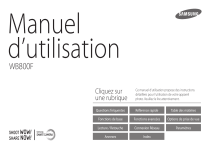
Lien public mis à jour
Le lien public vers votre chat a été mis à jour.